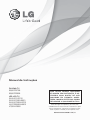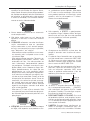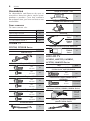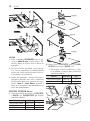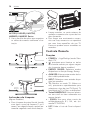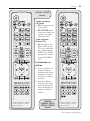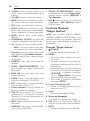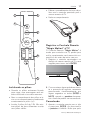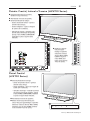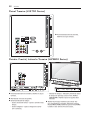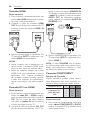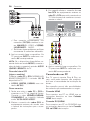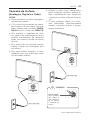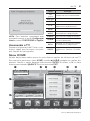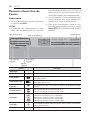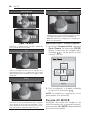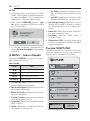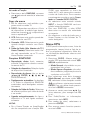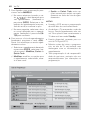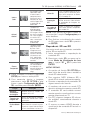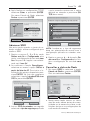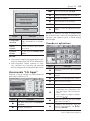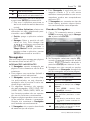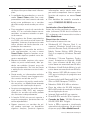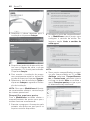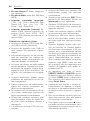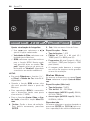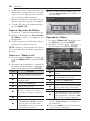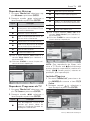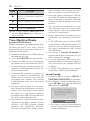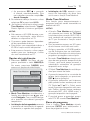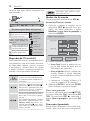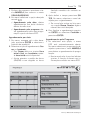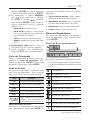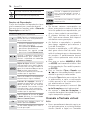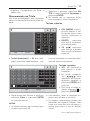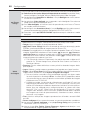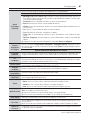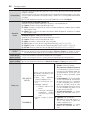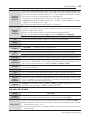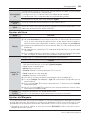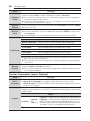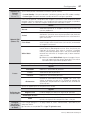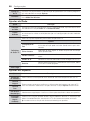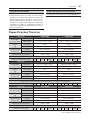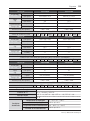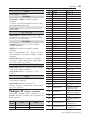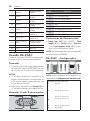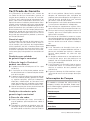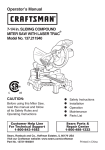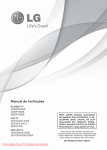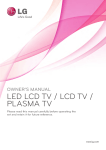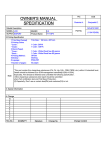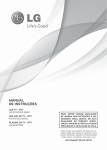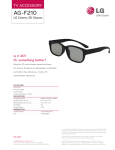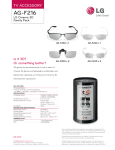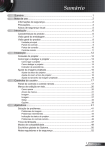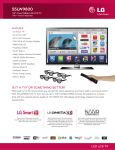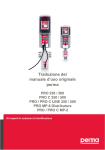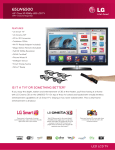Download Manual de Instruções
Transcript
Manual de Instruções
PLASMA TV
50/60PZ570B
50/60PZ950B
LED LCD TV
32/42/47LV3700
32/42/47/55LV5500
32/42/47/55LW5700
42/47/55/65LW6500
47/55LW9800
PARA OBTER MÁXIMA QUALIDADE
DE IMAGEM SEM DISTORÇÃO, É NECESSÁRIO SINAL DIGITAL DE ALTA
QUALIDADE EM FORMATO WIDESCREEN. IMAGENS ESTÁTICAS PODEM
PREJUDICAR A QUALIDADE DA TELA.
Antes de ligar seu aparelho, por favor, leia
cuidadosamente este manual e mantenha-o para
futuras referências. Desenhos e Especificações
estão sujeitas a mudanças sem prévio aviso.
MFL59166651 REV.01 JUL/11
2
Instruções de Segurança
Instruções de Segurança
Para sua maior segurança preste atenção a todos os avisos, leia e siga todas essas
instruções e mantenha-as para futuras consultas.
fogões ou outros aparelhos (incluindo amplificadores) que produzam calor.
CUIDADO: PARA REDUZIR O RISCO DE CHOQUE ELÉTRICO, NÃO
REMOVA A TAMPA TRASEIRA. NÃO
INSIRA OBJETOS DENTRO DO APARELHO. NÃO EXISTEM PEÇAS PARA
AJUSTE PELO USUÁRIO. ENCAMINHE-O AO SERVIÇO TÉCNICO AUTORIZADO.
۽Proteja o cabo de alimentação de ser pisado ou puxado, principalmente nos plugues,
nas entradas e nos pontos de saída do aparelho.
Símbolos gráficos:
: Indica a presença de alta voltagem no interior do aparelho e que
qualquer contato com partes internas deste produto é perigoso.
: Alerta o usuário quanto a existência de instruções importantes no
manual que acompanha este produto
referente a operação e manutenção.
1
2
۽Não use esse aparelho próximo à água.
۽Limpe somente com pano seco.
۽Não obstrua as aberturas de ventilação. Instale de acordo com as instruções inseridas
neste manual.
۽Só use acessórios originais especificados
pelo fabricante.
۽Para transportar seu aparelho use somente
carrinhos, suportes, tripés, braçadeiras ou
mesas que suportem o peso do produto especificado neste manual. Quando for efetuar qualquer movimentação faça-a com todo
cuidado para evitar ferimentos e possíveis
quedas do aparelho.
۽Desligue o aparelho da tomada durante
tempestades de raios ou quando não for
usado por um longo período de tempo.
۽Não instale próximo a fontes de calor tais
۽Faça consertos somente com pessoal qua-
como aquecedores, medidores de calor,
lificado. O conserto é necessário quando o
Instruções de Segurança
aparelho for danificado de alguma forma,
como fio de alimentação ou plugue quebrado, líquidos ou objetos tenham caído dentro
do aparelho, o aparelho tenha sido exposto
à chuva ou umidade, não funcione normalmente ou tenha sido derrubado.
۽Nunca toque no aparelho ou na antena durante tempestades.
۽Não deixe nada bater ou cair dentro do
aparelho, e não bata na tela com nenhum
objeto.
۽CUIDADOS referentes ao cabo de alimentação: recomenda-se que os aparelhos
sejam conectados a uma tomada própria,
ou seja, uma tomada única para o aparelho,
sem “benjamins” ou “réguas”.
Não conecte muitos aparelhos a uma mesma tomada, pois isso pode causar curto-circuito ou fogo.
Não sobrecarregue tomadas. Tomadas sobrecarregadas, danificadas, frouxas, com
extensões de fios, fios descascados ou
com isolamento comprometido podem
ser perigosos. Qualquer uma dessas condições pode causar choque ou fogo. Verifique, periodicamente, os cabos do seu
equipamento; se a sua aparência indicar
desgaste ou dano, desligue o equipamento e substitua o cabo por um original através do serviço autorizado. Proteja o fio de
alimentação de qualquer abuso físico ou
mecânico, tais como ser pisado, esmagado, torcido, preso em uma porta fechada,
ou no meio do caminho. Preste atenção
especial aos plugues, tomadas e de onde
o fio sai do aparelho.
Não mova a TV com o fio na tomada. Não
use cabo de força danificado ou desgastado. Não desligue da tomada pelo fio e sim
pelo plugue.
۽ATENÇÃO: para diminuir o risco de choque
ou fogo, não exponha este produto a chu-
3
va, umidade ou outros líquidos. Não toque
na TV com as mãos molhadas. Não instale
este produto próximo a inflamáveis como
gasolina, velas e não exponha a TV diretamente ao ar-condicionado.
۽Não exponha o produto a gotejamentos
ou espirros d’água, objetos cheios de água
como vasos ou taças por cima do aparelho
(ex: em prateleiras acima do aparelho).
۽Assegure-se de conectar o pino terra do
plugue à tomadas com sistema de aterramento.
۽O cabo de força fornecido com o aparelho
está de acordo com a norma da ABNT NBR
14.136 e para sua maior segurança, instale
tomadas aterradas que estejam de acordo
com a norma da ABNT NBR 5410.
۽Se os métodos de aterramento não forem
possíveis, contrate um eletricista para instalar um disjuntor separado. NÃO tente
aterrar o produto conectando-o a fios de
telefone, pára-raios ou canos de gás.
'LVMXQWRU
)RQWHGH
$OLPHQ
WDǤR
۽Já que a TV é ligada diretamente na tomada, o acionamento do botão
(ON/OFF)
não a desligará, ele apenas inicia o modo
de espera (standby). Para desligar o aparelho remova o plugue da tomada.
۽DESCONECTANDO O PLUGUE: Em caso
de problema elétrico, este plugue é essencial para o desligamento do aparelho. Ligue
a TV à tomadas em que o plugue possa ser
manuseado facilmente.
۽LIMPEZA: Quando limpar, desligue da tomada e esfregue suavemente com um
pano macio para evitar arranhões. Não borLG TV | Manual de Instruções
4
Instruções de Segurança
rife água ou outros líquidos diretamente na
TV já que pode ocorrer choques. Não use
produtos químicos como álcool ou outros
abrasivos.
۽MOVENDO: antes de mover, desligue o
aparelho e desconecte todos os cabos de
conexão. Não tente efetuar a movimentação do aparelho sozinho. Evite acidentes e
prejuízos desnecessários.
۽Antes de mover o aparelho sem a base,
instale imediatamente a TAMPA DE PROTEÇÃO fornecida.
۽VENTILAÇÃO: instale a sua TV em um local
com boa ventilação. Não a instale em um
local apertado, como uma estante de livros.
Não cubra o produto com panos ou outros
produtos, por exemplo, plásticos, enquanto
ligado. Não instale em lugares excessivamente empoeirados.
۽Tome cuidado para não tocar as aberturas
de ventilação. Quando estiver usando a TV
por um longo período, as aberturas podem
estar quentes.
۽Se você sentir cheiro de fumaça ou outros
odores vindos da TV, ou escutar sons estranhos, desligue-a da tomada e entre em
contato com serviço autorizado.
۽Não aperte com força o painel com as mãos
ou com um objeto afiado como prego, lápis,
caneta e não arranhe a superfície.
۽Afaste o produto da luz direta do sol. O produto pode ser danificado.
۽INSTALAÇÃO NA PAREDE: a instalação
deve ser realizada por técnicos especializados. Não instale a TV sozinho, isso pode
provocar sérias lesões.
ܮNão instale o produto sem luvas. Dê preferência para luvas antiestática.
ܮSe a base for removida, instale imediatamente a TAMPA DE PROTEÇÃO fornecida (alguns modelos).
Nota para LCD TV
Se a TV estiver fria ao toque, poderá haver uma “luz” pequena quando ela estiver ligada. Isto é normal, ela não está com
defeito.
۽Alguns defeitos de pontos minúsculos
poderão ser visíveis na tela, aparecendo como manchas vermelhas, verdes,
ou azuis. Porém, elas não têm nenhum
efeito adverso no desempenho do aparelho.
۽Evite tocar ou colocar seus dedos contra a tela de LCD por longos períodos
de tempo. Esta ação ocasiona distorções temporárias na tela ou pode causar danos a mesma.
Antes de “descartar” o aparelho
ܮAntes de mover ou substituir o aparelho
de posição contate o serviço técnico especializado.
A luz fluorescente usada neste produto contém uma quantidade pequena de
mercúrio. Não elimine este produto com
o lixo geral da casa. A eliminação deste
Instruções de Segurança
produto deve ser tratada de acordo com
os regulamentos da autoridade local.
Compatibilidades
Seu aparelho é compatível com:
Fabricado sob Licença
dos Laboratórios Dolby.
Vídeo e Áudio Digital
numa única conexão.
SOBRE VÍDEO DIVX: DivX® é um formato
de vídeo digital criado pela DivX, Inc. Esta TV é
certificada para reproduzir vídeos DivX e DivX+
(vídeos em HD - H.264/MKV - que inclui conteúdos avançados de reprodução). Para obter
mais informações e ferramentas de software
para converter seus arquivos em DivX, visite
www.divx.com.
Sobre DivX ON-DEMAND: Para reproduzir conteúdo DivX Certified®, é necessário
registrá-lo. Acesse a seção Código de Registro DivX no manual, gere seu código e acesse
o site vod.divx.com para registrar o aparelho.
Após registrá-lo será possível reproduzir conteúdos especiais e também baixar vídeos em
alta definição. As marcas DivX®, DivX Certified
® e logotipos associados são marcas registradas da DivX, Inc. e são utilizadas sob licença:
Pat. 7295673, 7460668, 7515710, 7519274.
*Algumas funções aqui descritas são exclusivas de alguns modelos.
Notas sobre a TV Digital
۽O aparelho possui um conversor digital, portanto, é necessário apenas uma
antena UHF para sintonizar o sinal digital.
۽No Brasil o sistema de transmissão é
em 1080i, as transmissões ainda não
são Full HD (1080p). A diferença é que
em resolução ‘i’ as linhas são exibidas
alternadamente (pares e ímpares), já
na resolução ‘p’ elas são exibidas ao
mesmo tempo, aumentando a definição da imagem.
۽As emissoras estão transmitindo em
duas resoluções, HD ou SD. Para HD
5
as imagens possuem resolução de
1080 linhas (horizontais) e em SD somente 480 (qualidade de DVD).
۽Com seu aparelho será possível emitir
e distribuir SOM DIGITAL MULTI-CANAL, usando a saída OPTICAL DIGITAL AUDIO OUT (alguns modelos).
۽O sistema adotado no Brasil para
transmissão de TV Digital foi o ISDB-TB (Sistema de TV Digital Terrestre
Brasileiro). Foi desenvolvido no Japão
e o Brasil adotou com algumas alterações.
۽EPG (Guia de Programação Eletrônica).
Sua TV lhe dá acesso a esta forma simples de interatividade, que já se vê, atualmente, nos sistemas de TV por assinatura. São dados sobre a programação
dos vários canais. Além disso, agende
seus programas favoritos para serem
acessados automaticamente na tela de
sua TV (depende das informações da
emissora).
۽Os formatos de imagem disponíveis
são 4:3 e 16:9. Esses números representam a proporção entre largura e altura da tela; Toda transmissão em HD
será no formato 16:9.
Manutenção
Aumente a vida útil do aparelho, limpe-o
regularmente!
NOTA: Antes de iniciar a limpeza do equipamento desligue-o da tomada.
Limpando o gabinete
۽Para remover sujeira ou poeira use a
flanela fornecida com seu aparelho.
۽Não utilize pano embebido em água ou
outra substância.
Limpando a tela
1. Molhe um pano macio em uma mistura de água morna com um pouco
de detergente. Esprema bem o pano
LG TV | Manual de Instruções
6
Instruções de Segurança
até que ele fique quase seco e então
utilize-o em sua tela.
2. Para garantir que não exista resíduos
líquidos na tela, deixe-a secar por alguns minutos e só depois ligue o aparelho na tomada.
Aviso importante
Para estabelecer um nível de áudio seguro, recomendamos ajustar o volume a um
nível baixo e em seguida aumentar lentamente o som até poder ouví-lo confortavelmente e sem distorções.
Também recomendamos evitar a exposição prolongada a ruídos muito altos.
Para referência, listamos abaixo alguns
exemplos, com as respectivas intensidades sonoras em decibéis.
Evite o uso prolongado do aparelho com
volume superior a 85 decibéis pois isto poderá
prejudicar a sua audição.
Exemplos
30
Biblioteca silenciosa, sussurros leves.
40
Sala de estar, refrigerador, quarto longe do trânsito.
Trânsito leve, conversação normal, escritório silencioso.
Ar condicionado a uma distância de 6 m,
máquina de costura.
Aspirador de pó, secador de cabelo, restaurante ruidoso.
Tráfego médio de cidade, coletor de lixo, alarme de despertador a uma distância de 60 cm.
50
Nível de Decibéis
60
70
80
OS RUÍDOS ABAIXO PODEM SER PERIGOSOS
EM CASO DE EXPOSIÇÃO CONSTANTE
Metrô, motocicleta, tráfego de caminhão, cortador de grama.
Caminhão de lixo, serra elétrica, furadeira
100 pneumática.
Show de banda de rock em frente às cai120 xas acústicas, trovão.
90
140 Tiro de arma de fogo, avião a jato.
180 Lançamento de foguete.
,QIRUPDǤRFHGLGDSHOD'HDIQHVV5HVHDUFK)RXQGDWLRQSRUFRUWHVLD
Evitando Imagens Estáticas
۽Quando uma imagem fixa (por exemplo, logotipos, menus de jogos, filmes
e monitor de computador) for exibido
na TV por um período prolongado, esta
imagem pode ficar permanentemente
impressa na tela. Esse fenômeno é
conhecido como “imagens estáticas.”
Este fenômeno não é coberto pela garantia do fabricante.
۽Este fenômeno pode ocorrer também
em áreas “letterbox” de sua TV ao usar
o formato 4:3. Evite usar este formato
em períodos prolongados.
۽Para evitar este fenômeno, evite exibir
imagens estáticas na tela da TV por um
período prolongado (2 horas ou mais
em LCD TV, 1 hora ou mais em Plasma
TV).
Antes de mover o aparelho
Antes de efetuar a movimentação do seu
aparelho lembre-se que danos causados
por queda, transporte não autorizado e ou
acidentes não são cobertos pela garantia.
۽É recomendável que a movimentação
seja feita sempre na caixa de embalagem original.
۽Antes de mover a TV desconecte todos os cabos de conexão.
۽Não o movimente sozinho, independente do tamanho, o aparelho pode
cair ou causar ferimentos. Efetue o
transporte sempre com a ajuda de
uma segunda pessoa. Quando transportar siga as instruções descritas nas
imagens abaixo.
Apresentação & Índice
Prezado Consumidor,
Parabéns e bem-vindo à Família LG, você
está levando para sua casa um produto
de alta tecnologia e de fácil operação.
Usufrua de todos os recursos lendo
atentamente este manual e seguindo as
orientações aqui descritas. Se ainda surgirem dúvidas fale conosco. O nosso número de atendimento está na última capa
deste manual.
Meio Ambiente
Somos uma empresa preocupada com o
meio ambiente. O nosso compromisso
é promover o aprimoramento contínuo,
procurando desenvolver produtos com o
máximo de materiais recicláveis. A sua
consciência ambiental também é importante, destine esses materiais de forma
adequada. Siga as dicas abaixo e colabore
com o meio ambiente:
1. Manuais e Embalagens:
Os materiais utilizados nas embalagens
(manuais, caixas de papelão, plásticos,
sacos e calços de EPS - isopor) dos produtos LG são 100% recicláveis. Procure
fazer esse descarte preferencialmente
destinados a recicladores especializados.
2. Pilhas e Baterias:
As pilhas e baterias fornecidas podem ser
descartadas direto no lixo doméstico (Conama nº 257 de 07/1999 e 263 de 11/99).
3. Produto:
No fim de sua vida útil destine corretamente materiais perigosos de nossos
produtos (cinescópios, compressores,
etc), encaminhando-os às companhias
especializadas em reciclagem. Não queime e nem jogue em lixo doméstico.
ÍNDICE
INSTRUÇÕES DE SEGURANÇA............ 2
APRESENTAÇÃO & ÍNDICE .................. 7
INICIAR .................................................. 8
CONECTAR ......................................... 23
VER TV................................................. 29
7
Conexão de Antena
(Analógica, Digital ou Cabo) ........... 29
Ligar a TV (primeira vez) ................. 30
Acessando a TV .............................. 31
Menu HOME.................................. 31
Programação Automática ............... 32
Edição de Canais ............................ 32
Programação Manual ..................... 33
Canais Favoritos ............................. 33
Lista de Canais............................... 33
Resumo informativo de Canais ...... 34
Formato da Tela .............................. 35
Função AV MODE .......................... 36
Lista de Entradas ........................... 37
Q.MENU - Menu Rápido ................ 38
Função SIMPLINK .......................... 38
Menu EPG ..................................... 39
TV 3D ................................................... 41
SMART TV ........................................... 45
Conexão de Rede........................... 45
Conteúdo Premium ........................ 51
Função Smart Share
(Compartilhamento inteligente)...... 57
Função "Media Link" ....................... 67
Time Machine Ready ..................... 70
CONFIGURAÇÕES .............................. 78
Acessando ..................................... 78
Ajustes de Canais .......................... 78
Ajustes de IMAGEM ...................... 79
Ajustes de Áudio ............................ 83
Ajustes de HORA ........................... 85
Ajustes de BLOQUEIO .................. 85
Ajustes Avançados ......................... 86
SUPORTE ............................................ 89
Atualização de Software................. 89
Solução de Problemas ................... 90
Especificações Técnicas ................. 91
Lista de Resoluções suportadas .... 94
Formatos de Vídeo suportados ...... 94
Códigos IR (infravermelho)............. 95
Usando RS-232C ............................ 96
Comandos de Referência ............... 97
Protocolos (Transmissão/
Recebimento)................................. 97
Informações - Módulo RF .............101
Notas sobre software livre ............102
Certificado de garantia ..................103
LG TV | Manual de Instruções
8
Iniciar
Acessórios
Tampa de Proteção + Fita
Ao desembalar certifique-se de que os
acessórios descritos nesta seção acompanham o produto. Caso haja ausência
de qualquer item, por favor contate o seu
revendedor.
01
Presilha para Cabo de Força
Itens comuns
01
Os itens comuns são:
Item
Qtd.
Manual de Instrução
01
Controle Remoto
01
Pilhas (AAA)
02
CD Nero Media Home 4
01
Óculos 3D
Plasma TV
01
PZ950B
Series
02
Adaptador Wireless (DLNA) AN-WF100
PZ570B, PZ950B Series
Item
PZ570B
Series
somente
PZ950B
Series
Qtd.
Cabo de Força
01
LED LCD TV
01
Parafusos de Fixação 50PZ570B, 50PZ950B
M4
26 mm
04
M5
14.5 mm
03
Parafusos de Fixação 60PZ570B
LV5500, LW5700, LW9800,
LV3700, LW6500 Series
Item
Qtd.
Parafusos de Fixação LV5500, LW5700,
LV3700 Series, 42/47/55LW6500
M4
12 mm
08
Parafusos de Fixação LW9800 Series /
65LW6500
M4
28 mm
04
M5
24 mm
03
M4
16 mm
Parafusos de Fixação 60PZ950B
M4
28 mm
04
M5
14.5 mm
04
Presilha de Cabos
01
08 (LW98)
09 (LW65)
Óculos 3D
(somente LW5700, LW9800, LW6500 Series)
Varia de
acordo
com o
modelo.
Cabo RCA P2 AV e Componente
(exceto LV3700 Series)
01
de
cada
Iniciar
Parafuso de Fixação Base à mesa
somente
32LW5700
01
32LV5500
32LV3700
Item opcionais (alguns modelos)
Item
Qtd.
Flanela de Limpeza
alguns
modelos
alguns
modelos
01
01
9
Desembalando
Fixar Base
Para usar o aparelho em uma mesa siga
as instruções a seguir.
NOTA: Coloque o produto com a tela virada para baixo sobre uma superfície plana,
acolchoada e livre de objetos para protegê-la de possíveis danos.
LV5500, LW5700, LV3700,
LW6500 Series
1. Para fixar tenha em mãos o SUPORTE,
a BASE e os PARAFUSOS de fixação
(verificar tabela).
Controle Remoto "Magic Motion"
Controle
remoto
01
Pilhas
AA
02
Alça de
segurança
01
6XSRUWH
%DVH
ᯤO Controle Remoto "Magic Motion" para
alguns modelos é vendido separadamente.
Wireless Media Box (AN-WL100W)
Vendido separadamente (alguns modelos)
Adaptador Wireless (DLNA) AN-WF100
Vendido separadamente (alguns
modelos)
Parafusos
Qtd.
M4 x 12 mm
4
2. Após fixar o SUPORTE, use os PARAFUSOS para fixar a BASE à TV.
ܮPosicione a base conforme a figura e efetue a fixação dos parafusos
(verificar tabela).
Parafusos
Qtd.
M4 x 12 mm
4
NOTAS:
۽Os acessórios fornecidos são partes
integrantes do produto e não podem
ser vendidos separadamente.
۽Use somente os acessórios fornecidos com o produto, evite acidentes ou
danos ao aparelho.
۽As imagens apresentadas nesta seção
são meramente ilustrativas.
LG TV | Manual de Instruções
10
Iniciar
6XSRUWH
%DVH
6XSRUWH
%DVH
6XSRUWH
NOTAS:
۽Para o modelo 65LW6500 use os parafusos M4x16 mm, 4 para fixar o Suporte à Base e 5 para fixar a Base ao
aparelho.
۽Ao fixar a base, verifique se os parafusos foram apertados completamente
e não use força excessiva para fixá-los.
Evite danos ao aparelho!
۽Antes de remover a base posicione o
aparelho deitado em uma superfície
acolchoada, feito isto, remova os parafusos (item 2 - Fixar Base), guarde a
base e os parafusos de preferência na
caixa de embalagem.
PZ570B, PZ950B Series
1. Para fixar tenha em mãos o SUPORTE,
a BASE e os PARAFUSOS de fixação
(verificar tabela).
Modelo
Parafusos
Qtd.
50PZ570B-PZ950B
M5 x 14.5
3
60PZ570B
M5 x 24
3
60PZ950B
M5 x 14.5
4
%DVH
2. Após fixar o SUPORTE, use os PARAFUSOS para fixar a BASE à TV.
ܮPosicione a base conforme a figura e efetue a fixação dos parafusos
(verificar tabela).
Modelo
Parafusos
Qtd.
50PZ570B-PZ950B
M4 x 26
4
60PZ570B-PZ950B
M4 x 28
4
Iniciar
Tampa de Proteção
Ao remover a base, evite o contato com
as partes metálicas do aparelho instalando imediatamente a TAMPA DE PROTEÇÃO (fornecida). Posicione corretamente
a tampa e encaixe-a. Finalize efetuando a
fixação com a fita adesiva fornecida.
11
2. Após montar o SUPORTE e BASE, efetue a montagem da Tampa Protetora
conforme a ilustração.
7DPSDGH3URWHǤR
)LWDDGHVLYD
7DPSDGH3URWHǤR
NOTAS:
۽Ao fixar a base, verifique se os parafusos foram apertados completamente
e não use força excessiva para fixá-los.
Evite danos ao aparelho!
۽Antes de remover a base posicione o
aparelho deitado em uma superfície
acolchoada, feito isto, remova os parafusos (item 2 - Fixar Base), guarde a
base e os parafusos de preferência na
caixa de embalagem.
LW9800 Series
1. Para montar tenha em mãos o SUPORTE, a BASE e os PARAFUSOS de
fixação (verificar tabela).
Parafusos
Qtd.
M4 x 16 mm
4
6XSRUWH
3. Feito isto, use os PARAFUSOS de fixação para fixar o conjunto BASE à TV.
ܮPosicione a base conforme a figura e efetue a fixação dos parafusos
(verificar tabela).
Parafusos
Qtd.
M4 x 16
4
NOTAS:
۽Ao fixar a base, verifique se os parafusos foram apertados completamente
e não use força excessiva para fixá-los.
Evite danos ao aparelho!
۽Antes de remover a base posicione o
aparelho deitado em uma superfície
acolchoada, feito isto, remova os parafusos (item 2 - Fixar Base), guarde a
base e os parafusos de preferência na
caixa de embalagem.
Ventilação adequada
%DVH
Ao instalar o produto em uma mesa ou
parede, garanta a distância mínima para
facilitar a correta ventilação do aparelho.
LG TV | Manual de Instruções
12
Iniciar
10 cm
10 cm
10 cm
10 cm
Sistema de Segurança
(alguns modelos)
,QVWDODǤRGRDSDUHOKRHPXPDPHVD
10 cm
10 cm
10 cm
10 cm
,QVWDODǤRGRDSDUHOKRQDSDUHGH
Base giratória (alguns modelos)
Após fixar a base ao aparelho, ajuste manualmente o ângulo da tela (20º) usando
a base giratória.
20
20
۽A TV está equipada com um conector
Kensington. Conecte-o conforme imagem e instruções do fabricante.
۽Este acessório não é fornecido com a
TV.
۽Para detalhes de instalação consulte
o manual do produto ou visite http://
www.kensington.com.
Suporte de Parede VESA
Fixar TV à mesa
Ao instalar a TV em uma mesa, fixe-a firmemente usando o parafuso fornecido
(alguns modelos).
NOTA: Para prevenir possíveis quedas ou
acidentes, siga corretamente as instruções de instalação.
Instale o Suporte de Parede em uma parede sólida perpendicular ao piso. Ao conectar a outros materiais de construção,
entre em contato com o instalador mais
próximo.
Se instalado no teto ou parede inclinada,
a TV poderá cair e provocar acidentes.
Ao comprar a TV fale com seu revendedor
e contrate somente pessoal qualificado
para efetuar a correta instalação da TV em
uma parede.
Iniciar
NOTAS:
۽Para fixar a TV ao suporte não utilize
parafusos fora do padrão especificado
na tabela. Evite danos ao aparelho!
Modelo
50PZ570B - PZ950B
VESA (mm)
400 x 400
Parafuso/Qtd.
M6 - 4x
Suporte (Opcional)
PSW400B / PSW400GB
DSW400BG
Modelo
60PZ570B - PZ950B
VESA (mm)
600 x 400
Parafuso/Qtd.
M8 - 4x
Suporte (Opcional)
PSW600B, PSW600BG
Modelo
32LV5500, 32LW5700,
32LV3700
VESA (mm)
200 x 100
Parafuso/Qtd.
M4 - 4x
Suporte (Opcional)
LSW100B, LSW100BG
Modelo
42/47LV3700
42/47/55LV5500,
42/47/55LW5700,
47/55LW9800
42/47/55LW6500
VESA (mm)
400 x 400
Parafuso/Qtd.
M6 - 4x
Suporte (Opcional)
LSW400B, LSW400BG
Modelo
65LW6500
VESA (mm)
600 x 400
Parafuso/Qtd.
M8 - 4x
Suporte (Opcional)
LSW600B
۽Evite ferimentos ou choques elétricos!
Ao instalar um suporte de parede efetue sempre o procedimento com a TV
desligada e com o cabo de força desconectado.
۽Não use força excessiva para apertar
os parafusos isso pode danificar a TV
ou causar uma queda, levando a danos
pessoais. A LG não se responsabiliza
por esse tipo de acidente.
۽A LG não se responsabiliza por danos
ou lesões corporais, quando um suporte não-especificado (fora dos padrões
13
VESA) for instalado ou se o consumidor não seguir as instruções de instalação da TV.
۽As dimensões padrões para montagem estão descritos na tabela.
۽Ao adquirir um suporte verifique se o
manual e todos os equipamentos necessários foram fornecidos.
۽Para suportes que não estejam dentro das especificações VESA, o comprimento do parafuso pode variar de
acordo com o tipo de suporte.
۽O comprimento do parafuso de fixação
à parede depende do suporte usado.
Para mais informações consulte o manual fornecido com o suporte.
۽Não utilize parafusos em desacordo
com as especificações de rosca padrão VESA.
Organizando cabos
Após conectar todos os cabos, organize-os utilizando a presilha de cabos fornecida.
NOTA: Antes de mudar o aparelho de local, para evitar acidentes ou defeitos ao
produto, desfaça toda a organização dos
cabos efetuada com a presilha ou organizadores.
PZ570B, PZ950B Series
1. Use primeiro a presilha para cabo de
força. Instale-a conforme ilustração.
2. Em seguida use a presilha de cabos
para organizar os cabos de conexão.
LG TV | Manual de Instruções
14
Iniciar
1
2
LV3700, LV5500, LW5700,
LW9800, LW6500 Series
1. Use a presilha de cabos para organizar
os cabos de conexão conforme a ilustração.
3
۽Limpe manchas na parte externa do
aparelho somente com o pano de limpeza fornecido.
۽Para limpar use movimentos suaves,
não use força excessiva ou repetitiva
em uma área específica de sua TV.
Excessos podem causar arranhões ou
manchas.
Controle Remoto
Funções
RX
Instruções de Limpeza
(Alguns modelos)
۽Para a limpeza do painel frontal, borrife
com água o pano de limpeza (1 ou 2
vezes), em seguida limpe o painel lentamente seguindo uma única direção.
۽POWER : Liga/Desliga (modo Standby) a TV.
۽: pressione para iluminar as teclas
do controle remoto por alguns segundos (somente alguns modelos).
۽ENERGY SAVING: Seleciona modos
disponíveis na função Energy Saving.
۽AV MODE: Alterna entre modos de áudio e vídeo pré-definidos.
۽INPUT: Seleciona uma entrada disponível no aparelho.
۽TV: Retorna ao modo TV (último canal), pressione-a repetidamente para
selecionar o tipo de sinal TV Digital, TV
(analógica) ou TV a Cabo, se disponível.
۽Teclas NUMÉRICAS: Use para selecionar um canal ou item numerado nos
menus de tela.
۽- (DASH): Use para ativar canais de
multiprogramação 5-1, 5-2, etc (somente TV DIGITAL).
۽LIST: Exibe a Lista de Canais disponíveis.
Iniciar
15
LV5500, LV3700
Series
Teclas exclusivas
3D Series
۽3D: Use para ativar
o modo 3D.
۽3D OPTION: seleciona um modo de
ajuste para reprodução em 3D.
Tecla exclusiva
(Plasma TV)
۽ᰨ: Congela a imagem corrente em
TV e nas entradas
AV, Componente,
RGB-PC ou HDMI
(disponível somente para PLASMA
TV).
Instalando as
pilhas
۽Insira as pilhas no
compartimento
combinando corretamente os pólos
e feche o compartimento.
۽Instale 2 pilhas
AAA de 1.5V. Não
misture pilhas de
tipos diferentes e
evite usar pilhas
velhas.
Imagem meramente ilustrativa.
Por favor verifique o controle
remoto fornecido.
LW5700,
LW9800, PZ570,
PZ950, LW6500
Series
Imagem meramente ilustrativa.
Por favor verifique o controle
remoto fornecido.
LG TV | Manual de Instruções
16
Iniciar
۽Q.VIEW: Volte ao último canal visualizado, pressione repetidamente para
alternar.
۽VOLUME: Ajuste o controle sonoro.
۽MARK: Use para marcar/desmarcar fotos, filmes, músicas e itens de Menu.
۽FAV: Exibe a lista de canais favoritos.
۽RATIO: Modifique o tamanho da imagem na tela, pressione-a repetidamente para selecionar o formato desejado.
۽MUTE: Efetua uma pausa sonora
(MUDO).
۽CHAR/NUM e DELETE: use para editar/excluir caracteres (teclado virtual).
۽CH: Navega nos canais memorizados.
ܮPAGE: Use para alternar em páginas extensas nas listas multimídia.
۽Premium: Acessa o menu com conteúdos especiais (Conteúdo Premium).
۽HOME: Exibe/Oculta o menu principal
do aparelho.
۽Q.MENU: Exiba uma lista rápida de
funções.
۽SETAS DIRECIONAIS/ENTER: Use
para navegar nos menus (tela)/confirmar ações.
۽BACK ᰙ: Use para voltar uma ação
(menus de tela).
۽GUIDE: Exibe o Guia de Programação
Eletrônica (somente TV DIGITAL).
۽EXIT: Fechar todos os menus de tela e
volta ao modo atual na TV.
۽Teclas coloridas: Acessa funções especiais em diversos menus.
۽LIVE TV: Sai do modo “TV Timeshift”
e retorna para “TV ao Vivo”, nos modos
Gravação ou Lista de Reprodução (exceto LV3700 Series).
۽INFO: Exibe informações do canal selecionado.
۽SIMPLINK: Pressione-a para Exibir/Fechar o menu SIMPLINK.
۽TECLAS DE REPRODUÇÃO: Controla reprodução no modo Smart Share,
quando estiver usando SIMPLINK e
Time Machine.
۽REC ᯔ: Inicia a gravação do programa
selecionado (Time Machine) exceto
LV3700 Series.
Controle Remoto
"Magic Motion"
NOTA: Nos modelos LV3700, LV5500,
LW5700, LW6500 e PZ570B Series, este
controle remoto será vendido separadamente, para mais detalhes consulte seu
revendedor.
Funções "Magic Motion"
1.
2.
3.
4.
5.
6.
7.
(POWER)
ܮDesliga (modo Standby)/Liga a TV.
ENTER
ܮSeleciona itens, opções ou confirma ajuste.
ܮQuando o ponteiro do controle desaparecer, pressione-a para exibi-lo
novamente.
ܮQuando estiver usando o ponteiro e
pressionar os botões de navegação
(
), o ponteiro desaparece e o "Magic Motion" funcionará
como controle remoto comum.
ܮPara exibir o ponteiro novamente
pressione ENTER.
Cursor (Transmissor RF)
ܮEfetua a recepção/transmissão do
controle com a TV.
Home
ܮAcessa/Sai do menu HOME.
Botões de Navegação
ܮNavega nas opções dos menus.
VOL (Ajusta o nível sonoro); CH (Navega na lista de canais memorizados).
MUTE
ܮEfetua uma pausa sonora (MUDO).
Iniciar
3
1
17
۽Efetue o procedimento de troca de pilhas com o controle apontado para o
sensor remoto da TV.
۽Feche o compartimento.
2
4
ENTER
5
Registrar o Controle Remoto
“Magic Motion” à TV
VOL
CH
6
MUTE
O Controle Remoto “Magic Motion” é
usado para controlar sua TV, porém para
usá-lo corretamente será necessário conectá-lo à ela antes de iniciar seu uso.
1. Registre o controle apontando-o na
direção do sensor remoto da TV e em
seguida pressione a tecla ENTER.
7
Instalando as pilhas
۽Quando as pilhas estiverem ficando
sem carga, uma mensagem será exibida solicitando a troca das mesmas.
۽Abra o compartimento das pilhas e insira-as no compartimento combinando
corretamente os pólos (+/-).
۽Instale 2 pilhas AA de 1.5V. Não misture pilhas de tipos diferentes e evite
usar pilhas velhas.
2. Caso aconteça algum problema durante o processo de registro, reconecte
pressionando simultaneamente por
alguns segundos as teclas ENTER e
MUTE, quando o ponteiro desaparecer o controle poderá ser reconectado.
Conectando
1. Aponte o controle remoto para a tela
e pressione ENTER. Ao pressioná-la
o ponteiro é exibido. Note que após
LG TV | Manual de Instruções
18
Iniciar
alguns segundos o ponteiro desaparecerá.
2. Após exibir o ponteiro, mova o controle remoto para esquerda, direita,
para cima e para baixo. Caso o ponteiro desapareça pressione ENTER para
reexibi-lo.
3. Posicione o ponteiro corretamente na
opção desejada e pressione ENTER
para confirmar.
Usando
Após registrar o "Magic Motion", pressione ENTER para exibir o menu. Posicione
o ponteiro sobre opção desejada e pressione ENTER para acessá-la.
NOTA: Posicione o ponteiro sobre uma
opção ou função, se a mesma ficar destacada, o "Magic Motion" poderá ser usado
normalmente.
1. Teclado Numérico: use para selecionar canais no modo TV.
2. Home menu: Acesse o menu principal
da TV, se preferir pressione Home.
3. Lista de Canais: Acesse a lista de canais memorizados.
4. Modo 3D: Inicia o modo 3D (alguns
modelos).
5. Quick Menu: Acessa o Q.MENU, mais
detalhes na seção Ver TV.
as opções avançadas do controle "Magic Motion".
2. Efetue os ajustes necessários posicionando o ponteiro sobre as setas de
seleção (
). Estas opções ajustam
a velocidade, forma, tamanho e alinhamento do ponteiro do controle "Magic
Motion".
ܮVelocidade: Modifica a velocidade.
ܮForma: Modifica a forma.
ܮTamanho: Modifica o tamanho.
ܮAlinhamento: Quando o alinhamento estiver "Ligado" será mais fácil
alinhar o ponteiro na tela da TV.
Quando o controle for agitado para
esquerda/direita o ponteiro será alinhado no centro da tela.
3. Após efetuar os ajustes necessários
posicione o ponteiro sobre a opção
Fechar e pressione ENTER.
Cuidados ao utilizar o
Controle Remoto
“Magic Motion”
Opções avançadas
۽Para uma boa comunicação use o controle na distância máxima de 10 metros. Usando o controle acima desta
distância ou se houver objetos obstruíndo o emissor a comunicação ficará
compromentida.
1. Acesse HOME menu > CONFIGURAR
> OPÇÕES > Cursor para configurar
۽Dispositivos que usam a mesma frequência de 2,4 GHz podem causar erro
1
2
+RPHPHQX
3
/LVWDGH&DQDLV
4
5
4XLFN0HQX
0HQX0DJLF0RWLRQQHVWHPHQXWHQKDDFHVVR¤VSULQFLSDLVIXQ«¹HVGRDSDUHOKRXVDQGRRFRQWUROH0DJLF0RWLRQ
Iniciar
de comunicação durante a utilização
do Controle Remoto “Magic Motion".
Para evitar interferências, se possível,
desligue os outros dispositivos.
۽Ao usar o “Magic Motion” tenha cuidado para não esbarrar nas pessoas e
objetos próximos.
۽Ao usar o controle remoto “Magic Motion” segure-o firmemente e não se
esqueça de usar a pulseira. Ajuste-a
de maneira que lhe ofereça maior estabilidade evitando assim quedas acidentais do seu equipamento.
19
O módulo RF encontra-se certificado
junto à ANATEL conforme o certificado
abaixo:
Especificações
Modelo
AKB732955
Frequência
۽Ondas eletromagnéticas podem causar interferências no dispositivo sem
fio conectado. Não existem relatos de
que as interferências causadas por ondas eletromagnéticas de dispositivos
sem fio causam riscos à saúde.
۽Recomenda-se que o Ponto de Acesso (Roteador) esteja localizado a mais
de 2 m de distância da TV. Se o equipamento estiver muito próximo, o
controle "Magic Motion" pode não funcionar corretamente devido à interferência de freqüência.
۽Evite que aparelhos pesados fiquem
sobre o "Magic Motion" ou que o mesmo sofra quedas, pois isto pode causar falhas ou até mesmo danificá-lo.
Informações - módulo RF
2,4035 ~ 2,4783 GHz
Canal
32 canais
Transmissão (saída)
0 dBm
Sensibilidade de Recepção
-90 dBm
Peso (sem pilhas)
74,2 ± 5 g
Alimentação
2 pilhas AA (1,5V)
Temperatura Operacional
-25° ~ 60° C
Tamanho (mm)
41,9 x 196,3 x 44,7 (LxAxP)
± 1mm (tolerância)
LG TV | Manual de Instruções
20 Iniciar
Conhecendo o aparelho
Painéis: Frontal, Lateral e Traseiro (PZ570B, PZ950B Series)
1
1 3DLQHOODWHUDOWUDVHLURGHFRQH[¹HV
'HWDOKHVQDVHǤR&RQHFWDU
2 $OWRIDODQWHVLQYLV±YHLVGRDSDUHOKR
2
4
3
5
3 6HQVRUGR&RQWUROHUHPRWRDSRQWHRFRQWUROHQHVWD
GLUHǤR,QGLFDGRU/XPLQRVRGHVWDWXVGH(QHUJLD
4 6HQVRULQWHOLJHQWHDMXVWDDVLPDJHQVGHDFRUGRFRP
RDPELHQWH
5 %RW¹HV7RXFKWRTXHOHYHPHQWHSDUDDWLYDU8VH
SDUD/LJDU'HVOLJDURDSDUHOKR6HOHFLRQDUFRQH[§R
$FHVVDU0HQX+20(&RQILUPDUDǤRQRPHQX+20(
&RQWURODUQ±YHLVVRQRURV7URFDUGHFDQDLV
Painéis: Frontal, Lateral e Traseiro (LV5500, LW6500 Series)
1
2
3
4
1 3DLQHOODWHUDOWUDVHLURGHFRQH[¹HV'HWDOKHVQDVH«§R
&RQHFWDU
2 $OWRIDODQWHVLQYLV±YHLVGRDSDUHOKR
3 6HQVRUHV,QGLFDGRUGH(QHUJLD
ؒ 6HQVRUGR&RQWUROHUHPRWRDSRQWHRFRQWUROHQHVWD
GLUHǤR
ؒ 6HQVRULQWHOLJHQWHDMXVWDDVLPDJHQVGHDFRUGR
FRPRDPELHQWH
ؒ ,QGLFDGRUGH(QHUJLD,QGLFDGRU/XPLQRVRGHVWDWXV
GH(QHUJLDGRDSDUHOKRDFHVVHRPHQX+20(!
&21),*85$5!23(6HDMXVWHDVRS«¹HVGHVWH
LQGLFDGRU
4 %RW¹HV7RXFKWRTXHOHYHPHQWHSDUDDWLYDU8VH
SDUD/LJDU'HVOLJDURDSDUHOKR6HOHFLRQDUFRQH[§R
$FHVVDU0HQX+20(&RQILUPDUDǤRQRPHQX+20(
&RQWURODUQ±YHLVVRQRURV7URFDUGHFDQDLV
Iniciar
21
Painéis: Frontal, Lateral e Traseiro (LW5700 Series)
1 3DLQHOODWHUDOWUDVHLURGHFRQH[¹HV
'HWDOKHVQDVHǤR&RQHFWDU
2 $OWRIDODQWHVLQYLV±YHLVGRDSDUHOKR
3 6HQVRUHV,QGLFDGRUGH(QHUJLD
ؒ 6HQVRUGR&RQWUROHUHPRWRDSRQWHR
FRQWUROHQHVWDGLUHǤR
ؒ 6HQVRULQWHOLJHQWHDMXVWDDVLPDJHQV
GHDFRUGRFRPRDPELHQWH
ؒ ,QGLFDGRUGH(QHUJLD,QGLFDGRU/XPL
QRVRGHVWDWXVGH(QHUJLDGRDSDUHOKR
DFHVVHRPHQX+20(!&21),*85$5
!23(6HDMXVWHDVRS«¹HVGHVWH
LQGLFDGRU
2
3
1
4 %RW¹HVGHFRQWUROH
8VHSDUD/LJDU
'HVOLJDURDSDUHOKR
6HOHFLRQDUFRQH[§R
$FHVVDU0HQX+20(
&RQILUPDUDǤRQR
PHQX+20(&RQ
WURODUQ±YHLVVRQRURV
7URFDUGHFDQDLV
4
Painel Frontal
(LV3700 Series)
1 6HQVRUHV,QGLFDGRUGH(QHUJLD
ؒ 6HQVRUGR&RQWUROHUHPRWRDSRQWHR
FRQWUROHQHVWDGLUHǤR
ؒ 6HQVRULQWHOLJHQWHDMXVWDDVLPDJHQVGH
DFRUGRFRPRDPELHQWH
ؒ ,QGLFDGRUGH(QHUJLD,QGLFDGRU/XPLQRVR
GHVWDWXVGH(QHUJLDGRDSDUHOKRDFHVVH
RPHQX+20(!&21),*85$5!23(6
HDMXVWHDVRS«¹HVGHVWHLQGLFDGRU
2 $OWRIDODQWHVLQYLV±YHLVGRDSDUHOKR
3 %RW¹HV7RXFKWRTXHOHYHPHQWHSDUD
DWLYDU8VHSDUD/LJDU'HVOLJDURDSDUHOKR
6HOHFLRQDUFRQH[§R$FHVVDU0HQX+20(
&RQILUPDUDǤRQRPHQX+20(&RQWURODU
Q±YHLVVRQRURV7URFDUGHFDQDLV
2
1
3
CH
VOL
ENTER
HOME
INPUT
LG TV | Manual de Instruções
22
Iniciar
Painel Traseiro (LV3700 Series)
/DVI
IN 3
USB Apps
USB IN
H/P
1
AUDIO IN (RGB/DVI)
LAN
Y
RGB IN (PC)
AUDIO OUT
RS-232C IN (CONTROL&SERVICE)
VIDEO
VIDEO
PR
/DVI
IN 1 (ARC)
PB
OPTICAL DIGITAL
/DVI
IN 2
COMPONENT
IN
1 3DLQHOODWHUDOWUDVHLURGHFRQH[¹HV
'HWDOKHVQDVHǤR&RQHFWDU
AV IN
L/MONO AUDIO R
L
AUDIO
R
2
ANTENNA
IN
CABLE
IN
1
Painéis: Frontal, Lateral e Traseiro (LW9800 Series)
1
2
3
4
1 3DLQHOODWHUDOWUDVHLURGHFRQH[¹HV'HWDOKHVQDVH«§R
&RQHFWDU
2 $OWRIDODQWHVLQYLV±YHLVGRDSDUHOKR
3 6HQVRUHV,QGLFDGRUGH(QHUJLD
ؒ 6HQVRUGR&RQWUROHUHPRWRDSRQWHRFRQWUROHQHVWD
GLUHǤR
ؒ 6HQVRULQWHOLJHQWHDMXVWDDVLPDJHQVGHDFRUGR
FRPRDPELHQWH
ؒ ,QGLFDGRUGH(QHUJLD,QGLFDGRU/XPLQRVRGHVWDWXV
GH(QHUJLDGRDSDUHOKRDFHVVHRPHQX+20(!
&21),*85$5!23(6HDMXVWHDVRS«¹HVGHVWH
LQGLFDGRU
4 %RW¹HV7RXFKWRTXHOHYHPHQWHSDUDDWLYDU8VH
SDUD/LJDU'HVOLJDURDSDUHOKR6HOHFLRQDUFRQH[§R
$FHVVDU0HQX+20(&RQILUPDUDǤRQRPHQX+20(
&RQWURODUQ±YHLVVRQRURV7URFDUGHFDQDLV
Conectar
23
Efetuando as conexões
As informações desta seção o ajudarão na conexão de seus equipamentos externos
à sua TV.
Receptor HD
DVD / Blu-Ray
VCR
Home Theater
USB
PC
Video Game
,PDJHPPHUDPHQWHLOXVWUDWLYD
NOTAS:
۽As informações de conexão descritas
nesta seção podem variar de acordo
com seu aparelho. Para mais detalhes
da conexão disponível, consulte a seção Conhecendo o aparelho neste manual.
۽Antes de efetuar qualquer conexão
desligue o aparelho da tomada, tenha
os cabos necessários para conexão e
consulte os manuais de instruções.
۽Nenhum cabo é fornecido com sua TV.
Para conectar equipamentos externos
adquira cabos em lojas especializadas.
LG TV | Manual de Instruções
24
Conectar
Conexão HDMI
Como conectar
1. Para conectar corretamente tenha em
mãos cabo HDMI compatível e aparelho com saída neste padrão.
2. Conecte o cabo na conexão HDMI
OUT do seu dispositivo externo. Na TV
conecte o cabo na conexão HDMI IN
disponível.
3. Após a conexão ligue os aparelhos. Na
TV pressione INPUT e selecione a conexão HDMI correspondente.
NOTAS:
۽Nesta conexão não é necessário conectar áudio. A conexão HDMI transporta os dois sinais no mesmo cabo.
۽Antes de conectar cheque se o cabo
HDMI é de alta velocidade e possui
tecnologia CEC. Alguns problemas
de imagem podem ocorrer, quando
o cabo não suportar tais tecnologias,
neste caso adquira um cabo compatível.
Conexão DVI via HDMI
Como conectar
1. Para conectar corretamente tenha em
mãos um cabo DVI HDMI compatível e um aparelho com saída no padrão
DVI. Para os sinais de áudio adquira
um cabo no padrão P2 para conectar
o áudio do dispositivo na TV.
2. Conecte o cabo na conexão DVI OUT
do seu dispositivo externo. Na TV co-
necte o cabo na conexão HDMI/DVI IN
1. Efetue o mesmo procedimento com
o cabo P2, conecte o cabo na conexão
AUDIO OUT do dispositivo externo
e em seguida na conexão AUDIO IN
(RGB/DVI) da TV.
3. Após a conexão ligue os aparelhos. Na
TV pressione INPUT e selecione a conexão HDMI 1.
NOTA: O cabo DVI/HDMI não é fornecido. Não esqueça que neste modo de conexão será necessário conectar a saída
de áudio para obter sinais sonoros.
Conexão COMPONENT
Relação de Conexão
Alguns aparelhos podem trazer descrições diferentes para esta conexão, conecte os cabos conforme tabela abaixo:
Component IN (TV)
Y
PB
PR
Component OUT
(DVD, BD Player,
VCR)
Y
Y
Y
Y
PB
B-Y
Cb
Pb
PR
R-Y
Cr
Pr
Como conectar
1. Para conectar corretamente tenha em
mãos cabos COMPONENTE e ÁUDIO
ambos no padrão RCA e aparelho com
saída neste padrão.
25
Conectar
ܮPara conectar corretamente, nas conexões (OUT/IN) combine as cores
VERDE/AZUL/VERMELHO - VIDEO
e VERMELHO/BRANCO - AUDIO.
ܮSe houver algum problema verifique
novamente as conexões efetuadas.
3. Após a conexão ligue os aparelhos. Na
TV pressione INPUT e selecione a conexão Componente correspondente.
Conexão lateral P2
(alguns modelos)
Conecte os cabos P2 RCA (fornecidos)
à entrada COMPONENT IN da TV.
۽LV5500, LW5700, LW9800: use a conexão COMPONENT IN 2.
Como conectar
1. Tenha em mãos os cabos P2 RCA
e conecte-os na TV da seguinte forma:
Conecte o cabo VERDE/AZUL/VERMELHO na conexão indicada como "Y
PB PR", em seguida conecte o cabo
(RGB/DVI)
RGB IN (PC)
AUDIO IN
COMPO
NENT
VIDEO
Y
PB
AUDIO
PR
AUDIO
IN 2
OPTICAL
DIGITAL ANTENNA
AUDIO OUT
IN
CABLE IN
Y
IN 1
AV
COMPO
NENT
VERMELHO/BRANCO/AMARELO ao
conector indicado como "AUDIO".
2. Efetue a conexão dos cabos RCA ao
equipamento externo de acordo com
o manual de instruções que o acompanha.
3. Em seguida efetue a conexão dos cabos RCA do equipamento externo aos
cabos P2 RCA que estão conectados
na TV. Não esqueça de combinar corretamente as cores.
VIDEO
2. Conecte os cabos na conexão COMPONENT OUT (VIDEO/AUDIO) do seu
dispositivo externo. Na TV conecte o
cabo na conexão COMPONENT IN (VIDEO/AUDIO) disponível.
RS-232
CONTROL&
VIDEO
4. Após a conexão ligue os aparelhos. Na
TV pressione INPUT e selecione a conexão Componente correspondente.
Conexão AV IN (analógica)
Como conectar
1. Para conectar corretamente tenha em
mãos cabos VIDEO e ÁUDIO ambos
no padrão RCA e aparelho com saída
neste padrão.
2. Conecte os cabos na conexão AV OUT
(VIDEO/AUDIO) do seu dispositivo externo. Na TV conecte o cabo na conexão AV IN (VIDEO/AUDIO) disponível.
LG TV | Manual de Instruções
26
Conectar
Y
PB
PR
COMPO
NENT
Y
PB
AUDIO
IN 2
COMPO
NENT
VIDEO
VIDEO
(RGB/DVI)
RGB IN (PC)
AUDIO IN
IN 1
AV
AV
3. Em seguida efetue a conexão dos cabos RCA do equipamento externo ao
cabo P2 RCA que está conectado na
TV. Não esqueça de combinar corretamente as cores.
RS-232C
OPTICAL
CONTROL&SERV
DIGITAL ANTENNA
AUDIO OUT
IN
CABLE IN
ܮPara conectar corretamente, nas
conexões (OUT/IN) combine as cores AMARELO - VIDEO e VERMELHO/BRANCO - AUDIO.
ܮSe houver algum problema verifique
novamente as conexões efetuadas.
3. Após a conexão ligue os aparelhos. Na
TV pressione INPUT e selecione a conexão AV correspondente.
NOTA: Se o dispositivo disponibilizar somente áudio em modo MONO, conecte o
cabo de áudio somente à entrada AUDIO
L/MONO (BRANCO) da TV.
Conexão lateral P2
(alguns modelos)
Conecte o cabo P2 RCA (VERMELHO/
BRANCO/AMARELO) à entrada AV IN
disponível na TV.
۽LV5500, LW5700, LW9800: use a conexão AV IN 2.
Como conectar
1. Tenha em mãos o cabo P2 RCA e
conecte-os na TV da seguinte forma:
Conecte o cabo VERMELHO/BRANCO/AMARELO na conexão indicada
como "AV IN AUDIO VIDEO".
2. Efetue a conexão dos cabos RCA ao
equipamento externo de acordo com
o manual de instruções que o acompanha.
VIDEO L (MONO) AUDIO R
4. Após a conexão ligue os aparelhos. Na
TV pressione INPUT e selecione a conexão AV correspondente.
Conectando um PC
Sua TV possui suporte Plug & Play, ou
seja, você pode conectar seu computador sem a necessidade de instalação de
drives.
Seu aparelho possui três possibilidades
de conexão que conheceremos a seguir:
Conexão HDMI
Para conectar seu PC via HDMI siga as
instruções descritas no item Conexão
HDMI desta seção.
Conexão DVI/HDMI
Para conectar seu PC via DVI/HDMI siga
as instruções descritas no item Conexão
DVI via HDMI desta seção.
Conectar
Conexão RGB
Como conectar
1. Para conectar corretamente tenha em
mãos um cabo RGB (padrão 15 pinos).
Para os sinais de áudio adquira um
cabo no padrão P2 para conectar o áudio do PC na TV.
2. Conecte o cabo na conexão RGB OUT
do seu PC. Na TV conecte o cabo na
conexão RGB IN (PC). Efetue o mesmo
procedimento com o cabo P2, conecte
o cabo na conexão AUDIO OUT do PC
e em seguida na conexão AUDIO IN
(RGB/DVI) da TV.
27
presente, mude a resolução, freqüência de atualização ou ajuste o brilho e
contraste no menu IMAGEM até que a
imagem fique clara.
۽Não deixe imagens estáticas por muito
tempo, isto pode causar marcas permanentes na tela, efeito ocorre com
mais frequência em TVs de Plasma.
۽A sincronização das freqüências verticais e horizontais são feitas separadamente.
۽Dependendo da placa de vídeo, alguns
ajustes de resolução podem não posicionar corretamente a imagem na tela.
۽Se ocorrerem problemas com a imagem ao usar a conexão HDMI-PC em
1920 x 1080 mude o formato de tela
para Just Scan.
Conexão ÁUDIO DIGITAL
Usando a conexão ótica é possível distribuir os sinais sonoros digitais da TV para
um amplificador ou home theater.
Como conectar
3. Após a conexão ligue os aparelhos. Na
TV pressione INPUT e selecione a conexão RGB-PC.
1. Para conectar corretamente tenha em
mãos um cabo óptico e um aparelho
com entrada neste padrão.
2. Conecte o cabo na conexão OPTICAL
AUDIO IN do seu dispositivo externo.
Na TV conecte o cabo na conexão OPTICAL DIGITAL AUDIO OUT.
NOTAS:
۽Para melhor qualidade de imagem, conecte o PC sempre via HDMI.
۽Para melhor qualidade de imagem,
ajuste a resolução do PC em 1920 x
1080.
۽Dependendo da placa de vídeo, o
modo DOS talvez não funcione em DVI
via HDMI.
۽Em alguns casos pode haver interferência associada com a resolução,
padrão vertical, contraste ou brilho no
modo PC. Se a interferência estiver
LG TV | Manual de Instruções
28
Conectar
poderão ser conectados. Se isto ocorrer, use cabos extensores (não fornecidos).
3. Após a conexão ligue os aparelhos. No
equipamento externo selecione a conexão ótica correspondente.
/DVI
IN 2
/DVI
IN 3
/D
IN 4
Conectar fones de
ouvido (alguns modelos)
/DVI
IN 1 (ARC)
NOTAS:
۽Quando conectar a TV a um HOME
THEATER ou AMPLIFICADOR não esqueça de desligar os alto falantes da
TV, detalhes na seção Configurações
> Ajustes de Áudio.
۽Evite olhar diretamente para esta entrada. Existe a emissão de laser que
pode danificar sua visão.
۽Esta entrada estará bloqueada para
áudio com sistema de proteção contra
cópias.
Conexão USB
1. Conecte o seu dispositivo USB na porta USB IN 1 da sua TV.
VI
Time Machine Ready USB Apps
USB IN 2
USB IN 1
2
2. Para mais informações desta conexão
acesse a seção Smart Share neste
manual.
NOTA:
۽Atenção (LCD TV / LED
LCD TV): Ao conectar
o cabo HDMI e/ou Dispositivo USB usando
a conexão lateral, observe que a altura (A)
e largura (B) máxima
permitida para estes
dispositivos é de 10 e 18 mm respectivamente. Dispositivos maiores não
H/P
1. Para conectar corretamente tenha em
mãos fones de ouvido com entrada padrão P2 (0,35 cm), impedância 16 : e
saída máxima de áudio entre 10 ~ 15
mW.
2. Para ajustar o nível sonoro use as teclas VOL +/-. Use MUTE para emudecer o aparelho momentaneamente.
Para voltar ao modo normal pressione-a novamente.
NOTAS:
۽Ao conectar fones de ouvido a conexão Áudio Digital estará indisponível.
۽As funções de ÁUDIO do aparelho são
automaticamente desligadas ao conectar os fones de ouvido.
۽Ao usar a tecla AV MODE com fones
de ouvido conectado as mudanças serão efetivadas somente para o modo
de Imagem.
Ver TV
Conexão de Antena
(Analógica, Digital ou Cabo)
NOTAS:
۽Antes de efetuar a conexão desligue o
aparelho da tomada.
۽A TV possui duas conexões de antena,
para conexão de sinal digital e/ou analógico (aberto) use a conexão ANTENNA IN e para TV a Cabo use CABLE IN.
۽Para melhorar a qualidade de sintonia, adquira um amplificador de sinal e
instale-o corretamente. Se necessitar
dividir sua conexão, instale um divisor
de sinal.
۽Se a antena não for instalada corretamente, contate seu revendedor para
assistência.
۽Para uma melhor recepção, é recomendável que seja usada uma conexão de antena externa.
29
۽Antenas e cabos muito desgastados
pelas condições climáticas podem reduzir a qualidade do sinal. Inspecione
a antena e os cabos antes de conectá-los.
۽O sinal analógico, digital ou a cabo,
será identificado automaticamente
quando o aparelho finalizar a programação automática.
CABLE
IN
&DERFRD[LDOȶ
CUIDADO
ANTENNA
IN
&DERFRD[LDOȶ
Fio de cobre tenha cuidado,
não dobre e
nem quebre o
fio ao efetuar
a conexão da
antena.
LG TV | Manual de Instruções
30 Ver TV
Ligar a TV (primeira vez)
Antes de tudo, conecte corretamente o
cabo de força na tomada e aguarde alguns segundos. O aparelho liga em modo
STANDBY (modo de espera).
۽Para ligar use, / I, INPUT, CH (ᰜou
ᰝ) no painel frontal da TV. Ou use POWER, INPUT, CH (ᰜ ou ᰝ), teclas numéricas (0~9) no controle remoto.
۽Usando o controle remoto pressione
INPUT repetidamente para selecionar
a entrada desejada.
۽Quando finalizar o uso de sua TV, pressione a tecla POWER para desligá-la
em modo STANDBY. Cancele este
modo removendo o cabo de força da
tomada.
NOTAS:
۽Caso a TV fique longos períodos fora
de uso, favor remover o cabo de força
da tomada.
۽Ao ligar a TV, se as Configurações Iniciais forem exibidas novamente, pode
ser que o procedimento não tenha
sido concluído. Execute novamente
todos os passos para finalizar a configuração inicial do aparelho.
Configurações Iniciais
Ao ligar seu aparelho pela primeira vez,
configure-o seguindo os passos a seguir.
Acessando...
1. Use as setas
para selecionar ou ajustar as opções disponíveis.
2. Pressione ENTER para avançar ao próximo passo e confirmar as alterações,
para voltar ao passo anterior pressione
BACK.
3. Execute o passo a passo de acordo
com as instruções na tela da TV.
2. Modo de uso
Onde o aparelho será usado? Se em
residência, selecione Modo Casa. Para
ambientes comerciais (pontos de venda)
selecione Modo Loja.
3DVVR&RQILJXUDǤRGH0RGR
6HOHFLRQH>0RGR&DVD@HPDPELHQWHV
UHVLGHQFLDLV1HVWHPRGRSRVV±YHO
SHUVRQDOL]DUWRGDVDVFRQILJXUD«¹HVGH
DFRUGRFRPVXDVSUHIHU®QFLDV
0RGR&DVD
0RGR/RMD
ؒ 0RGRGH'HPRQVWUD«§R
'HVOLJDGR
ᰙ$QWHULRU
ᯙ3U·[LPR
NOTA: No Modo Loja será exibido na tela,
demonstrações das principais funções do
aparelho, desative a demonstração selecionando Desligado para o item Modo de
Demonstração. Para este modo, mesmo
alterando algumas configurações de imagem elas voltarão ao modo padrão de fábrica após alguns minutos.
3. Indicador de Energia
(somente LED LCD TV)
Controla o indicador luminoso no painel
frontal do aparelho.
NOTA: Se Modo Loja for selecionado
esta função estará indisponível.
4. Configuração de Hora
Para os ajustes de hora selecione o FUSO
HORÁRIO correto do seu estado e ajuste
ou não o HORÁRIO DE VERÃO (funções
exclusivas do sinal digital). Para sinal analógico consulte a seção Configurações >
Ajustes de Hora.
1. Configurações de idioma
5. Programação Automática
Selecione um dos idiomas disponíveis
para exibição dos menus na tela.
Neste passo pressione enter para iniciar a
programação automática de canais.
Ver TV
3DVVR3URJUDPD«§R$XWRP¥WLFD
$QWHVGHLQLFLDU
FHUWLILTXHVHGHTXHD
DQWHQDGD79HVW¥OLJDGD
ᰙ$QWHULRU
Teclas
Descrição
CH
(ᰜ/ᰝ)
Navegue nos canais memorizados.
VOL (+/-)
Selecione o nível sonoro desejado.
LIST
Exibe a lista de canais disponíveis.
0~9
Seleciona canais a partir do número descrito na grade de canais.
MUTE
Emudece os sinais sonoros.
AV
MODE
Selecione padrão de imagem/áudio
(de acordo com a programação).
Q.MENU
Acesse o menu rápido de funções.
Q.VIEW
Alterne entre o canal atual e o último canal selecionado.
RATIO
Selecione um formato de imagem
de acordo com a programação.
FREEZE
Congela a imagem atual durante a
programação (somente PLASMA
TV).
ᯙ3U·[LPR
NOTA: Para executar novamente este
assistente acesse a opção Configuração
Inicial no menu CONFIGURAR > Opções.
31
Acessando a TV
Durante a programação de TV use os controles a seguir para ter acesso as principais funções do seu aparelho.
Menu HOME
Através deste menu tenha acesso às mais diversas opções de utilização de sua TV.
navegue nas opções disPara acessá-lo pressione a tecla HOME, usando
poníveis. Acesse a opção desejada pressionando ENTER. No menu, volte ao item
anterior pressionando ᰙ BACK. Para sair pressione EXIT.
1
2
3
4
6¥E)HY30
5
6
,QLFLDUVHVV§R
3UHPLXP
6DLU
/*$SSV
4XHQWH
1RYRV
)RUPXOD1RW±FLDV
7
/*+'&RQWH¾GR
&DQDOGR7HPSR
0XQGR1DWXUDO
8
9
(175$'$6
3HVTXLVD
OEXPGHIRWRV
a
&21),*85$5
/*$SSV
5HGHV6RFLDLV
*8,$
1DYHJDGRU
0HGLD/LQN
)HFKDV
6XGRNX
0HXV$SOLFDWLYRV
,PDJHPLOXVWUDWLYDGR0HQX+20(
LG TV | Manual de Instruções
32
Ver TV
Opção
Descrição
1
Data/Hora atuais
2
Informações do canal atual, se disponível
3
Menu "Premium": acesse as diversas
opções de entretenimento disponíveis.
Para mais opções selecione "
" e
pressione ENTER.
4
Barra de rolagem para os conteúdos
disponíveis na TV.
5
Efetua acesso ao Conteúdo Premium.
6
Use para sair do menu Home.
•Use o "Magic Motion" ou pressione
EXIT.
7
Miniatura ou imagem atual do canal selecionado.
8
Acesse os menus ENTRADAS, CONFIGURAR ou GUIA DE PROGRAMAÇÃO
(EPG).
9
Barra de inicialização rápida. Acesse rapidamente os itens disponíveis.
Programação Automática
Sintoniza e memoriza automaticamente
todos os canais disponíveis.
1. Pressione HOME, no menu selecione
CONFIGURAR > CANAL > Programação Automática e pressione ENTER.
No menu, selecione INICIAR e pressione ENTER.
&$1$/
ᯒ1DYHJDUᯙ(QWHU
6DLU
ؒ 3URJUDPD«§R$XWRP¥WLFD
ؒ 3URJUDPD«§R0DQXDO
ؒ (GL«§RGH&DQDLV
ؒ 2S«¹HVGH3URFXUD
ؒ 6LVWHPDGH&RU
?
۽O Aparelho sintoniza primeiro os canais digitais, em seguida TV (analógica)
e finalmente TV a Cabo. A qualquer
momento interrompa e selecione outra conexão, pressionando ENTER na
opção AVANÇAR.
2. Para cancelar a programação automática selecione CONCLUIR e pressione
ENTER.
Edição de Canais
Edite sua lista de canais.
1. Pressione HOME, no menu selecione
CONFIGURAR > CANAL > Edição de
Canais e pressione . No menu use
para selecionar a banda de
sintonia (TV Digital, TV e TV a Cabo) e o
canal desejado.
(GLǤRGH&DQDLV )DYRULWRV*UXSR
3¥JLQD
79'LJLWDO
3-1
5-1
79
79D&DER
7-1
ᯒ1DYHJD«§Rᯙ(GLWDU᱇3U·[LPD3¥JLQD
ᯕ*UXSR)DYRULWR
ᰙ$QWHULRU
2. Para criar sua lista personalizada, selecione um canal e pressione ENTER.
No menu selecione opção desejada e
pressione ENTER.
ܮVisualizar: Exibe o canal na TV.
ܮFavorito: Adiciona/Exclui o canal do
Grupo Favorito selecionado, selecione o grupo pressionando a tecla
VERMELHA.
ܮAdicionar/Excluir: Personaliza a lista
de canais. Indicativo BRANCO (adicionado), AZUL (excluído).
ܮBloquear/Desbloquear: Bloqueia/
desbloqueia o uso do canal selecionado. Para desbloquear canais bloqueados será necessário a senha
do sistema, detalhes na seção Configurações > Ajustes de Bloqueio.
ܮFechar: Fecha o menu.
3. Em listas de canais extensas, use as
. Para sair pressione
teclas PAGE
EXIT.
Ver TV
Programação Manual
Use esta função para criar uma lista personalizada de canais.
1. Pressione HOME, no menu selecione
CONFIGURAR > CANAL > Programação Manual e pressione . No menu
e selecione qual é o sistema
use
do canal: TV Digital, TV ou TV a Cabo.
selecione o
2. Pressione , usando
canal desejado. Canais sintonizados,
será exibido Excluir, senão, Adicionar.
܁79'LJLWDO۽
6HOHFLRQHRWLSRHRQ¾PHURGRFDQDO
&DQDO
'79
33
3. Pressione a tecla VERDE e insira/exclua o canal no grupo selecionado.
4. Acesse a lista pressionando FAV. Use
para selecionar o grupo de canais,
usando
selecione o canal desejado.
۽Quando a lista for extensa use CH
(ᰜᰝ) para navegar nas páginas.
5. Para confirmar a seleção do canal pressione ENTER.
Lista de Canais
Para visualizar a lista de canais execute os
seguintes passos.
1. Pressione a tecla LIST para exibir a lista de canais.
/LVWDGH&DQDLV /LVWD5HFHQWH
ؒ,QWHQVLGDGHGR6LQDO
ؒ4XDOLGDGHGRVLQDO
ᯙ
$ ᯱ
([FOXLU
)HFKDU
Canais Favoritos
Para definir a lista de canais favoritos execute os seguintes passos.
1. Selecione o canal desejado.
2. Pressione FAV, no menu selecione o
.
grupo de canais usando
$
%
&
'
ᯙ
ᯚᯛ*UXSR)DYRULWR
ᯕ(GLWDU
ᯕ0DUFDU
᱆/LVWDGH&DQDLV
6DLU
ᯚᯛ0XGDUOLVWD
ᯕ(GLWDU
᱆/LVWDGH)DYRULWRV
6DLU
2. Ao acessar a lista use
para selecionar o canal desejado.
۽Quando a lista for extensa use CH
(ᰜᰝ) para navegar nas páginas.
۽Tanto na lista de Favoritos como de
Canais pressione a tecla VERMELHA
para acessar a Edição de Canais.
۽Acesse a lista de canais recentes pressionando .
3. Para confirmar a seleção do canal pressione ENTER.
NOTA: Este símbolo “ ” indica que o
canal selecionado está bloqueado. Esta
informação é exibida em qualquer lista de
canais.
LG TV | Manual de Instruções
34 Ver TV
Resumo informativo de
Canais
Acessando...
1. Para exibir/ocultar o resumo informativo pressione INFO.
NOTAS:
۽A exatidão das informações e o controle das programações são de res,QIRUPD«¹HVGRFDQDO
'DWD+RUDDWXDO
1RPHGD3URJUDPDǤR
ᯙ
ۻ
ۻ
/LYH+'
ۿ
$0
۽3U·[LPRᯐ9HU&DQDOᯙ9HU
ۻ
᯦79'LJLWDO/*+'
$0
ponsabilidade da emissora. A LG não é
responsável por possíveis erros de horário/informações das programações.
۽As informações são transmitidas pelo
canal, portanto elas serão exibidas somente se o canal disponibilizá-las.
۽Para mais informações sobre o controle de programação acesse a seção
Menu EPG (Guia Eletrônico de Programação).
ᯢ/0XOWLOLQJXDO
6¥E)HE$0
᯿/HJHQGDVᰇLᯗ
6HPLQIRUPD«¹HV
+RUDLQLFLDOGR
3URJUDPD
+RUDILQDOGR
3URJUDPD
%DUUDGH
SURJUHVVR
Ícones
Multilíngüe
HE-ACC
Descrição
ᰁ
É exibido quando o canal possuir mais de um serviço de áudio.
É exibido quando o áudio transmitido estiver neste padrão.
Dolby Digital
Será exibido quando o canal e o aparelho externo via HDMI possuir
sinal Dolby Digital.
Dolby Digital Plus
Será exibido quando o canal e o aparelho externo via HDMI possuir
sinal Dolby Digital Plus.
Legenda
᯿
Será exibido quando o canal possuir idiomas de legendas (closed
caption).
Formato de Tela
ᰆ
ᰇ
Indica o formato do sinal transmitido (4:3).
Indica o formato do sinal transmitido (16:9).
Resolução
L
S
S
L
S
Indica que a resolução atual é 720x480i
Indica que a resolução atual é 720x480p
Indica que a resolução atual é 1280x720p
Indica que a resolução atual é 1920x1080i
Indica que a resolução atual é 1920x1080p
Descrição
ᯗ
Será exibido quando o programa possuir descrição ou informações
sobre a programação.
Bloqueio
ᯢ
Indica algum tipo de bloqueio (ver menu BLOQUEIO).
Ver TV
۽As funções descritas nesta seção estão disponíveis somente para canais
da TV Digital.
Visualizando as informações
1. Para exibir informações mais detalhadas do canal pressione INFO.
2. Para visualizar as informações da atual
(Agora) ou próxima (Próximo) prograno canal selemação pressione
cionado. Para mudar de canal pressioe pressione ENTER.
ne
Adicionar lembretes
Use esta função para lembrar uma programação especial.
1. Pressione INFO, nas informações use
, visualize a próxima programação e
pressione ENTER. No menu selecione
a opção desejada.
ܮMais detalhes na seção Time Machine deste manual.
2. Pressione EXIT para sair sem definir
Lembrete/Gravação.
3. Para cancelar um Lembrete/Gravação, execute novamente o passo 1. No
menu selecione Cancelar Programação e pressione ENTER.
NOTAS:
۽Para detalhes sobre Lembrete consulte a seção Menu Time Machine.
۽Funções disponíveis somente para canais da TV Digital com a função EPG
(Guia de Programação) inserida.
۽A execução destas funções dependem do relógio, se o mesmo estiver
errado as funções não atuarão.
35
Formato da Tela e pressione . Usanselecione o formato desejado.
do
2. Se preferir acesse Q.MENU. No menu
use
e selecione Formato da Tela,
para sepressione ENTER e use
lecionar o formato de tela desejado.
NOTAS:
۽Em RGB-PC selecione entre 4:3 ou
16:9.
۽Use ainda a tecla RATIO pressionando-a repetidamente (se disponível).
۽Se uma imagem ficar por muito tempo
na tela, poderá ocorrer manchas. Para
minimizar este fenômeno use a função
Método ISM (PLASMA TV).
Formatos Disponíveis
16:9
Ajusta o quadro horizontalmente, em uma proporção linear, de acordo com o sinal transmitido.
Just Scan
Formato da Tela
Selecione a forma como uma imagem
analógica em proporção de 4:3 é exibida
na TV. Os formatos da tela podem ser selecionados dependendo da fonte de entrada e tipo de transmissão.
1. Pressione a tecla HOME, no menu selecione CONFIGURAR > IMAGEM >
Proporciona uma melhor visualização da imagem sem perda da resolução da imagem original.
Se houver falha (interferência) na imagem original, estas serão visualizadas nas extremidades.
Just Scan opera em Componente/DTV
(720p/1080i/1080p) e HDMI-DTV, DVI-DTV.
LG TV | Manual de Instruções
36
Ver TV
Pelo Programa
Zoom Cinema 1
Selecione esta função quando desejar ampliar
a imagem aplicando a ela uma proporção.
Nota: Ao selecionar a proporção, a imagem poderá ficar distorcida.
Ajustando Zoom 1 usando Q.MENU
Seleciona a proporção de imagem apropriada
para a fonte de sinal utilizada.
4:3
1. Na função Formato da Tela, selecione
Zoom Cinema 1 e pressione ENTER.
Ajuste a proporção da imagem pres, o ajuste possui o intersionando
valo de 1 até 16.
Ajusta a imagem da tela para o formato 4:3,
permitindo assistir as imagens de sinal analógico (Padrão das emissoras de TV aberta) sem
distorção.
Zoom
ᯙ'HILQLU
2. Para movimentar a imagem ampliada
.
na tela da TV, pressione
NOTA: Ao selecionar a proporção, a imagem poderá ficar distorcida.
Função AV MODE
Use esta função quando desejar que a imagem
seja cortada ou esticada verticalmente. A imagem aplicada fica no meio termo entre a alteração provocada e o preenchimento da tela.
Selecione seu modo de imagem e de
som de acordo com o programa exibido,
pressionando AV MODE repetidamente
para ativar esta função.
Ver TV
Funcionamento
Ao pressionar AV MODE a função atuará
da seguinte forma:
'HVOLJDGR
-RJRV
&LQHPD&LQHPD
(VSRUWHV
NOTAS:
۽Ao selecionar Cinema/THX Cinema,
Esportes ou Jogos com a função AV
MODE, o modo será selecionado respectivamente no ‘Modo de Imagem’ e
‘Modo de Áudio’.
۽Ao selecionar Desligado, o modo de
imagem inicial será selecionado.
۽A função é ativada somente pelo controle remoto, ou selecionando a função Modo AV no Menu Rápido.
۽Nas séries LV5500, LV3700 e LW5700
somente os modos Desligado, Cinema
e Jogos estarão disponíveis.
37
mente como referência). Acesse a lista
de entradas pressione a INPUT. Para se.
lecionar a opção desejada use
Nomear Entradas
Para facilitar a identificação do que está
conectado ao aparelho, nomeie suas
conexões de maneira rápida e fácil (os
nomes são exibidos na Lista de Entrada
bem acima do ícone).
1. Acesse a Lista de Entradas, selecione
a entrada desejada e pressione a tecla
VERDE.
para selecionar um
2. No menu use
dos nomes disponíveis. Para confirmar
pressione ENTER.
1RPHDU(QWUDGDV
$9
܁
$9
܁
۽
&RPSRQHQWH ܁
۽
&RPSRQHQWH ܁
۽
&RPSRQHQWH ܁
۽
9&5
۽
ᯝ
Lista de Entradas
)HFKDU
Selecione as entradas disponíveis no seu
aparelho (a ilustração abaixo serve so-
3. Para sair pressione EXIT.
/LVWDGH(QWUDGDV
5*%
6,03/,1.
1RPHDU(QWUDGDV
ᰙ6DLU
,OXVWUDǤR/LVWDGH(QWUDGDV1RPHDU(QWUDGDV
LG TV | Manual de Instruções
38 Ver TV
NOTAS:
۽Ao conectar um novo dispositivo, uma
janela será exibida automaticamente.
Ao selecionar Sim, a TV irá automaticamente para a entrada selecionada.
۽Se a função SIMPLINK estiver “Ligado”, para a conexão HDMI esta janela
não será exibida.
)RLFRQHFWDGRXPQRYR
GLVSRVLWLYRH[WHUQR
'HVHMDXWLOL]DU"
۽A lista de conexões apresentada na
seção Nomear Entradas é meramente
ilustrativa.
Q.MENU - Menu Rápido
ܮᰄ Áudio: Modifica o idioma de áudio, se disponível (somente canais
DTV).
ܮᰄ SAP: Seleciona o canal de áudio
(Estéreo/SAP/Mono), se disponível.
۽ᰚ Energy Saving: Selecione um dos
modos para ajudar a reduzir o consumo de energia de sua TV (alguns modelos).
۽Modo AV: Selecione modos automáticos para imagem e som.
۽Exc./Adic.: Adiciona, exclui canais à
Lista de Canais.
۽Dispositivo USB: Use esta opção para
remover o dispositivo USB do aparelho
(alguns modelos).
Função SIMPLINK
Use esta função para controlar seus dispositivos externos usando o do controle
remoto da TV (somente via HDMI).
Pressione Q.MENU e acesse as principais funções de sua TV.
Acessando...
Teclas
Ação
/LJDGR
܁܁2Q۽
۽
Seleciona a opção desejada.
Altera a opção selecionada.
ENTER
EXIT/BACK
Acessa/Confirma função.
Fecha o menu.
۽Formato da Tela: Seleciona um formato para exibição da imagem.
۽Modo de Imagem: Seleciona um modo
de imagem disponível.
۽Modo de Áudio: Seleciona um modo
de som disponível.
۽Função Soneca: seleciona um tempo
para desligamento da TV.
۽Legendas: Selecione Ligado/Desligado
para a função.
۽Áudio: Selecione a codificação de áudio usada na transmissão.
79
1
',6&2
2
9&5
3
*UDYDGRU+''
4
$OWR)DODQWHV
5
ᯕ(175$'$6
6$,5
Ver TV
Ativando a Função
۽Pressione a tecla SIMPLINK, no menu
use
(controle remoto) e selecione
Ligado.
Itens do menu
1. TV: Ao selecionar, será exibido o programa atual no modo TV.
2. DISCO: Reproduza seus discos. A lista
de dispositivos é exibida logo abaixo,
selecione (usando
) o dispositivo e
inicie a reprodução.
3. VCR: Selecione esta opção quando desejar controlar seu VCR.
4. Gravador HDD: Selecione esta opção
quando desejar controlar seu Gravador.
5. Saída de Áudio (Alto falantes da TV /
Home Theater): Selecione onde o áudio será reproduzido se na TV ou no
Home Theater conectado.
Funções SIMPLINK
۽Reprodução direta: Após conectar,
controle o dispositivo usando o controle remoto da TV.
۽Seleção de dispositivo: Seleção rápida
de dispositivo conectado.
۽Reprodução de discos: Use as teclas
, ENTER, ᰦ, ᰧ, ᰨ, ᰪ / ᰩ
(controle remoto).
۽Desligamento automático: Ao desligar
a TV, todos os dispositivos SIMPLINK
conectados serão desligados automaticamente.
۽Seleção da Saída de Áudio: Selecione
de maneira prática qual saída de áudio
a ser usada.
۽Ligando automaticamente: Ao ligar o
dispositivo a TV será ligada automaticamente.
NOTAS:
۽Se o Home Theater ou Amplificador
não for compatível com a função SIM-
39
PLINK, para reproduzir os sinais de
áudio da TV, será necessário conectar
o cabo de áudio ótico. Para conectar
corretamente consulte a seção Conectando > Conexão ÁUDIO DIGITAL.
۽Ao selecionar outra entrada usando
INPUT, a função SIMPLINK será cancelada automaticamente.
۽Para usar SIMPLINK, o cabo HDMI
deve estar na versão alta velocidade
ou superior.
۽Ao selecionar a saída de áudio para o
Home Theater os alto falantes da TV
serão desligados.
Menu EPG
O EPG provê informações como, listas de
programação, tempo (inicio e fim) de todos os programas disponíveis. Além disso, informações detalhadas sobre o canal
selecionado.
1. Pressione GUIDE. Alterne entre os
modos EPG pressionando a tecla VERMELHA repetidamente.
ܮModo Normal: são exibidas as programações hora a hora.
ܮModo Agora e Seguinte: são exibidas somente a programação atual e
a próxima na lista EPG.
2. Para selecionar uma data (somente
Modo Normal), pressione a tecla VERDE, selecione a data desejada usando
e confirme o ajuste pressionando
ENTER. Para sair deste modo pressione a tecla VERDE novamente.
3. Acesse os canais pressione
. Em
listas extensas, para navegar use CH
(ᰝᰜ).
4. Para Exibir/Ocultar as informações
pressione a tecla INFO.
5. Para mudar de canal, selecione-o e
pressione ENTER.
6. Para acessar canais favoritos pressione a tecla FAV.
LG TV | Manual de Instruções
40 Ver TV
7. Para Agendar uma programação pressione a tecla AMARELA.
ܮNo menu selecione (usando as se) a data desejada para
tas
seu agendamento (lembrete) e
pressione ENTER. Selecione a frequência do agendamento (uma vez,
todo dia e etc) e confirme a ação.
ܮNo menu seguinte, selecione a hora
e o canal desejado para o agendamento (lembrete) e pressione ENTER para confirmar.
8. Para acessar a lista de agendamentos
(lembretes) pressione a tecla AZUL.
Nesta lista modifique ou exclua agendamentos salvos.
ܮSelecione o agendamento desejado
e pressione ENTER, selecione a opção no menu - Modificar, Excluir ou
Excluir Tudo.
ܮModificar: modifica as opções para
o agendamento selecionado, exceto o item canal.
ܮExcluir ou Excluir Tudo: estas opções servem para excluir um agendamento ou todos da lista de agendamentos.
NOTAS:
۽Usando o EPG acesse a programação
de até 8 dias do canal selecionado.
۽Ao desligar a TV removendo o cabo de
força a função Agendamento não atuará. Para que ela atue corretamente a
TV deve está em modo Standby.
۽Função disponível somente para canais da TV Digital (DTV).
۽Minutos antes de iniciar a programação, na tela da TV será exibida uma
mensagem com as informações do
agendamento.
۽Toda programação é de responsabilidade da emissora, portanto não nos
responsabilizamos por alterações na
programação.
*XLDGH3URJUDPDǤR
ۻ
6HPLQIRUPD«¹HVGRSURJUDPD
$EU$0
79'LJLWDO/*+'6KRZV
72'26
$*25$
6(*8,17(
6HPLQIRUPD«¹HVGRSURJUD
6HPLQIRUPD«¹HVGRSURJUD
6HPLQIRUPD«¹HVGRSURJUD
6HPLQIRUPD«¹HVGRSURJUD
6HPLQIRUPD«¹HVGRSURJUD
6HPLQIRUPD«¹HVGRSURJUD
6HPLQIRUPD«¹HVGRSURJUD
6HPLQIRUPD«¹HVGRSURJUD
6HPLQIRUPD«¹HVGRSURJUD
6HPLQIRUPD«¹HVGRSURJUD
6HPLQIRUPD«¹HVGRSURJUD
6HPLQIRUPD«¹HVGRSURJUD
ۿ
᱑,QIRUPD«¹HVᯙ9HU$JHQGDU
ᯕ0RGR
ᯕ3URJUDPD«§R
6DLU
ᯕ/LVWDGH$JHQGDPHQWRV
᱆)DYRULWRV
TV 3D (exceto LV5500, LV3700 Series)
Sobre a tecnologia 3D
A terceira dimensão não existe, é apenas uma ilusão da mente humana. Literalmente. E isso é possível graças a um
fenômeno natural chamado estereoscopia. Apesar do nome complicado trata-se
apenas da projeção de duas imagens, da
mesma cena, em pontos de observação
ligeiramente diferentes. Seu cérebro, automaticamente, funde as duas imagens
em apenas uma e, nesse processo, obtém informações quanto à profundidade,
distância, posição e tamanho dos objetos,
gerando uma ilusão de visão em 3D. Mas,
lembre-se, para usufruir desta tecnologia
é necessário possuir sinal compatível
com o formato 3D (Blu-Ray Player, canal
DTV ou vídeos em 3D) e usar o óculos 3D
especial fornecido.
Cuidados - conteúdo 3D
۽Ao ligar sua TV será necessário alguns
segundos para que a mesma seja calibrada e esteja pronta para uso (exceto
LW5700 Series).
۽Ao assistir conteúdo com padrão 3D,
caso desvie o olhar para outros lugares, ao retornar sua visão para a TV, ela
poderá levar algum tempo para visualizar a imagem 3D normalmente.
۽Evite efeitos indesejáveis durante a
reprodução de conteúdos 3D. Em ambientes iluminados com luz fluorescente ou luz natural, reduza a iluminação ou bloqueie a luz solar para facilitar
a visualização destes conteúdos (exceto LW5700 Series).
۽Para assistir conteúdos com padrão
3D use somente o óculos especial 3D
fornecido com sua TV. Não use óculos
genéricos ou de outros fabricantes,
pois eles não funcionarão.
۽Evite danos à visão! Mantenha a distância efetiva e não assista conteúdo
3D por longos períodos próximo da TV.
41
۽Na medida do possível instale a TV distante de outros aparelhos eletrônicos
ou equipamentos IR (infravermelho)
(exceto LW5700 Series).
۽Durante a reprodução de conteúdos
3D não obstrua com objetos ou deixe que pessoas fiquem na frente do
óculos ou do emissor 3D posicionado
no painel frontal do aparelho (exceto
LW5700 Series).
۽Ao reproduzir um conteúdo 3D mantenha o ângulo de visão e distância efetiva (duas vezes a diagonal visual do
aparelho) para uma boa visualização.
Se os valores não forem observados,
a reprodução 3D ficará comprometida.
Note também que é impossível assistir vídeos 3D estando deitado.
۽Sonolência, cansaço visual, dores de
cabeça, desorientação e diminuição da
estabilidade de postura poderão ocorrer caso assista conteúdo 3D por longos períodos de tempo. Se isto ocorrer, desligue imediatamente a TV e
descanse por pelo menos 30 minutos.
۽Os seguintes grupos de pessoas devem evitar assistir conteúdo 3D: mulheres grávidas, idosos, pessoas com
problema cardíaco, que tenham problemas de sonolência ou que façam
uso de bebida alcoólica antes e durante a reprodução de um conteúdo 3D.
۽Alguns conteúdos 3D podem causar
ilusão de ótica. Não assista estes materiais próximo de objetos frágeis ou
qualquer objeto que possa ser derrubado ou quebrado com facilidade.
۽Crianças e adolescentes são mais suscetíveis a problemas de saúde relacionados com a visualização de conteúdo
3D. Por favor, supervisione o uso e evite que crianças com idade inferior a 6
anos assistam conteúdos em 3D.
۽Vídeos 2D convertidos em 3D podem
parecer menos realista que os conteúdos nativos 3D.
LG TV | Manual de Instruções
42 TV 3D (exceto LV5500, LV3700 Series)
Notas sobre fotossensibilidade
Algumas pessoas podem sofrer ataques
epiléticos ou acidente vascular cerebral
(derrame) quando expostos a determinadas imagens ou luzes piscantes, contidas
em conteúdos 3D. Se você ou alguém de
sua família tem um histórico de epilepsia
ou convulsões, consulte o seu médico
antes de assistir a conteúdo em 3D. Mesmo aqueles sem um histórico pessoal ou
familiar de epilepsia ou derrame podem
ter uma condição não diagnosticada que
pode causar ataques de epilepsia por fotossensibilidade.
Se você sentir qualquer um dos sintomas abaixo, pare de assistir o conteúdo
3D e consulte imediatamente um médico
especializado:
۽Visão alterada;
۽Atordoamento;
۽Tontura;
۽Movimentos involuntários, tais como
contrações oculares ou musculares;
۽Confusão;
۽Náuseas ou enjôos;
۽Perda de consciência;
۽Convulsões;
۽Câimbra ou espasmos;
۽Desorientação.
Reduza os risco com a fotossensibilidade
seguindo as seguintes ações:
۽Efetue intervalos regulares de 5 a 15
minutos para cada hora de conteúdo
3D assistido.
۽Para pessoas com problemas de visão,
consulte um especialista e somente
depois das correções efetuadas volte
a assistir os conteúdos 3D.
۽É recomendável que a visão esteja alinhada diretamente com a tela da TV.
para esta finalidade. Evite danos a sua
visão!
۽A utilização do óculos 3D durante a
reprodução de conteúdo 2D causa
imagem distorcida, portanto quando
for assistir filmes em 2D desligue e
guarde o óculos.
۽Não guarde o óculos 3D em local
quente demais ou frio demais.
۽Não deixe cair objetos sobre o óculos
3D. Não os deixe cair ou dobrá-los.
۽Note que, por serem muito sensíveis,
as lentes do óculos 3D podem ser facilmente riscadas. Para efetuar corretamente a limpeza use um pano macio
e livre de qualquer impureza.
Distância e Ângulo de visão
Para evitar problemas com a visualização
de conteúdo 3D observe o seguinte:
Distância (visualização)
NOTA: Estas informações podem variar
de acordo a distância, ângulo de visão e
o tamanho da TV (exceto LW5700 Series).
Reproduzindo
Conteúdo 3D
1. Antes de iniciar, verifique nesta seção
a lista de Formato de conteúdo 3D reproduzível.
2. Inicie normalmente a reprodução do
seu conteúdo (vídeos, canal ou fotos).
ܮOs conteúdos 3D via HDMI serão
reproduzidos automaticamente.
se3. Pressione a tecla 3D. Usando
lecione o modo de exibição desejado.
Confirme pressionando ENTER.
Modo
Cuidados com o óculos 3D
۽Os óculos 3D não são corretivos, escuros ou de proteção. Jamais utilize-os
2 ~ 10 m
2D
3D
Descrição
Converte conteúdo 2D em 3D.
TV 3D (exceto LV5500, LV3700 Series)
Lado a
Lado
As imagens são
colocadas lado
a lado e com a
compressão na
horizontal para a
metade, ou seja,
cada imagem terá
a resolução de
960x1080.
Acima/
Abaixo
Também conhecido como
Top-and-Bottom.
As imagens ficam
em cima e embaixo. Cada imagem
na vertical fica
com a resolução
pela metade
(1920x540).
Checker
Board
Também conhecido como Dot
by Dot. Cada
imagem estará
alternadamente
tanto na horizontal como na vertical, reduzindo
a resolução para
metade.
Frame
Sequential
Cada imagem Full
HD será exibida
na sequência alternada (Alternate
Frame Sequencing).
4. Ligue, coloque os óculos e pressione
ENTER para iniciar a exibição 3D.
5. Caso necessite ajustar a imagem,
pressione a tecla 3D OPTION e selecione a opção Configuração do Modo
3D, confirme pressionando ENTER.
Função
Descrição
Modo de
Visualização
de Imagem
Alterne entre os modos de
imagem 3D e 2D.
Tamanho da
imagem 3D
Ajusta o formato de imagem
de tela de acordo com a programação.
Profundidade
3D
Ajusta a distância das imagens (frontais e traseiras) para
aumentar a precisão do efeito
3D em conteúdos nativos 2D.
43
Visão 3D
Traz a imagem (frontais e traseiras) para a frente ou para
trás para aumentar o efeito
3D no modo 3D.
Proporção
3D
Ajusta a diferença de cor e
brilho entre os lados direito
e esquerdo da imagem no
modo 3D
Correção da
imagem 3D
Altera a ordem das imagens
nos lados direito e esquerdo
em modo 3D.
NOTA: Para ajustes de Vídeo e Áudio favor consultar a seção Configurações para
mais detalhes.
6. Para finalizar a visualização do conteúdo 3D, pressione a tecla 3D e pressione ENTER.
Reproduzir 3D em 2D
Use este modo para converter conteúdo
nativo 3D em modo 2D.
1. Inicie normalmente a reprodução do
conteúdo 3D.
2. Pressione a tecla 3D, no menu se lecione Modo de Visualização de Ima2D e pressione
gem a opção 3D
ENTER.
NOTAS GERAIS:
۽As opções da função 3D OPTION podem variar de acordo com o modelo e
modo 3D selecionado.
۽Para arquivos MPO (câmeras 3D) o
modo 3D é ativado automaticamente.
۽Durante a reprodução de conteúdo 3D
alguns menus não atuarão.
۽A mudança de canais no modo DTV
desativa automaticamente o modo 3D.
۽O conteúdo 3D será exibido normalmente quando o modo estiver corretamente selecionado na TV.
۽Em DTV, algumas imagens 2D não serão exibidas corretamente durante o
modo 3D.
۽O acesso ao menu HOME durante a
visualização de conteúdo 3D estará indisponível.
LG TV | Manual de Instruções
44 TV 3D (exceto LV5500, LV3700 Series)
۽Em algumas placas de vídeo o modo
3D não será exibido corretamente.
۽Durante a visualização de conteúdo 3D
a função Indicador de Energia estará
desativada (somente LED LCD TV).
۽Durante a visualização de conteúdo 3D
somente Cinema e Desligado estarão
disponíveis para a função AV MODE.
۽No modo 3D, Energy Saving estará indisponível.
۽Em modo 3D o uso da tecla RATIO estará indisponível.
۽Em modo 3D ao mudar de imagem a
função 3D será cancelada automaticamente (imagens em *.jpeg, *.jpg ou
*.jpe).
Formato de conteúdo 3D reproduzível
Arquivos de filmes compatíveis
Entrada
HDMI
Sinal
Resolução
720p
1280x720
1080i
1920x1080
1080p
Freq.
H (kHz)
90
89.9
75
45
37.5
33.75
28.125
Freq.
V (Hz)
60
59.94
50
60
50
60
50
67.50
60
56.250
50
53.95
54
23.98
24
27
24
33.75
30
USB / DLNA
1080p
1920x1080
33.75
30
RGB-PC
1080p
1920x1080
720p
1280x720
1080i
1920x1080
66.587
37.5
44.96
45
28.125
33.72
33.75
59.934
50
59.94
60
50
59.94
60.00
Componente
(Plasma TV)
Sinal
720p, 1080i
DTV
Formato 3D reproduzível
HDMI 3D Frame Packing
Acima/Abaixo, Lado a Lado, HDMI 3D (Acima/Abaixo, Lado a Lado)
Acima/Abaixo, Lado a Lado, HDMI 3D (Acima/Abaixo, Lado a Lado)
Acima/Abaixo, Lado a Lado, Checker Board, Single Frame Sequencial, HDMI 3D
(Acima/Abaixo, Lado a Lado)
HDMI 3D Frame Packing
Acima/Abaixo, Lado a Lado, Checker Board, HDMI 3D (Acima/Abaixo, Lado a Lado)
Acima/Abaixo, Lado a Lado, Checker Board
Acima/Abaixo, Lado a Lado
Acima/Abaixo, Lado a Lado
Formato 3D reproduzível
Acima/Abaixo, Lado a Lado
3DUDUHSURGX]LUXPILOPH'QHFHVV¥ULRXPDSDUHOKRFRPSDW±YHOFRPRIRUPDWRHTXHRPHVPRSRVVXDFRQH[§R+'0,YHUV§RFRP
'FRPIRUPDWR)UDPH3DFNLQJ/DGRD/DGRH$FLPD$EDL[R9±GHRVFRPHVWHIRUPDWRV§RUHSURGX]LGRVDXWRPDWLFDPHQWH
Arquivos de imagens compatíveis
Extensão
2D
*. jpeg,
*.jpg,
*.jpe
3D
*.mpo
Item
Formato
Tamanho
Formato
Tamanho
Perfis
SOFO: baseline; SOFO1: extend sequencial; SOFO2: Progressive.
Mínimo: 64 x 64; Máximo: Normal - 15360 (L) x 8640 (A); Progressivo:
1920 (L) x 1440 (A).
mpo
Tamanho 4:3 - 3648 x 2736; 2592 x 1944; 2048 x 1536. Tamanho 3:2
- 3648 x 2432
Smart TV
Smart TV
A TV cada vez mais inteligente...
Todo seu conteúdo multimídia em um
único lugar! Fotos, músicas, vídeos, páginas favoritas, programas e muito mais...
Isso é Smart, isso é LG!
Conexão de Rede
Antes de conectar sua TV para acessar as
funções relacionadas com o Smart TV leia
esta seção para configurar corretamente
sua conexão de rede.
Lembre-se de consultar seu provedor de
internet para obter detalhes e informações sobre sua conexão como, velocidade, bloqueios e outros.
Redes com fio
Conectando
1. Use a ilustração abaixo como exemplo
para efetuar a correta conexão da TV à
sua rede doméstica.
LAN
RGB IN (PC)
A
AU
(R
45
NOTAS:
۽Não conecte à porta LAN do aparelho
cabos telefônicos, evite prejuízos desnecessários ao seu equipamento.
۽Tendo em vista que no mercado existem várias formas de conexão, se existir dúvida sobre conexão/configuração
consulte as especificações do seu provedor de internet/rede.
۽Sempre efetue qualquer conexão com
o aparelho de TV desligado!
Configurando
1. Pressione HOME, no menu acesse a
opção CONFIGURAR > REDE > Definição de Rede e pressione ENTER.
2. Se existir os dois tipos de conexão
(sem fio e com fio), selecione a opção
com fio e pressione ENTER.
3. Ao selecionar com fio (se houver configuração salva), uma confirmação é solicitada. Selecione ENTER para usar as
configurações atuais ou Reconfigurar
para configurar novamente a conexão.
4. Ao selecionar Reconfigurar, use um
dos modos IP disponível (AUTOMÁTICO ou MANUAL), para selecionar o
.
modo desejado use
'HILQLǤRGH5HGH
LAN
WAN
ROTEADOR
@
ETHERNET
0RGR,3
ؒ(QGHUH«R,3
ؒ0¥VFDUDGH6XEUHGH
ؒ*DWHZD\
0RGR'16
'܁16$XWRP¥WLFR۽
ؒ6HUYLGRU'16
CABO MODEM
(QWHU
Internet
2. Para efetuar a conexão tenha em mãos
um cabo de rede RJ-45 (não fornecido). Conecte-o na porta LAN disponível do roteador/cabo modem e em
seguida na porta LAN da TV.
&܁RQILJXUD«§R$XWRP¥WLFDGH,3۽
ᰙ$QWHULRU
᰿6DLU
ܮAutomática: Neste modo as configurações são identificadas automaticamente (IP DINÂMICO).
LG TV | Manual de Instruções
Smart TV
para verificar onde o problema está
ocorrendo.
Redes sem fio (Wireless)
Conectando
/DVI
IN 4
Time Machine Ready USB Apps
USB IN 1
USB IN 2
1. Use a ilustração abaixo como exemplo
para efetuar a correta conexão da TV à
sua rede doméstica sem fios.
LAN
WAN
Roteador
@
ETHERNET
Cabo modem
Internet
/DVI
IN 2
ܮManual: Neste modo as configurações necessitam ser adicionadas,
use as informações fornecidas pelo
seu provedor de serviços ou administrador de rede (IP ESTÁTICO).
5. No modo MANUAL, pressione , em
seguida use
e selecione cada
uma das opções disponíveis. Adicione
os valores usando o teclado numérico
(controle remoto). Dentro de cada opção existe 4 faixas de valores selecione-as usando
. Para apagar o valor
atual basta entrar com um novo. Após
inserir os valores, selecione ENTER e
confirme a configuração.
6. Em seguida as configurações serão
identificadas e a conexão efetuada.
/DVI
IN 3
46
VI
)
(VWDGRGD5HGH
&RQHFWDQGR¤UHGH
'HILQLǤR
7HVWH
)HFKDU
NOTAS:
۽Para usar a função será necessário
está sempre conectado à internet/
rede banda larga.
۽A conexão com o PC é desnecessária
para usar esta função.
۽Não é possível configurar? 1. Verifique
o cabo 2. O Roteador deve ser compatível com a função DHCP e a mesma
deve está ativada (esta função serve
quando estiver configurando a rede
em modo AUTOMÁTICO).
۽Caso aconteça algum problema durante o teste Estado da Rede selecione
Definição para corrigir os parâmetros
da conexão ou teste-a (opção Teste)
2. Para efetuar a conexão tenha em mãos
o Adaptador Wireless (vendido separadamente) e conecte-o à porta USB
IN (1 ou 2) da TV.
NOTAS:
۽Para uso das funções Smart TV, recomendados o uso de uma conexão com
fios.
۽Antes de efetuar a conexão verifique
as configurações do roteador/modem
afim de evitar problemas ou restrições
ao conectar-se usando a TV.
۽Os modelos LW9800 Series possuem
o adaptador wireless interno.
۽Para evitar problemas de interferência
no controle "Magic Motion" mantenha
seu roteador a pelo menos 1 m de distância de sua TV.
Configurando
Após conectar o Adaptador Wireless,
efetue na TV as configurações de rede
para um acessar o conteúdo Smart TV.
1. Repita os passos 1, 2 e 3 da seção Redes com fio > Configurando. No passo
Smart TV
2 a opção a ser selecionada será "sem
fio".
2. Ao confirmar, selecione no menu a
opção Definir a partir da lista de AP.
Inicie a localização dos pontos disponíveis pressionando ENTER. Na lista use
e selecione o ponto de acesso
desejado e pressione ENTER.
6HOHFLRQDU$3
seguida selecione Conectar na TV e
aguarde a finalização da conexão.
&RQHFWDUQRPRGR3,1
,QVLUDRQ¾PHUR3,1QDS¥JLQDZHEGR$3H
SUHVVLRQHRERW§R
/LJDU
10(52'23,1
&RQHFWDU
3DUDPDLVLQIRUPD«¹HVFRQVXOWHRPDQXDOGR$3
ᯙ3U·[LPR
6HOHFLRQHR$3RQGHGHVHMDFRQHFWDU
3¥JLQD
ᰙ$QWHULRU
,QWURGX]DXPQRYR66,'
LSWLPH
$6:
3RQWRGH$FHVVR
%XVFDU
1HWZRUN
ᯕ3,1
47
4. Repita os passos 4 ~ 6 da seção Redes com fio > Configurando para finalizar a configuração da sua rede sem
fios em modo PIN.
Código PIN já registrado
ᯙ&RQHFWDU
ᰙ$QWHULRU
᰿6DLU
᰿6DLU
3. Para obter acesso ao ponto selecionado, será necessário possuir a senha.
Entre com sua senha, selecione Enter
e pressione ENTER (controle remoto).
4. Repita os passos 4 ~ 6 da seção Redes com fio > Configurando e finalize
a configuração da sua rede sem fios.
Conectar no modo PIN
Conecte-se a um ponto de acesso ou roteador usando seu código PIN.
1. Para conectar-se neste modo repita o
passo 1 do item anterior.
2. Ao confirmar a função Reconfigurar,
selecione no menu a opção Definir a
partir da lista de AP. Para iniciar a localização dos pontos disponíveis pressione ENTER. Na lista pressione a tecla
VERMELHA para acessar as informações de modo PIN.
3. Anote o código PIN do Adaptador Wireless e insira-o na página web do seu
roteador wireless e confirme-o, em
1. Acesse novamente a opção Definir
a partir da lista de AP e selecione o
AP correspondente ao seu roteador e
pressione ENTER.
2. Insira a senha definida na página web
do roteador wireless, selecione Enter
e pressione ENTER.
3. Repita os passos 4 ~ 6 da seção Redes com fio > Configurando para finalizar a configuração da sua rede sem
fios em modo PIN.
Via Botão WPS (configuração simples)
Quando o seu ponto de acesso ou roteador suporta os modos de acesso via PIN
ou WPS (Configuração Wireless Protegida) automática, é possível acessar o ponto de acesso ou roteador sem necessitar
identificar o nome e a senha da rede.
1. Para conectar-se neste modo repita o
passo 1 do item Redes sem fio > Configurando.
2. Ao confirmar a função Reconfigurar,
selecione no menu a opção Definição
simples (modo de botão WPS) e pressione ENTER. Pressione no roteador o
botão WPS, na TV pressione ENTER
na opção Conectar.
LG TV | Manual de Instruções
48 Smart TV
6HOHFLRQDURWLSRGHGHILQLǤRGHUHGHVHPILRV
6HOHFLRQHRWLSRGDUHGHVHPILR
'HILQLUDSDUWLUGDOLVWDGH$3
'HILQL«§RVLPSOHVPRGRGHERW§R:36
'HILQLUUHGH$GKRF
$OJXPDVIXQ«¹HVTXHXWLOL]DPUHGHH[LVWHQWHSRGHPQ§R
HVWDUGLVSRQ±YHLV'HVHMDDOWHUDUDVFRQH[¹HVGHUHGH"
'HILQLUUHGH$GKRF
ᯙ3U·[LPR
ᰙ$QWHULRU
selecione a opção Definir rede Ad-hoc
e pressione ENTER.
(QWHU
&DQFHODU
᰿6DLU
3. Repita os passos 4 ~ 6 da seção Redes
com fio > Configurando para finalizar a
configuração da sua rede sem fios.
NOTAS:
۽Para mais detalhes consulte a documentação que acompanha seu adaptador wireless, seu roteador ou informações do seu provedor de acesso.
۽O código PIN trata-se de uma seqüência numérica única que identifica seu
Adaptador Wireless.
۽Para o modo Configuração Simples
(botão WPS) existe um contador de
conexões (ponto de acesso ou roteador) que pode ser no máximo 120, dependo do equipamento utilizado.
Via Ad-hoc
Use esta conexão quando não possuir
um roteador ou ponto de acesso.
1. Configure sua placa wireless no PC
conforme os endereços abaixo.
CONFIGURAÇÕES NO PC:
۽As configurações de TCP/IP deverão
ser definidas manualmente. Os valores para Endereço IP, Máscara de
sub-rede e Gateway padrão devem
ser definidos de acordo com sua necessidade.
۽Sugestão: Endereço IP: 192.168.0.1;
Máscara de sub-rede: 255.255.255.0;
Gateway padrão: 192.168.0.10
2. Conecte o Adaptador Wireless à porta
USB da TV. No menu selecione SIM e
pressione ENTER. No menu seguinte,
ᯙ3U·[LPR
ᰙ$QWHULRU
᰿6DLU
3. Este modo de configuração altera algumas funções de rede. Para continuar
configurando sua rede Ad-hoc selecione a opção Enter e pressione ENTER.
No menu seguinte pressione ENTER
na opção Conectar.
4. No PC atualize a lista de redes sem fio
e conecte-se selecionando o ID indicado na TV, em seguida clique em conectar. Insira a chave de segurança fornecida pela TV e clique em conectar.
'HILQLUUHGH$GKRF
,QVLUDDLQIRUPDǤRGHGHILQLǤRQRGLVSRVLWLYR
,'GDUHGH66,'/*79
&KDYHGHVHJXUDQ«D
ᯕ$OWHUDUDLQIRUPD«§RGHGHILQL«§R
&RQHFWDU
ᯙ3U·[LPR
ᰙ$QWHULRU
᰿6DLU
5. Após identificar corretamente sua
rede Ad-hoc será necessário configurar os parâmetros TCP/IP na TV.
CONFIGURAÇÕES NA TV
۽Verifique o Endereço IP e Gateway padrão do PC.
۽Insira o Gateway padrão do PC na opção Endereço IP e o Endereço IP do
PC na opção Gateway.
۽Sugestão: Endereço IP: 192.168.0.10;
Máscara de sub-rede: 255.255.255.0;
Gateway Padrão: 192.168.0.1
Smart TV
6. Após finalizar as configurações TCP/IP,
selecione Enter e pressione ENTER.
No menu Estado da Rede selecione
Fechar e pressione ENTER.
(VWDGRGD5HGH
79
a esta conexão e entre com a senha
definida no roteador e pressione ENTER (duas vezes).
6HOHFLRQDUWLSRGHHQFULSWDǤR
6HOHFLRQHRWLSRGHVHJXUDQ«DGDUHGHVHPILR
$UHGH$GKRFHVW¥OLJDGD
/*79
,QWHQVLGDGHGR6LQDO
*DWHZD\
49
(QGHUH«R0$&
(QGHUH«R,3 0¥VFDUDGH6XEUHGH
*DWHZD\
1HQKXP
:(3
:3$36.7.,3
:3$36.$(6
:3$36.7.,3
:3$36.$(6
'HILQLǤR
7HVWH
)HFKDU
ᯙ3U·[LPR
ᰙ$QWHULRU
Adicionar SSID
Use esta opção quando o ajuste do roteador wireless estiver configurado para
ocultar a SSID.
1. Repita os passos 1, 2 e 3 da seção
Redes com fio > Configurando para
iniciar a configuração de sua rede sem
fios. No passo 2 a opção a ser selecionada será "sem fio".
2. Ao confirmar a função Reconfigurar,
selecione no menu a opção Definir a
partir da lista de AP. Para iniciar a localização dos pontos disponíveis pressione ENTER. Na lista use
para
selecionar a opção Introduza um novo
SSID e pressione ENTER.
᰿6DLU
NOTA: Lembre-se, o tipo de segurança
deve ser selecionada de acordo com a
configuração aplicada no roteador wireless.
4. Repita os passos 4 ~ 6 da seção Redes com fio > Configurando para finalizar a configuração da sua rede sem
fios.
Consultar o status da Rede
1. No menu REDE e selecione a opção
Estado da Rede e pressione ENTER.
Para sair selecione Fechar.
(VWDGRGD5HGH
6HOHFLRQDU$3
6HOHFLRQHR$3RQGHGHVHMDFRQHFWDU
&RQHFWDQGR¤UHGH
3¥JLQD
,QWURGX]DXPQRYR66,'
LSWLPH
$6:
3RQWRGH$FHVVR
%XVFDU
1HWZRUN
ᯕ3,1
ᰙ$QWHULRU
ᯙ&RQHFWDU
᰿6DLU
3. Insira a SSID do roteador, em seguida
selecione o tipo de segurança aplicada
'HILQLǤR
7HVWH
)HFKDU
۽Neste menu tenha acesso ao status
atual da rede, efetue testes de conectividade ou se necessitar altere as definições de tipo e as configurações de
cada modo de conexão.
LG TV | Manual de Instruções
50 Smart TV
۽Para alterar ou corrigir as configurações selecione a opção Definição e
pressione ENTER.
NOTAS GERAIS "CONEXÃO DE REDE"
۽Para conexão de rede na TV use somente cabos no padrão RJ-45.
۽Muitos problemas de conexão são resolvidos somente com o ato de Desligar/Ligar seu serviço de rede. Quando
acontecer problemas de conexão, desligue o roteador da tomada, aguarde
alguns minutos e torne a ligá-lo novamente. Em seguida tente conectar
novamente a TV. Se problema persistir
contato seu provedor de serviço.
۽Note que alguns provedores de internet podem restringir o número de
dispositivos conectados. Para mais informações, contate o seu provedor de
internet.
۽A LG não se responsabiliza por qualquer avaria na TV e ou recurso de
conexão à Internet devido a erros de
comunicação, avarias associadas a sua
conexão de internet, ou outros equipamentos conectados ao aparelho.
۽Problemas relacionados com a conexão de internet são de responsabilidade do seu provedor de serviço.
۽Alguns conteúdos disponíveis através
da conexão de rede podem não ser
compatíveis com a TV. Para mais detalhes, entre em contato com o produtor
do conteúdo.
۽Para que os serviços oferecidos tenham desempenho satisfatório recomendamos velocidade de conexão a
partir de 2MB. Caso venha a utilizar o
serviço de locadora virtual, recomendamos conexão a partir de 4MB.
۽A utilização de roteadores pode ser
restrita ou negada em alguns provedores de internet, antes de adquirir ou
conectar este tipo de dispositivo con-
sulte seu provedor de serviços para
mais informações sobre a disponibilidade de uso.
۽Dependendo do seu provedor de internet ou suas restrições, a conexão
(compartilhamento) com a TV pode
não ser possível. Consulte seu provedor para mais detalhes sobre o serviço
oferecido.
۽Mesmo conectado, algumas opções
podem estar indisponíveis devido certas restrições do seu provedor de internet.
۽As taxas cobradas pelo seu provedor
de internet como, tarifas das ligações
ou excedentes são de responsabilidade do usuário.
۽Para conectar sua TV à Internet será
necessário uma conexão Base 10-T
ou 100 Base-TX via porta LAN. Se o
provedor não permitir estas conexões
será impossível conectar a TV.
۽Uma rede sem fio opera a 2,4 GHz de
frequência. E esta frequência é a mesma de outros aparelhos domésticos,
tais como telefone sem fio, dispositivos Bluetooth® e forno microondas.
Por trabalharem na mesma faixa de
frequência, eles poderão ser afetados
por interferências de sinal.
۽Dispositivos com freqüências de rádio
acima de 5 GHz, poderão interromper
a conexão de rede sem fio. Para mais
informações consulte o manual dos
seus equipamentos que se comunicam via rádio frequência.
۽A velocidade de internet sem fios pode
variar de acordo com as condições da
conexão.
۽Quando estiver navegando na internet
pela TV, diminua o tráfego desligando
os equipamentos desnecessários em
sua rede local.
۽Em alguns casos, posicionar o ponto
de acesso ou roteador sem fio em lo-
51
Smart TV
cais alto (longe do chão) pode melhorar a recepção do sinal.
۽Ao conectar a um ponto de acesso,
verifique a disponibilidade de conexão
sem fio via este equipamento.
۽Verifique sempre as configurações de
segurança antes de conectar-se a um
ponto de acesso. Consulte seu provedor para obter estas informações.
۽Para obter melhores resultados de velocidade em sua conexão de internet,
consulte a documentação técnica do
seu roteador, ponto de acesso e sistema operacional e efetue corretamente
a conexão nestes equipamentos antes
de iniciar a configuração de rede na TV.
۽Quando o roteador ou ponto de acesso estiver definido para usar a banda
802.11n e criptografia WEP (64/128 bit)
ou WPA (TKIP / AES), a conexão pode
não funcionar corretamente. Antes de
conectar consulte toda a documentação do roteador para evitar problemas
de conexão.
Conteúdo Premium
Conteúdo variado direto na tela da sua
TV. Usando o serviço Conteúdo Premium
acesse vídeos, previsão do tempo, álbum
de fotos, notícias hora a hora e muito
mais, sem a necessidade de um computador apenas usando o controle remoto.
Acessando
1. Pressione a tecla Premium (controle
e navegue
remoto). Use
nas opções, para acessar, pressione
ENTER na opção desejada.
Opção
Descrição
1
Efetua o login para uso do Conteúdo
Premium.
2
Volta ao menu anterior.
3
Retorna ao modo TV.
4
Lista de serviços disponíveis. Para
usar os serviços será necessário
criar login e somente depois acessar o conteúdo na TV.
5
Barra de inicialização rápida.
'HILQDRHIHLWRFOLP¥WLFRGHVHMDGR
1
,QLFLDUVHVV§R
2
9ROWDU
6DLU
)DFHERRN
3LFDVD
Y7XQHU
%UHYHPHQWH
%UHYHPHQWH
%UHYHPHQWH
%UHYHPHQWH
%UHYHPHQWH
%UHYHPHQWH
%UHYHPHQWH
3
4
5
3HVTXLVD
/*$SSV
1DYHJDGRU
0HGLD/LQN
$UURZ
6XGRNX
0HXV$SO
2. No item selecionado use as teclas indicadas (controle remoto) para ter acesso às funcionalidades do portal.
NOTAS
۽A disponibilidade e acesso ao conteúdo e serviços fornecidos pelo provedor
através do dispositivo LG estão sujeitos a alterações, suspensão, remoção
e ou cessação sem prévio aviso de
toda ou qualquer parte do conteúdo ou
serviço.
۽Os conteúdos disponíveis são produzidos separadamente, portanto são de
responsabilidade de seus produtores.
۽Para mais informações acesse o site
do provedor para obter outras informações.
۽O provedor do serviço pode atualizar
os conteúdos do portal sem prévio
aviso.
۽Todas as informações existentes no
portal (dados, documentos, comunicações, downloads, arquivos, imagens,
vídeos, gráficos, ferramentas, aplicações, etc) são de responsabilidade do
provedor/criador do serviço.
۽Caso tenha qualquer dúvida ou problema relacionado com o conteúdo ou
serviços, consulte o site do provedor
para mais informações. A LG não é
LG TV | Manual de Instruções
52
Smart TV
responsável por atendimento que esteja relacionado com os conteúdos e
serviços do Conteúdo Premium.
۽Dependendo do portal alguns dos conteúdos podem ser não indicados para
menores. Nestes casos é necessário o
acompanhamento dos pais ou responsáveis.
۽Verifique sempre o status da conexão.
Problemas de instabilidade podem
ocorrer ocasionando perda de dados
ou interrupção do serviço.
۽As pesquisas efetuadas no portal podem ser diferentes dos resultados
apresentados quando se efetua uma
pesquisa no PC (computador pessoal).
۽Problemas relacionados com a velocidade podem causar pausas ou até
mesmo parar momentaneamente a
reprodução.
۽Para acessar conteúdo especial via login, efetue primeiro o cadastro no site
do provedor no PC e em seguida aplique os dados (login e senha) na TV.
۽Após 2 minutos de inatividade no portal, será executada automaticamente a
proteção de tela, ela serve para evitar
os problemas de imagens fantasmas
(Plasma TV).
۽Para detalhes sobre notas relativas
ao serviço de rede, consulte no menu
HOME>CONFIGURAR>REDE o item
Aviso Legal.
Efetuando o registro
1. Acesse o menu HOME, no menu pressione a tecla VERMELHA, em seguida,
pressione-a novamente e inicie o processo de registro para cadastrar uma
conta de acesso.
2. Selecione a opção Usuário.
ܮPara inserir dados, navegue no teclado virtual usando o controle remoto, para confirmar a seleção dos
caracteres pressione ENTER.
3. Após entrar com o nome da conta será
necessário validá-la. Selecione a opção
Verificar ID e pressione ENTER.
ܮEsta opção avalia se o nome está
disponível para uso com o Conteúdo Premium.
4. Após validação insira e Senha e Confirme a Senha. Para finalizar, selecione
OK e pressione ENTER.
NOTA:
۽Esta conta dará acesso às funcionalidades da Loja de Aplicativos "LG Apps".
۽Quando estiver utilizando a loja "LG
Apps", será possível salvar somente
aplicativos classificados como "Grátis".
Para aplicativos "Pagos" será necessário visitar www.lgappstv.com no PC
e finalizar o processo de registro. No
site acesse a conta criada e complete
o cadastro inserindo as informações
necessárias para que se possa efetuar
as compras pela TV.
Gerenciar/Acessar contas
Após criar o usuário, para acessar o conteúdo da loja será necessário efetuar o
login.
1. Acesse o menu HOME, no menu pressione a tecla VERMELHA. Entre com o
Usuário e Senha.
2. Selecione OK e pressione ENTER para
iniciar o acesso ao Conteúdo Premium.
ܮPara acesso automático, no menu
selecione a opção "Início Auto.".
Esta opção ativa automaticamente
o serviço ao ligar a TV.
3. Após conectar, no Menu HOME, pressione a tecla VERMELHA para gerenciar as contas criadas na TV.
Smart TV
34
5
Efetua uma busca dentro do portal.
$OWHUDU8VX¥ULR
6
Navega na internet.
7
Acessa dispositivos remotos.
8
Exibe os aplicativos mais utilizados.
9
Acessa a lista de aplicativos instalados.
)HFKDU
Opção
Descrição
Configuração
de Conta
Exibe informações básicas,
apps comprados e instalados
na TV.
Alterar
Usuário
Efetua o acesso a outra conta
de usuário.
Encerrar
Sessão
Sai do serviço Conteúdo Premium.
NOTAS:
۽Um usuário registrado pode baixar aplicativos pagos em até 5 TVs diferentes.
۽Não esqueça! Antes acessar as contas, verificar se o serviço de internet
está configurado e disponível para uso.
Acessando "LG Apps"
Acesse a loja e instale os mais diversos
aplicativos direto na TV.
6¥E-DQ30
1
,QLFLDUVHVV§R
2
6DLU
/*$SSV
3UHPLXP
4XHQWH
3
1RYRV
6DUDLYD'LJLWDO
1HW0RYLHV
7HUUD79
0XQGR1DWXUDO
5
3HVTXLVD
NOTA: O acesso ao item 5 pode variar
de acordo com a data de lançamento do
serviço, em alguns casos o item estará
desativado.
Usando os aplicativos
/*$SSV
8
3
6
7
/*$SSV
1DYHJDGRU
0HGLD/LQN
4
8
$UURZ
9
6XGRNX
(QWUHWHQLPHQWR
7
2
3HVTXLVD
3
0HXV$SOLFDWLYRV
9LGD
4
(GXFDǤR
9ROWDU
6DLU
5
1RW±FLDVLQIR
'HVWDTXHV
1RYRV
723
3$*26
6
Opção
Descrição
1
Use para acessar/sair do Conteúdo
Premium.
2
Efetuará buscas (aguardar lançamento).
3
Acesse a lista de aplicativos salvos.
4
Volta ao menu anterior.
5
Sai da Loja LG Apps.
6
0HXV$SOLFDWLYRV
Descrição
1
Use para acessar/sair do Conteúdo
Premium.
Retorne ao modo TV.
-RJRV
•Lista de Aplicativos. Esta lista é
8RO
*8,$
)HFKDUVHVV§R
1
7RGRV
<RX7XEH
a
&21),*85$5
Opção
2
Lista de aplicativos "LG Apps".
&RQILJXUDǤRGH&RQWD
)HFKDU6HVV§R
(175$'$6
53
classificada em Destaques, Novos, Top Pagos, Top Gratuitos ou
Todos.
•Para navegar nas páginas disponíveis use (
).
7
Miniatura do canal que está sendo
acessado no modo TV.
8
Categorias de aplicativos. Para selecionar uma categoria use
e
pressione ENTER.
LG TV | Manual de Instruções
54
Smart TV
1. Acesse o menu HOME, efetue o login
e
e navegue até o item LG Apps
pressione ENTER.
2. Para navegar na lista use as teclas
do controle remoto.
Comprar/Instalar aplicativos
Para comprar aplicativos é necessário estar logado no portal e que o usuário esteja
corretamente cadastrado.
1. Navegue até o aplicativo desejado e
pressione ENTER.
2. No menu de informações selecione o
item Instalar e pressione ENTER.
1
ᯕ)HFKDUVHVV§R
2 ᯕ0HXV$SOLFDWLYRV
+RURVFRSH
-RJRV
7
9ROWDU
4
+RURVFRSHLVFODVVLFDOJDPH
5 *UDWXLWR
LQVWDODU
3
conectar um dispositivo USB na porta
USB IN 2 da TV.
۽Execute, apague ou mova (mudar a
ordem) seus aplicativos acessando a
lista Meus Aplicativos.
۽É possível salvar até mil aplicativos no
dispositivo USB conectado.
۽O dispositivo USB usado para salvar
aplicativos não deve ser usado para
salvar outros tipos de arquivos.
Meus Aplicativos
1. Acesse o menu HOME, navegue até
LG Apps e pressione ENTER no ícone
.
2. No menu, pressione a tecla AMARELA
e acesse a lista Meus Aplicativos.
0HXV$SOLFDWLYRV
7
6
4
)HFKDUVHVV§R
10
(GLWDU
8
6DLU
6
&ODVVLILFDU
8
681
6HDUFK
/*$SSV
1DYHJDGRU
0HGLD/LQN
$UURZ
6XGRNX
9 ,Q±FLR
3
9HUVLRQ
0E\WH
&ODVVLILFD«¹HV
܋܋܋܋܋
ᯝ
Opção
Descrição
1
Use para acessar/sair do Conteúdo
Premium.
2
Acesse a lista de aplicativos salvos.
3
Volta ao menu anterior.
4
1
3DJH
2
5
([FOXLU
Opção
Descrição
1
Exibe a capacidade/espaço livre na
TV ou dispositivo conectado .
Exibe as informações do aplicativo
selecionado.
2
Exibe o número páginas de aplicativos disponíveis.
5
Exibe o tipo de App (Grátis ou Paga).
3
6
Efetue a instalação ou compra do
aplicativo na TV. O processo de compra pode ser efetuado na Loja online
e na TV, porém a instalação só poderá ser efetuada na TV.
Lista de aplicativos salvos.
•Para navegar nas páginas disponíveis use CH (
).
4
Acessa a Loja LG Apps.
7
Classifique o aplicativo. A quantidade de estrelas identifica a qualidade
do aplicativo.
5
8
Exibe as informações atuais do aplicativo selecionado.
Apaga o aplicativo selecionado (somente com o uso do controle "Magic Motion").
ᯤPosicione o ponteiro sobre o
item, mantendo ENTER pressionado arraste-o até a lixeira para
apagá-lo.
6
Aplicativos mais usados.
7
Use para acessar/sair do Conteúdo
Premium.
8
Sair da lista de aplicativos.
NOTAS:
۽Se não houver memória suficiente
para salvar os aplicativos é necessário
55
Smart TV
9
Exibe o menu HOME.
-
Use esta opção para mudar a posição ou excluir um aplicativo da lista.
3. Na lista selecione o aplicativo desejado
e pressione ENTER para executá-lo.
ܮPara usar o aplicativo pressione as
teclas do controle remoto descritas
na tela.
4. Na lista Meus Aplicativos, efetue modificações no item selecionado pressionando a tecla VERDE.
ܮExcluir: apaga o aplicativo selecionado.
ܮNavegar: Altera a posição do aplicativo na lista. Para navegar use
, confirme a nova posição
pressionando ENTER. Usando o
"Magic Motion" basta posicionar o
ponteiro sobre o aplicativo, manter
ENTER pressionado e arrastá-lo.
۽Este Navegador é exclusivo para navegação usando a TV e não existe
nenhuma correspondência com os navegadores usados em computadores
pessoais (PC).
۽O Navegador usa somente um tipo de
fonte interna, portanto alguns textos
não serão exibidos como esperado.
Usando o Navegador
1. Com a TV conectada acesse o menu
HOME e navegue até a opção Navegador e pressione ENTER.
3¥JLQDLQLFLDOGR1DYHJDGRU
85/
Use esta função para navegar em páginas
da internet direto na tela da TV.
INFORMAÇÕES IMPORTANTES
۽O Navegador suporta navegação em
páginas Flash somente na versão 8 ou
anteriores.
۽Para páginas com controles ActiveX a
navegação estará indisponível.
۽O Navegador suporta somente plug-ins pré-instalados, ou seja, durante a
navegação não é possível instalar nenhum plug-in adicional.
۽Os seguintes formatos são suportados pelo navegador: JPEG / PNG / GIF
/ WMV (ASF) / WMA / MP3 / MP4, outros formatos podem não ser suportados ou não funcionar corretamente.
۽Algumas páginas podem causar estouro de memória durante a navegação.
Quando isto acontecer o Navegador
será fechado automaticamente.
۽O Navegador não suporta downloads
de nenhum tipo de arquivo.
+LVW·ULFR
2.
KWWSZZZOJFRP
(1*
/LPSDU85/VLPLODU
Navegador
)DYRULWRV
ZZZOJFRP
9ROWDU
6DLU
2. No Navegador selecione a opção URL,
navegue no teclado
usando
virtual, digite o endereço desejado e
pressione ENTER para acessar o site.
3. Navegue nos sites usando as opções
disponíveis no Navegador (imagem da
tela do navegador na próxima página).
Opção
Descrição
1
Volta para a página anterior.
2
Acessa a lista Favoritos.
3
Ferramenta de Zoom para o site selecionado, se desejar use o "Magic
Motion".
•Tecla VERDE - diminui; Tecla
AMARELA - aumenta.
4
Salva a página na lista Favoritos.
Para confirmar pressione a tecla
VERDE.
ᯤSe desejar, personalize o nome
da página usando o teclado virtual.
5
Acesse a página de buscas do navegador. Efetue suas pesquisas direto
no site de buscas google.
LG TV | Manual de Instruções
56
Smart TV
6
7
Acesse a barra de endereços. Nela
digite um novo endereço, navegue
nas páginas visitadas (
), atualize
a página atual ( ) e acesse configurações avançadas do navegador
(Definições).
ᯤPara Definições, efetue a limpeza de dados do navegador
(cookies, histórico ou todos os
dados).
6
Selecione duas opções de idioma
para o teclado virtual.
8
Limpa a lista de páginas similares.
Sai do Navegador.
9
Volta ao item anterior.
:
Sai do Navegador. Se preferir use
EXIT.
;
Oculta o teclado virtual, para exibi-lo novamente selecione a barra de
endereços.
<
Move o cursor para esquerda ou
direita.
=
Apaga caracteres antes do cursor
(um por vez).
>
Pressione para acessar o site. Use
ENTER ou a tecla VERDE.
•POR/ENG: Alterne entre os idiomas de teclado disponíveis.
•ABC: Alterne entre o teclado (mi-
7
núsculo ou maiúsculo).
•12;): Acesse o teclado numérico e
de símbolos.
ᯤUse as teclas coloridas, BACK, EXIT, setas
, ENTER ou o controle "Magic
Motion" para selecionar a opção desejada.
ᯤPara efetuar a rolagem e navegar na página
selecionada use
. Neste modo
será exibido um cursor na tela. Se preferir
use o controle "Magic Motion".
ᯤPressione Q.MENU e acesse funções adicionais de navegação.
1
2
85/
)DYRULWRV
3¥JLQDLQLFLDOGR1DYHJDGRU
4
0HQX
1
2
3
4
5
6
6DLU
7
Usando o modo de navegação
direta (teclado virtual)
Na opção URL use as seguintes opções
para digitar o endereço desejado.
Opção
Descrição
5
6
7
3
+LVW·ULFR
ZZZOJFRP
2.
KWWSZZZOJFRP
(1*
/LPSDU85/VLPLODU
9ROWDU
6DLU
8
9
-
e
w
q
Acessando os Favoritos
Na tela principal do navegador selecione a
opção Favoritos. Para navegar na lista de
páginas use
.
1
2
Modo de acesso direto.
3
Acessa o Histórico de navegação.
1
Modo de acesso direto.
2
Acessa a lista Favoritos.
4
Barra de endereços. Quando existir
uma página similar ela será exibida
nesta barra. Para acessar a lista de
páginas pressione BACK para ocultar o teclado virtual.
3
Acessa o Histórico de navegação.
4
Exibe a lista de páginas favoritas.
5
Teclado virtual. Use para digitar o
endereço desejado. Para exibi-lo
selecione a barra de endereços e
pressione ENTER.
5
Sai do Navegador.
6
Volta à tela anterior.
Acessa a lista Favoritos.
r
Opção
Descrição
Smart TV
Edite a lista Favoritos.
Selecione um item, pressione a tecla VERMELHA e em seguida ENTER. No menu selecione:
•Navegar: inicia a navegação do
item selecionado.
•Renomear: modifica o nome da
página.
•Excluir: apaga a página da lista.
7
1
3¥JLQDLQLFLDOGR1DYHJDGRU
85/
2
3
)DYRULWRV
+LVW·ULFR
SDJH
4
(GLWDU
9ROWDU
7
6
6DLU
5
Acessando páginas recentes
Na tela principal do navegador selecione a
opção Histórico. Para navegar na lista de
páginas use
.
1
3¥JLQDLQLFLDOGR1DYHJDGRU
85/
4
2
3
)DYRULWRV
+LVW·ULFR
SDJH
KWWSZZZZLQJVSRRQFRPVHRXOLQGH[QKQ"
KWWSPHGD\QHW
KWWSZZZQDYHUFRP
KWWSZZZIDFHERRNFRP
KWWSWZLWWHUFRP
KWWSZZZSDUDQFRP
KWWSSDUDQFRP
KWWSNU\DKRRFRP"S XV
KWWSZZZQDWHFRP
9ROWDU
/LPSDU+LVW·ULFR
5
Opção
6
6DLU
7
Descrição
1
Modo de acesso direto
2
Acessa a lista Favoritos.
3
Acessa o Histórico de navegação.
4
Lista de páginas recentes.
5
Exclui a lista de páginas recentes.
6
Volta à tela anterior.
7
Sai do Navegador.
57
Função Smart Share
(Compartilhamento inteligente)
Antes de conectar
(dispositivos USB)
۽Por favor, evite desligar a TV ou remover o dispositivo durante seu funcionamento. Esta ação pode causar perda
de arquivos ou até mesmo danificar
seu dispositivo USB. Este tipo de dano
não está coberto pela garantia.
۽Sempre efetue cópias de segurança
do seu dispositivo. Arquivos danificados, perdas ou qualquer outro problema relacionado são de responsabilidade do cliente.
۽Somente um dispositivo USB pode ser
reconhecido por vez na porta USB utilizada.
۽O uso de HUB USB não está disponível nesta conexão.
۽Dispositivo USB que usa software próprio pode não ser reconhecido pela TV.
۽O dispositivo USB deve conter exclusivamente fotos, filmes e músicas. Isto
facilita o reconhecimento do mesmo
pela TV.
۽Note que alguns dispositivos USB necessitam de fonte de alimentação externa. Para que a conexão funcione,
conecte a fonte de energia ao seu dispositivo.
۽O sistema de particionamento reconhecido é: FAT32 e NTFS. Antes de
conectar o dispositivo verifique se o
mesmo é compatível, outros formatos
não serão admitidos nesta conexão.
ܮNão é possível criar e nem deletar
pastas no dispositivo conectado,
para essa ação use o computador.
۽A velocidade de reconhecimento do
dispositivo USB depende de cada dispositivo (fabricante).
LG TV | Manual de Instruções
58
Smart TV
۽Se o dispositivo conectado via cabo
não funcionar, tente usar outro cabo.
Fique atento! Cabos de grande extensão não são suportados.
۽O método de organizar e nomear arquivos é similar ao do Windows XP.
Neste caso é possível usar até 100
caracteres para nomear. Para facilitar
a identificação evite usar caracteres
especiais.
۽Alguns dispositivos podem não ser reconhecidos ou funcionar corretamente.
۽Para dispositivos com várias partições
ou multi-leitor de cartões, a TV reconhecerá somente 4 unidades ou partições.
۽Para um bom reconhecimento recomendamos as seguintes capacidades:
HD USB de 1TB ou menor e PEN DRIVE de 32GB ou menor.
۽Se o seu HD USB possuir “Energy Saving” e a função não funcionar, desligue-o e torne a ligá-lo, se o problema
persistir consulte o manual deste dispositivo para mais informações.
۽Dispositivos USB com versão inferior
da 2.0 são suportados, porém a lista
de filmes pode não funcionar corretamente.
۽Carga eletroestática pode causar mal
funcionamento do dispositivo. Se
ocorrer algum problema, desconecte
o dispositivo e conecte-o novamente
à TV.
۽Número máximo de arquivos ou pastas: 1000 (em uma pasta). Facilite o reconhecimento, evite ter muitas pastas
e arquivos no dispositivo.
Conectar dispositivo
1. Conecte o dispositivo USB à porta
USB IN do aparelho.
2. Uma mensagem de confirmação será
exibida automaticamente, selecione
SIM para acessar a lista de arquivos
disponíveis no dispositivo.
Remover dispositivo
Após sair do menu Smart Share, pressione Q.MENU e selecione a opção Dispositivo USB. Pressione ENTER e remova
corretamente o dispositivo da TV.
Conectando dispositivos
DLNA DMP
Seu produto é certificado DLNA DMP.
Com o uso desta tecnologia é possível
reproduzir filmes, fotos e músicas do
dispositivo de rede ou servidor (DLNA)
direto na tela da TV. A função DLNA (Digital Living Network Alliance, Digital Media
Player) oferece fácil compartilhamento de
mídias através de uma rede doméstica.
Quando um PC ou dispositivo compatível
estiver executando o software servidor
DLNA algumas alterações de configuração podem ser necessárias. Por favor,
consulte o manual do software ou dispositivo para obter mais informações.
Notas Gerais sobre a conexão DLNA
۽Juntamente com sua TV está sendo
fornecido o Nero MediaHome 4. Para
compartilhar arquivos e pastas use
somente este software, outros programas não funcionarão corretamente.
۽Arquivos não reproduzíveis na Lista de
Músicas, serão ignorados.
۽Este programa não suporta as seguintes funções: codificação, Controlar por
Infravermelho, Controlar a TV, Internet
e serviços iTunes Apple.
۽Quando houver muitas pastas e arquivos compartilhados o servidor de mídia pode não funcionar corretamente.
۽Ao executar o software DLNA via PC
ou outro dispositivo compatível. Talvez
seja necessário efetuar configurações
adicionais, se isto for necessário, consulte a documentação do software ou
Smart TV
do dispositivo para obter mais informações.
۽A qualidade de reprodução e o uso do
menu Smart Share pode ficar comprometidos caso sua conexão de rede
esteja com problemas ou o servidor
de mídia esteja sendo usado por várias
TVs.
۽Para reproduzir a partir do servidor de
mídia, a TV e o servidor devem ser conectados ao mesmo roteador ou ponto de acesso.
۽Para arquivos de filmes reproduzidos
via DLNA, não será possível trocar de
legendas (internas ou externas) e nem
trocar idiomas de áudio durante a reprodução dos mesmos.
۽Dependendo do servidor de mídia e
suas configurações, ao usar o menu
Smart Share, algumas funções ou requisitos de arquivos podem variar durante a reprodução.
۽Mesmo existindo arquivos não suportados na pasta selecionada, eles poderão ser exibidos (ícones) mas não
serão reproduzidos. Na lista de filmes
a exibição das miniaturas estará indisponível.
۽Neste modo, as informações exibidas
(músicas e filmes) nem sempre estarão corretas na tela de sua TV.
۽Se os arquivos não estão sendo exibidos na pasta, no MediaHome execute
o processo de atualização de pasta.
۽Arquivos provenientes de mídia removível (drives USB, DVD, etc) compartilhados no servidor de mídia podem
não funcionar adequadamente.
۽A função DLNA não possui suporte a
arquivos protegidos, portanto eles não
serão reproduzidos.
۽Alguns recursos no servidor de mídia podem restringir ou desabilitar
algumas funções, portanto algumas
59
informações nesta seção nem sempre serão compatíveis com as especificações de arquivos no menu Smart
Share.
۽Para detalhes de conexão consulte a
seção CONEXÃO DE REDE neste manual.
Instalando o Nero MediaHome
Antes de instalar verifique se algum servidor (software) DLNA está instalado no
PC, se houver, não é necessário instalar o
Nero MediaHome.
Requisitos de sistema
Para instalar é necessário ter:
۽Windows® XP (Service Pack 2 ou
superior), Windows Vista® (não é necessário Service Pack), Windows® XP
Media Center Edition 2005 (Service
Pack 2 ou superior), Windows Server®
2003.
۽Windows 7 (Home Premium, Professional, Enterprise ou Ultimate - 32/64
bits - para sistemas de 64 bits o aplicativo deve ser executado em 32-bits)
۽Windows Vista® Edição 64-bits (o aplicativo deve ser executado em 32-bits).
۽Pelo menos 200 MB de espaço livre
(HD) para instalação do programa em
modo Típico.
۽Processador Intel® Pentium® III de 1.2
GHz ou AMD Sempron™ 2200+.
۽Memória RAM: 512 MB no mínimo.
۽Placa de vídeo de 32 MB (mínimo);
800 x 600 pixels de resolução e 16-bits
de configuração de cor.
۽Internet Explorer® 6.0 ou superior.
۽DirectX® 9.0c revisão 30 ou superior.
۽Conexão de Rede: 100 Mb Ethernet,
WLAN (IEEE 802.11b/g/n).
1. Insira o CD e aguarde a inicialização
automática do programa. Na tela inicial
clique na opção Nero MediaHome 4.
LG TV | Manual de Instruções
60 Smart TV
2. Selecione o idioma desejado para a
instalação e clique em Avançar.
3. Na próxima janela não é necessário entrar com o número de série, o cd que
acompanha a TV já está personalizado.
Clique em Avançar.
4. Para concluir a instalação do programa corretamente aceite os termos do
acordo de licença e clique em Avançar.
5. Selecione o tipo de instalação Típico e
clique em Avançar e aguarde a finalização da instalação.
NOTA: Para que o MediaHome 4 funcione corretamente efetue a reinicialização
do sistema operacional.
Compartilhar arquivos e pastas
Com o MediaHome instalado efetue o
compartilhamento de pastas para que o
sistema funcione corretamente.
1. Execute o programa. Ao executar pela
primeira vez defina em qual pasta os
arquivos estarão disponíveis.
2. Ao definir a pasta de compartilhamento o MediaHome estará pronto para
configurar o servidor de mídias. Selecione a opção Iniciar o servidor de
mídia agora.
NOTA:
۽Se as pastas compartilhadas ou arquivos não forem exibidos na TV, no MediaHome selecione Compartilhamentos > Pastas locais, selecione a pasta
e clique no botão Mais e confirme a
opção Pesquisar pasta para que a pasta selecionada seja atualizada.
Smart TV
۽Para mais informações sobre o programa e outras e ferramentas acesse
www.nero.com.
۽A TV suporta somente Legendas compatíveis com o Nero MediaHome.
۽Arquivos DRM, *.tp, *.trp e *.MPO
não serão reproduzidos ao usar a função DLNA.
۽Número máximo de arquivos ou pastas: 1000 (em uma pasta). Facilite o reconhecimento, evite ter muitas pastas
e arquivos no dispositivo.
Conectando dispositivos
DLNA DMR
Através desta tecnologia compartilhe arquivos do Windows 7, telefones celulares
(com a função ou software de compartilhamento) ou dispositivos DLNA compatíveis com a função.
Windows 7
1. Configure o Windows para efetuar
compartilhamento de mídias.
2. No Windows Media Player, compartilhe um arquivo clicando com o botão
direito do mouse sobre ele, em seguida selecione a função "Reproduzir
em". Na lista, selecione a TV e inicie a
reprodução.
Outros dispositivos
Consulte o manual de instruções do dispositivo para mais detalhes sobre como
compartilhar arquivos.
NOTAS:
۽Para alguns dispositivos, a função Pesquisa exibirá resultados somente de
arquivos de filmes.
۽A função DMR funciona somente se a
TV e o dispositivo estiverem conectados na mesma rede.
۽Independente do número de dispositivos somente um arquivo por vez poderá ser reproduzido.
61
۽O suporte para legendas está disponível somente em alguns dispositivos.
Consulte a documentação técnica do
dispositivo para mais detalhes.
۽Devido interferências ou quedas de
sinal, esta função pode não funcionar
corretamente em redes sem fio.
۽Consulte a documentação do Windows 7 para obter mais detalhes sobre
compartilhamento de mídias.
۽Consulte sempre a documentação
técnica ou manual de instruções dos
dispositivos para saber como efetuar
o correto compartilhamento dos arquivos.
۽Não será possível mudar o nome da
TV caso a mesma esteja reproduzindo
mídias usando esta função.
۽Quando outra função estiver ativa
(reprodução, gravação, uso do menu
Smart Share e etc) este modo de compartilhamento estará indisponível.
۽Para alterar o nome da TV, no Windows
7 acesse, Painel de Controle>Rede e
Internet>Exibir computadores e dispositivos de Rede.
۽Para usar a funcionalidade ative a função DMR em Ligado no menu HOME
> CONFIGURAR > OPÇÕES > Definições de Smart Share.
Acessando...
Use as instruções a seguir para navegar
nas listas de fotos, vídeos e músicas disponíveis nos dispositivos conectados na
TV ou rede doméstica.
1. Após conectar seu dispositivo, acesse
o menu HOME e navegue até a opção
Smart Share.
2. No menu, selecione o dispositivo desejado e pressione ENTER.
para navegar nas op3. Use
ções e pastas disponíveis no dispositivo selecionado.
LG TV | Manual de Instruções
62
Smart TV
Itens do Menu
Funções de Reprodução
(controle remoto)
Opção
Descrição
1
Acesse a pasta "Todas as Mídias".
Pressione
e pressione ENTER
para acessar.
2
Número páginas disponíveis.
3
Navega nas páginas disponíveis.
4
Página corrente/Número total de
páginas.
5
Lista de arquivos (miniaturas)
6
Teclas do controle remoto.
•VERMELHO: Acessa a lista de
dispositivos disponíveis.
•VERDE: Volta para a pasta "Todas
as Mídias".
•AMARELA: Volta para a pasta anterior.
•Sair: Sai do menu Smart Share.
Após acessar o dispositivo, no menu
Smart Share selecione a opção Lista de
Filmes.
Reproduzindo
No menu selecione o arquivo desejado e
pressione ENTER ou PLAY (ᰦ) para iniciar a reprodução.
86%'70LQL
Retomar/Iniciar reprodução.
ᰧ
Para a reprodução.
ᰨ
Efetua uma pausa na reprodução.
ᯤEvite usar esta função por longos períodos de tempo.
ᰪᰩ
Pressione repetidamente e selecione uma velocidade em retrocesso ou avanço.
ᰨᰩ
Ative o modo câmera lenta (somente em avanço - 1x velocidade)
Ao pressioná-las efetue um retrocesso ou avanço dentro da reprodução.
Meus Filmes
7RGDVDV
ᰦ
BACK
Pressione para ocultar a barra de
reprodução, para exibi-la novamente pressione ENTER ou INFO
ᰚ
Pressione-a repetidamente e selecione um modo de economia de
energia (indisponível em modo 3D)
VERMELHA
Pressione para ativar o modo Capítulos, para selecionar o capítulo
desejado use
e pressione
ENTER, se disponível.
ᯤOs tempos variam de acordo
com o filme selecionado.
3¥JLQD
1
2
7RGDVDV
/LVWDGH
)LOPHV
'ULYH
/LVWDGH
)RWRV
/LVWDGH
0¾VLFDV
᱇3U·[LPD3¥JLQD
3
4
3¥JLQD
Miniaturas (informações)
Tipo
Reprodução
anormal
Reprodução
não suportada
Filme
Fotos
Músicas
5
6
ᯕ$OWHUDUGLVSRVLWLYR
ᯕ3DUDDSDVWDUDL]
ᯕ3DUDDSDVWDDFLPD
6DLU
Smart TV
Pressione-a para selecionar um
AV MODE modo de imagem
EXIT
Retorna ao menu Lista de Filmes
Durante a reprodução acesse também a
Barra de Reprodução pressionando .
Para navegar nas opções disponíveis use
e confirme pressionando ENTER.
Funções Adicionais
Durante a reprodução pressione Q.MENU
para acessar as funções adicionais. No
menu selecione a opção desejada.
1. Ajustar Reprodução de Vídeo: Use
para selecionar e
para ajustar a opção selecionada.
ܮTam. Imagem: Selecione o tamanho para a exibição do filme selecionado. Se preferir, pressione durante
a reprodução a tecla RATIO.
ܮIdioma de Áudio: Selecione idioma
de áudio do filme, se disponível.
ܮLegenda: Selecione para ativar/desativar a exibição de legendas. Ao
ativar as opções adicionais estarão
disponíveis.
ܮIdioma: Selecione o grupo de idioma da legenda, se disponível.
ܮPágina de Código: Selecione qual
a página de código usada (idioma),
ver tabela abaixo, se disponível.
Grupo de
Idioma
Idiomas Suportados
Latin1
Inglês, Espanhol e Português
ܮSinc.: Se as legendas estiverem
fora de sincronismo será possível
aplicar um ajuste de 0,5 segundos.
ܮPosição: Mova a posição das legendas na tela da TV (intervalo -2 ~ 2).
ܮTamanho: Modifique o tamanho da
legenda na tela da TV.
ܮRepetir: Ative o modo de repetição
de Filme. Quando ativado "Ligado"
63
o filme será reproduzido continuamente.
2. Ajustar vídeo: ao selecionar esta opção tenha acesso a alguns ajustes
para sedo menu Imagem. Use
lecionar e
para ajustar a opção
selecionada. Para voltar os valores ao
padrão de fábrica selecione Reiniciar
(Imagem).
3. Ajustar áudio: nesta opção tenha acesso a alguns ajustes do menu ÁUDIO.
para selecionar e
para
Use
ajustar a opção desejada.
NOTAS:
۽Os valores modificados nestas opções
afetam somente a Lista de Filmes.
۽O aparelho suporta o modo de reprodução RESUMO, ou seja, é possível
reproduzir o último filme de onde ele
parou. Selecione "Sim" para ativar a
função RESUMO.
۽A reprodução do arquivo seguinte é
efetuada automaticamente. No caso
da função Repetir ela atuará somente
quando a pasta tiver um único arquivo.
4. Ajustes DivX+ HD: as opções abaixo
serão exibidas somente quando o filme for compatível com DivX+.
Opção
Descrição
Título
Selecione esta opção para alternar nos títulos disponíveis.
Capítulo
Selecione esta opção para alternar nos capítulos disponíveis.
Edição
Selecione esta opção para alternar nas edições disponíveis.
•Esta edição refere-se a ordem
de reprodução baseada nos capítulos.
Especificações - Filmes
۽Resolução: 1920 x 1080 pixel (L/A);
۽Taxa de Quadros: 30 quadros/
seg. (1920x1080), 60 quadros/seg.
(1280x720);
LG TV | Manual de Instruções
64 Smart TV
۽Bit rate máxima: 20 Mbps (mega bits
por segundo);
۽Bit rate de áudio: entre 32 à 320 kbps
(MP3);
۽Legendas suportadas (externas):
*.smi, *.srt, *.sub - MicroDVD, SubViewer 2.0; *.ass, *ssa, *.txt - TMPlayer; *.psb - PowerDivX.
۽Legendas suportadas (internas): Somente XSUB (formato exclusivo de
arquivos DivX), Texto UTF-8, *.SRT,
*.ASS, *.SSA (formato utilizado em arquivos DivX+).
Cuidados ao reproduzir filmes
۽Arquivos no formato JPEG Filme (Motion JPEG) não são suportados.
۽Arquivos de legendas com 1MB ou
mais podem não reproduzir corretamente.
۽Informações especiais ou de hora devem ser dispostos nos arquivos de
legenda em ordem crescente para serem reproduzidos corretamente.
۽Ao trocar um idioma de áudio poderá
ocorrer pequenas interrupções como,
paralisação de imagem, avanço de reprodução e etc. Estas ocorrências são
normais, não considere isto um defeito.
۽Arquivos danificados podem causar
problemas de reprodução ou não serem reproduzidos.
۽Dada a extensa lista de codificadores,
alguns dos arquivos produzidos podem não ser reproduzidos.
۽Se houver erros nas estruturas de áudio e vídeo, talvez estes arquivos não
sejam reproduzidos corretamente.
۽Filmes com resolução máxima e com
taxa de quadros acima do especificado pode sofrer problemas durante a
reprodução.
۽A codificação de áudio DTS não é suportada.
۽Arquivos de filmes com formatos não
especificados podem não funcionar
corretamente.
۽Arquivos com codificação GMC (Compensação de Movimento Global) ou
quarter-pel não são suportados.
۽Somente 10.000 blocos de sincronização são suportados para arquivos de
legendas externas.
۽Filmes com tamanho superior a 30GB
de tamanho não serão reproduzidos.
۽Dispositivos USB com versão abaixo
da 2.0 são suportados, porém a lista
de filmes pode não funcionar corretamente.
۽Algumas legendas criadas pelo usuário ou baixadas da internet podem
não funcionar corretamente. A LG não
garante esta compatibilidade devido
aos diversos programas existentes no
mercado. Este tipo de conteúdo é de
inteira responsabilidade do usuário.
Note também que alguns caracteres
especiais, tags HTML, cores nas fontes e idiomas não são suportados em
arquivos de legendas para serem reproduzidas na TV.
۽Ao reproduzir um filme as teclas
ENERGY SAVING e AV MODE estarão
disponíveis para uso. Porém o acesso
ao menu HOME estará indisponível.
Para acessá-lo será necessário sair do
menu Smart Share.
۽Lembre-se para facilitar o correto reconhecimento da legenda, o arquivo
de filme e o de legenda devem estar
na mesma pasta e possuir o mesmo
nome.
۽Não use caracteres especiais para nomear seus arquivos, pois eles podem
não funcionar corretamente.
۽Para alguns arquivos a função ᰩ(avançar) pode não atuar corretamente, principalmente se o arquivo não possuir as
informações de índice.
Smart TV
۽Arquivo WMV 3D codificado com duplo stream não serão reproduzidos em
modo 3D.
Código de Registro DivX
Use o código de registro e tenha acesso
ao conteúdo DivX comprado ou alugado
em www.divx.com. O código de registro é único e somente arquivos baixados
com este código serão reproduzidos.
Acessando...
1. No Menu HOME acesse a opção
CONFIGURAR>OPÇÕES>Definições
de Smart Share>Registro DivX e pressione ENTER.
2. Anote o código.
3. Para efetuar o processo de registro,
instale no computador o programa
DivX Player (última versão). No programa, acesse o menu VOD e efetue o
registro do dispositivo.
NOTAS:
۽Para mais detalhes sobre o processo
de registro acesse: http://www.divx.
com/pt-br/movies/register-your-device.
۽Quando estiver visualizando este código, algumas teclas não atuarão.
۽Não tente reproduzir arquivos VOD de
outros dispositivos, pois eles não serão reproduzidos.
۽Arquivos baseados em outros codecs,
diferente do DivX poderão não reproduzir com qualidade aceitável na TV.
Desativando o
Código de Registro
Use esta opção quando sua conta estiver completa e não puder registrar mais
nenhum aparelho. A DivX VOD permite
até 6 ativações em uma única conta. Esta
função apaga as informações existentes
e possibilita o cadastro de outro aparelho.
Ao desativar, para reproduzir novamente
arquivos VOD neste aparelho será necessário ativá-lo novamente.
65
1. Repita o passo 1 do item anterior e selecione a opção Desativação do DivX,
pressione ENTER, visualize o código
de desativação e anote-o para futuras
consultas).
Minhas Fotos
Ao acessar o dispositivo, no menu Smart
Share selecione a opção Lista de Fotos.
Para navegar na lista de fotos efetue os
passos descritos na seção Acessando.
Visualizando
No menu, selecione o arquivo desejado,
pressione ENTER e inicie exibição da foto
selecionada.
Funções adicionais
Durante a exibição de uma foto, na Barra
de Exibição selecione uma função disponível. Para acessá-las pressione . See confirme
lecione a opção usando
pressionando ENTER.
1. Slideshow: Inicia a exibição das imagens da pasta em modo apresentação.
2. BGM (Slide+Música): Reproduza suas
músicas favoritas durante a exibição
de imagens. Para que a função funcione corretamente selecione antes uma
pasta que contenha músicas.
3. Modos de Cor (Plasma TV): Selecione
o efeito de cor Original, Tom Único,
Sépia, Pintura à Óleo ou Vinheta.
4. ᱨ (Girar): Gira as imagens.
ܮGira suas fotos no sentido horário
(somente em ângulo reto).
ܮSe a largura estiver no tamanho máximo não será possível girá-la.
᱂᱃: Alterna os modos de exibição da
imagem Tela cheia ou Normal.
5. ᰚ (Energy Saving): acessa a função
ENERGY SAVING.
6. 3D: Use para iniciar o modo 3D. Para
mais detalhes consulte a seção TV 3D.
7. Opções: Pressione Q.MENU para
acessar rapidamente este menu.
LG TV | Manual de Instruções
66
Smart TV
6OLGHVKRZᱥ
%*0ᱥ
ᱨ
᱂
ᰚ
Ajustar visualização de fotografias:
ܮUse
para selecionar e
ajustar a opção selecionada.
ܮVelocidade do Slide: selecione a velocidade para slideshow.
ܮBGM: selecione a pasta de músicas
para a função BGM. Neste modo
será possível ativar os modos "Repetir" (repetir músicas da pasta selecionada) ou "Aleatório" (reproduzir
as músicas em modo randômico).
NOTAS:
۽Em modo Slideshow as funções ᱂᱃,
ᱨ (Girar) e Modos de Cor estarão indisponíveis.
۽Quando a função BGM estiver ativa
não será possível alterar a pasta de
Músicas.
۽Para reprodução BGM é necessário
que o dispositivo tenha uma pasta
com músicas (*.MP3).
۽Para as funções Ajustar Vídeo e Ajustar áudio, consulte a seção Meus Filmes.
8. Ocultar: Oculta a barra de exibição.
Para exibi-la novamente, pressione
ENTER.
2S«¹HV
2FXOWDU
6DLU
9. Sair: Volta ao menu Lista de Fotos.
Especificações - Fotos:
۽Tipo de Arquivo: *.JPG
۽Padrão: 64 pixel (L) x 64 pixel (A) /
15360 pixel (L) x 8640 pixel (A).
۽Progressivo: 64 pixel (largura) x 64 pixel (altura) / 1920 pixel (largura) x 1440
pixel (altura).
۽A imagem pode demorar a carregar
nos casos de arquivos muito grandes
ou em alta resolução.
Minhas Músicas
Ao acessar o dispositivo, no menu Smart
Share selecione a opção Lista de Músicas.
Especificações (Músicas):
۽Tipo de Arquivo: *.MP3
۽Taxa de Bits: 32 ~ 320 Kbps
۽Amostragem (MPEG1 Layer3): 32kHz,
44.1kHz, 48kHz.
۽Amostragem (MPEG2 Layer3): 16kHz,
22.05kHz, 24kHz.
Reproduzindo
No menu selecione o arquivo desejado e
pressione ENTER ou PLAY (ᰦ) para iniciar a reprodução da música selecionada.
Smart TV
sica), durante a reprodução pressione
a tecla AZUL, para ocultar pressione
BACK.
Funções de Reprodução
(controle remoto)
ᰦ
ᰧ
Retomar/Iniciar reprodução
Função "Media Link"
Para a reprodução
ᰨ
Insere uma pausa/retoma reprodução
ᰪᰩ
Selecione a faixa anterior ou a próxima
Para usar a Barra de Reprodução, prese em seguida use
para sesione
lecionar a opção desejada. Confirme a
seleção pressionando ENTER.
%PS
ᰧ
ᰦ
ᰨ
ᰪ
ᰦ
ᰩ
ᰚ
2S«¹HV
2FXOWDU
2
6DLU
Com a barra exibida use:
Use para efetuar avanços (saltos)
na reprodução na música selecionada.
Sair
67
Retorna ao menu Lista de músicas
Funções Adicionais
Durante a reprodução pressione Q.MENU
para acessar as funções adicionais.
Selecione Ajustar reprodução de áudio.
No menu selecione Repetir ou Aleatório
, para ajustá-las use
.
usando
NOTA: Para a função Ajustar áudio, consulte a seção Meus Filmes.
Proteção de Tela
Para evitar problemas com imagens estáticas, após alguns segundos, na tela da
TV será ativada a proteção.
%PS
ᰦ
NOTAS:
۽Músicas com sistema de proteção
contra cópias não serão reproduzidas.
۽Para sair da proteção de tela pressione
, HOME,
ENTER, ᰧ, BACK,
Q.MENU ou ENERGY SAVING.
۽No menu Lista de Músicas, para exibir
a Barra de Reprodução (Leitor de Mú-
Usando a função "Media Link" conecte-se
ao Plex Servidor de Mídias, este serviço
além de reproduzir e compartilhar as mais
diversas mídias, instala também aplicativos. Para usar a função visite www.plexapp.com, baixe e instale o Plex Servidor
de Mídias.
NOTAS:
۽Recomendamos a instalação da versão 0.9.2.7 ou superior do Plex Servidor de Mídias (Mac ou Windows) e uso
do Navegador Google Chrome (última
versão).
۽Para vídeos não compatíveis a reprodução irá demorar mais que o normal.
Neste caso será necessário converter
o arquivo para outro formato. Lembre-se o desempenho da reprodução varia
de acordo com o arquivo, computador
usado como servidor, mídia e velocidade da rede.
۽Para reproduzir arquivos via Media
Link aplique as configurações de arquivos descritas na seção Smart Share
(Compartilhamento inteligente).
۽Devido a largura de banda de redes
sem fios, alguns problemas poderão
ocorrer ao reproduzir conteúdo em HD
(alta definição).
۽Se a TV não detectar o servidor Plex,
verifique as configurações do roteador.
Algumas configurações podem dificultar o reconhecimento de computadores via redes sem fio.
۽Alguns plug-ins de reprodução podem
não atuar dependendo do formato do
arquivo.
۽A critério do fabricante, os plug-ins
estão sujeitos a mudanças ou serem
desativados sem prévio aviso.
LG TV | Manual de Instruções
68 Smart TV
۽Lembre-se! Para o servidor atuar corretamente os dispositivos (TV, computador e outros) devem estar conectados na mesma rede doméstica.
۽Algumas informações de tela estão no
idioma nativo do sistema Plex (inglês).
۽O modo 3D não está disponível para o
serviço Media Link.
ᯤUse as teclas coloridas, BACK, EXIT ou o
controle "Magic Motion" para selecionar a
opção desejada.
0(',$/,1.
0
V3&
1
)LOPHV
0
V3&
Acessar Servidor de Mídias
1. Conecte a TV em sua rede doméstica.
2. Efetue o download do Plex Servidor
de Mídias. Instale e configure-o no
computador.
3. No PC, execute o servidor de mídias e
adicione suas mídias favoritas.
NOTA: Obtenha informações de instalação e configuração visitando www.plexapp.com.
2
7
6HUYHUQDPHRUGHU
0XVLFDV
0
V3&
6
6HOHǤRGHGLVSRVLWLYR
796KRZV
0
V3&
5
9LGHR
3OXJL
3/(;2QOLQH
0XVLF
3OXJL
4
9ROWDU
3LFWXUH
3OXJL
3
6DLU
Reproduzir Vídeos
1. No menu "Media Link" selecione a opção Filmes e pressione ENTER.
, selecione o
2. Navegue usando
item desejado e pressione ENTER.
0HGLD/LQN
0
V3&)LOPHV
1
Acessar o "Media Link"
1. Acesse o menu Home e navegue até
a opção "Media Link" e pressione ENTER.
2. No menu serão exibidas as categorias
de mídias compartilhadas, selecione a
opção desejada e pressione ENTER.
2
6
7
3HVTXLVDU
5
)LOWUDU
4
9ROWDU
6DLU
3
Opção
Descrição
1
Exibe as informações do filme selecionado.
2
Exibe as miniaturas para os filmes
compartilhados no servidor.
Sai do menu "Media Link".
Sai do menu "Media Link".
3
4
4
Volta ao menu anterior.
5
Exibe a lista de filmes de acordo
com o critério (filtro) selecionado.
5
Usando o PLEX online é possível
adicionar, remover ou atualizar os
aplicativos instalados no computador.
6
Efetua buscas na lista de filmes.
7
Filme selecionado. Inicia a reprodução em tela cheia, se o filme já tiver
sido reproduzido, selecione SIM
para iniciá-lo do ponto onde parou.
Opção
Descrição
1
Exibe as categorias de mídias compartilhadas no servidor de mídias.
2
Exibe as categorias de plug-ins para
conteúdo online.
3
6
Seleciona outro dispositivo.
7
Modifica a organização dos itens.
•Por Nome do Servidor: organiza
os itens pelo nome do servidor.
•Por Nome: organiza os itens por
nome (ordem alfabética).
Volta ao menu anterior.
ᯤUse as teclas coloridas, BACK, EXIT ou o
controle "Magic Motion" para selecionar a
opção desejada.
ᯤPressione Q.MENU e acesse funções adicionais durante a reprodução.
69
Smart TV
Reproduzir Músicas
1. No menu "Media Link" selecione a opção Musicas e pressione ENTER.
, selecione o
2. Navegue usando
item desejado e pressione ENTER.
Opção
Descrição
1
Lista de músicas. A lista é organizada em pastas Artista>Álbum>Título
da música selecionada.
2
Selecione a pasta desejada.
3
Exibe as informações do Artista, Álbum ou música selecionada.
4
Efetua buscas na lista de músicas.
5
Exibe a lista de músicas de acordo
com o critério (filtro) selecionado.
6
Volta ao menu anterior.
7
Sai do menu Media Link.
2
Selecione a pasta desejada.
3
Exibe as informações programa.
4
Efetua buscas na lista.
5
Exibe a lista de programas de acordo com o critério (filtro) selecionado.
6
Volta ao menu anterior.
7
Sai do menu Media Link.
ᯤUse as teclas coloridas, BACK, EXIT ou o
controle "Magic Motion" para selecionar a
opção desejada.
ᯤPressione Q.MENU e acesse funções adicionais durante a reprodução.
0HGLD/LQN
0
V3&796KRZV
1
3
2
ᯤUse as teclas coloridas, BACK, EXIT ou o
controle "Magic Motion" para selecionar a
opção desejada.
ᯤPressione Q.MENU e acesse funções adicionais durante a reprodução.
0HGLD/LQN
0
V3&0XVLFDV
1
3
2
3HVTXLVDU
4
5
)LOWUDU
6
9ROWDU
6DLU
7
NOTA: Para reprodução de filmes, músicas e TV Shows use
(volta/avança
pontos durante a reprodução, exceto músicas), ᰨᯓᰧ (insere pausas, retoma reprodução, para reprodução).
Instalar Plug-ins
4
3HVTXLVDU
5
)LOWUDU
6
9ROWDU
6DLU
7
Reproduzir Programas de TV
1. No menu "Media Link" selecione a opção TV Shows e pressione ENTER.
2. Navegue usando
, selecione o
item desejado e pressione ENTER.
Opção
Descrição
1
Lista de Programas. A lista é organizada em pastas Nome do
Programa>Temporada>Episódio da
do programa selecionado.
1. No menu "Media Link", pressione a tecla AMARELA e acesse o item PLEX
Online.
, selecione o
2. Navegue usando
item desejado e pressione ENTER.
0HGLD/LQN
0،V3&9LGHR3OXJLQV
1
2
3
9ROWDU
4
6DLU
LG TV | Manual de Instruções
70
Smart TV
Opção
Descrição
1
Lista de Plug-ins. Ao selecionar visualize as informações disponíveis
para o item.
2
Plug-ins disponíveis para instalação.
3
Volta ao menu anterior.
4
Sai do menu "Media Link".
ᯤUse as teclas coloridas, BACK, EXIT ou o
controle "Magic Motion" para selecionar a
opção desejada.
Time Machine Ready
(exceto LV3700 Series)
Grave e reproduza sua programação favorita direto na sua TV. Para usar a função
de gravação, será necessário observar as
seguintes informações:
۽Somente um dispositivo USB pode ser
reconhecido por vez.
۽O uso de HUB USB está indisponível.
۽Dispositivo USB que usa software próprio pode não ser reconhecido pela TV.
۽A velocidade de reconhecimento do
dispositivo USB depende de cada dispositivo (fabricante).
۽O método de organizar e nomear arquivos é similar ao do Windows XP.
Neste caso é possível usar até 100
caracteres para nomear. Para facilitar
a identificação evite usar caracteres
especiais!
۽Por favor, evite desligar a TV ou remover o dispositivo durante seu funcionamento. Esta ação pode causar perda
de arquivos ou até mesmo danificar
seu dispositivo USB. Este tipo de dano
não está coberto pela garantia.
۽Para melhorar a performance de leitura/gravação de dados, quando estiver
usando o HD USB procure sempre
mantê-lo em superfícieis estáveis.
Para mais informações sobre o dispo-
sitivo consulte seu manual de instruções ou acesse o site do fabricante.
۽Note que alguns dispositivos USB necessitam de fonte de alimentação externa. Para que a conexão funcione,
conecte a fonte de energia ao seu dispositivo.
۽Se o dispositivo conectado via cabo
não funcionar, tente usar outro cabo.
Fique atento! Cabos de grande extensão não são suportados.
۽Alguns dispositivos não podem ser reconhecidos ou funcionar corretamente.
۽O HD USB deve ter no mínimo 40GB
ou no máximo 1TB de capacidade. Dispositivos que fora dessa especificação
não serão reconhecidos pela função
Time Machine.
۽Ao acessar a Lista de Gravações, o
controle de tempo é esvaziado e a gravação temporária apagada.
۽O uso de dispositivo SSD não é recomendado devido à limitações técnicas.
Para esta função use sempre HD (disco rígido).
۽A função Time Machine não suporta
dispositivos USB Flash (pendrives).
Inicializando
1. Conecte o HD na conexão USB IN 1
(TIME MACHINE READY) do aparelho.
2. Para inicializar o disco conectado, pressione REC ᯔ e em seguida selecione
OK e pressione ENTER.
3DUDXWLOL]DUDIXQFLRQDOLGDGH
/*7LPH0DFKLQHRGLVSRVLWLYR
86%SUHFLVDVHUIRUPDWDGR
'HVHMDFRQWLQXDU"
2.
&DQFHODU
ܮSe o disco já estiver formatado para
uso da função Time Machine ignore
este procedimento.
Smart TV
ܮAo pressionar REC ᯔ a gravação
é iniciada automaticamente. Para
mais detalhes consulte a seção Modos de Gravação.
3. Se realmente desejar formatar o disco
selecione OK e pressione ENTER.
4. Ao finalizar a inicialização ative o modo
Time Machine selecionando "Ligado".
Pronto. Agora é só iniciar as gravações.
NOTAS:
۽Não remova o HD USB durante o processo de inicialização, evite falhas e
defeitos ao dispositivo e à TV.
۽O processo pode demorar dependendo da capacidade do disco.
۽Para discos com capacidade inferior a
40 GB a função estará indisponível.
۽Este processo formata o disco preparando-o para uso. Lembre-se, o disco
não será reconhecido no PC.
Opções de inicialização
1. Pressione ENTER. Na barra de progresso pressione a tecla AMARELA.
No menu, pressione Q.MENU para
acessar as opções de inicialização.
0RGR7LPH0DFKLQH
ᯚ/LJDGRᯛ
,QLFLDOL]DǤRGDOLVWDDJHQGDGD
,QLFLDOL]DǤRGR86%
)HFKDU
۽Modo Time Machine: ativa/desativa a
e selefunção, para desativar use
cione Desligado. Com o modo desligado o aparelho não efetuará gravações
temporárias.
۽Inicialização da lista agendada: executa
o processo de inicialização da agenda.
Ao executar, a agenda será apagada.
71
۽Inicialização do USB: executa o processo de formatação do disco para
usá-lo com a função Time Machine.
Modo Time Machine
Esta função grava temporariamente o
programa que está sendo transmitido na
memória do HD.
NOTAS:
۽A função Time Machine está disponível somente para canais da TV Digital
(sinal aberto em conexão UHF). Para o
sinal recebido de qualquer operadora
de TV por Assinatura a função estará
indisponível.
۽Para economizar espaço no HD quando não houver sinal nada será salvo.
۽Ao ligar o aparelho, o HD USB pode levar até 3 minutos para ser inicializado.
۽A função de Gravação não iniciará para
programas protegidos contra cópias.
۽No modo Time Machine a duração máxima de uma gravação temporária é de
2 horas, após este tempo ocorrerá a
substituição automática da gravação
temporária mais antiga.
۽O Modo Time Machine não está disponível para canais de áudio.
۽A gravação temporária e o controle de
tempo serão apagados ao pressionar
REC ᯔ (iniciar gravação).
۽A gravação temporária será interrompida quando houver mudança de sinal
(TV Digital TV TV a Cabo), neste
modo a gravação temporária será mantida. Porém, quando houver mudança
de entrada (AV1, AV2, HDMI e etc), a
gravação temporária será apagada.
۽É possível gravar e reproduzir programas DTV 3D usando Time Machine.
Barra de progresso
Com a função Time Machine ativada,
pressione ENTER para exibir/ocultar a
barra de progresso na tela.
LG TV | Manual de Instruções
72
Smart TV
Observe que após alguns segundos ela
será ocultada.
2
ᰦ
ᯚᯛ
1
3
ᯔ,QLFLDUJUDYD«§R
ᰧ$R9LYR ᰦ ᰨ ᰪ ᰩ ᯕ/LVWDGHJUDYD«¹HV ᯕ*UDYDU$JHQGDU ᰙ2FXOWDU
Barra de Progresso (Modo Time Machine)
1
Exibe uma visualização
prévia do que está sendo
gravado (miniaturas).
Exibe a função atual, estes
ícones serão exibidos na
tela da TV.
2
3
Exibe a posição atual e
tempo de progresso da
reprodução/gravação.
Exibe o tempo total.
Reproduzir
Avançar
Pausa
ᰨᯭᰩ
Grave programas pressionando REC ᯔ.
Aumentar/Diminuir tempo
1. Controlar o tempo é simples, basta
pressionar REC ᯔ durante uma gravação. No menu selecione a opção
Modificar a hora final da gravação e
pressione ENTER.
6HOHFLRQHDKRUDGDJUDYDǤR
+RUDLQLFLDO
Seleção (-)
$0
Seleção (+)
+RUDILQDO
$0
Quadro a quadro
Câmera lenta
Com Timeshift ativado, acompanhe de várias maneiras o que está sendo transmitido. Reproduza ‘replays’, pausas, avanços
e retrocessos, câmera lenta ou quadro
a quadro durante a gravação temporária
usando o controle remoto fornecido.
ᰪᰩ
Modos de Gravação
Retroceder
Reprodução (Timeshift)
ᯭ ENTER
Pressione-a para retornar à programação ao vivo.
Durante a reprodução pressione-as para avançar/retroceder durante a reprodução de acordo com as
miniaturas.
Durante a reprodução pressione
para avançar ᰩ ou retroceder ᰪ.
Pressione-as repetidamente para
aumentar ou diminuir a velocidade em avanço ou retrocesso.
Durante a reprodução pressione-a
para inserir uma pausa na programação.
Para reprodução quadro a quadro
pressione-a repetidamente. Para
Câmera Lenta pressione-a, em
seguida pressione ᰩ para ativar
este modo. Ao selecionar o ícone
mudará para ,ᰦ.
(17(5
&DQFHODU
2. Efetue o ajuste das opções:
ܮHora Final: Ajuste o padrão de horas se AM (antes do meio dia) ou
PM (depois do meio dia).
ܮHora e Minuto: Ajusta o tempo desejado. Efetue o ajuste desejado
usando o teclado numérico (controle remoto).
ܮLembre-se, o tempo máximo é 5
horas e o mínimo é 10 minutos!
3. Selecione ENTER e pressione ENTER
para confirmar o ajuste de tempo.
Parar uma gravação
Para parar a gravação pressione ᯫ (STOP),
no menu selecione "Sim" e pressione ENTER. Ou pressione REC ᯔ, selecione a
opção Parar a gravação e pressione ENTER.
Gravação Agendada
Neste modo de gravação é possível selecionar a data, hora e o canal a ser gravado.
Smart TV
1. Na barra de progresso pressione a tecla AMARELA para acessar o menu
GRAVAR/AGENDAR.
2. No menu selecione a opção desejada
usando
.
ܮAgendamento pela data: efetua
agendamentos em datas distintas
dentro do mês atual.
ܮAgendamento pelo programa: efetua agendamento para uma programação a partir do menu EPG.
Agendamento por data
1. No menu, navegue até a data desejada, pressione ENTER e selecione o
intervalo de repetição.
2. Selecione o tipo do agendamento Gravar ou Lembrete.
ܮPara Gravar defina os ajustes Hora
inicial e final, em Lembrete somente hora inicial estará disponível.
ܮAjuste primeiro o padrão de horas
(AM/PM) e em seguida as horas
73
(teclado numérico do controle remoto).
3. Após definir o tempo pressione ENTER. No menu, selecione o canal desejado para o agendamento.
ܮSe o canal não estiver na lista acesse a opção Buscar Canais e digite o
número do canal desejado.
4. Para finalizar o agendamento pressione ENTER ou selecione Concluído e
pressione ENTER.
Agendamento pelo Programa
1. Ao selecionar esta opção, o menu
EPG será automaticamente aberto.
No menu selecione a programação desejada e pressione a tecla AMARELA
para efetuar o agendamento da programação.
ܮNeste modo não é possível efetuar
ajustes. A função se baseia nas informações contidas no menu EPG.
(VSD«R/LYUH*%
KPKP
3URJUDPDǤR
$SU30
6HOHFLRQHDGDWDGHJUDYDǤR
'RP
6HJ
7HU
4XD
8PDYH]
7KX
)UL
6DW
7RGRGLD
6HPDQDOPHQWH7HU
6HJa6H[
6HJa6¥E
ᯙ
$SU
ᯝ
&DQFHODU
ᯒ0RYHᯙ2S«¹HVGHUHSHWL«§R
ᯕ*XLDGH3URJUDPD«§R
ᯕ/LVWDGH$JHQGDPHQWRV
6DLU
LG TV | Manual de Instruções
74
Smart TV
NOTAS SOBRE GRAVAÇÕES:
۽Os modos de gravação da função Time
Machine estão disponíveis somente
para canais da TV Digital (sinal aberto
em conexão UHF). Para o sinal recebido de qualquer operadora de TV por
Assinatura a função não atuará.
۽Durante uma gravação é impossível
mudar de canal ou de entrada (AV1,
AV2, COMPONENTE, HDMI e etc.).
۽Durante uma gravação ao desligar o
aparelho em standby, selecione SIM
(menu) para continuar gravando. Ou se
preferir selecione NÃO para desligar.
۽EVITE remover o cabo de força. Esta
ação cancela a gravação, ignora os
agendamentos e ainda pode danificar
o seu disco USB.
۽Todo processo de Gravar ou Lembrete é baseado no que a emissora está
transmitindo. Os tempos poderão variar de acordo com a emissora.
۽O tempo mínimo para cada gravação é
de 10 segundos.
۽Os tempo de gravação pode ser diferente dependendo da resolução, sinal
de entrada e da capacidade do HD.
۽Se a TV estiver desligada (modo standby) quando um programa reservado
estiver pronto para ser gravado, a TV
inicia automaticamente a gravação em
modo standby, desde que o HD USB
esteja conectado e seja compatível
com a função Time Machine.
۽Para programas protegidos contra cópia a função Gravar estará indisponível.
۽A qualidade de gravação depende do
material transmitido, se o material não
tiver boa qualidade, conseqüentemente a gravação não terá.
۽Se a TV estiver gravando outro programa quando uma reserva estiver pronta
para ser gravada, a gravação do progra-
ma corrente será interrompida e salva,
e, em seguida a gravação reservada
será iniciada.
۽O indicador luminoso no painel frontal
terá status luminoso diferente quando
o aparelho estiver gravando em modo
standby (LCD TV / LED LCD TV - alguns
modelos).
۽Ao desligar a TV removendo o cabo de
força as gravações reservadas não atuarão.
۽Ao gravar, se o espaço de armazenamento disponível não for suficiente, a
gravação irá parar automaticamente.
۽Para economizar espaço em disco,
quando não houver sinal, nenhuma informação será gravada.
۽Quando não houver sinal ou nenhuma
fonte de reprodução estiver sendo exibida, o tempo de exibição poderá ser
ligeiramente diferente do tempo real.
۽O tempo padrão ao gravar é de 3 horas
e o máximo suportado será 5 horas.
۽O tempo disponível para um gravação
programada é de 2 minutos (mínimo) e
5 horas (máximo).
۽Quando a emissora enviar informações de tempo incorretas, algumas falhas poderão ocorrer ao usar a função
Gravação Agendada.
۽Verifique sempre os ajustes de hora
antes de iniciar qualquer gravação/
lembrete.
۽O horário da exibição pode ser ligeiramente diferente do horário real.
Usando a Agenda
Use esta lista e gerencie facilmente seus
lembretes e gravações agendadas.
1. No menu Gravar/Agendar acesse a
opção Lista de Agendamentos e pressione ENTER.
2. Na lista, selecione um lembrete/gra, para confirmar
vação usando
75
Smart TV
pressione ENTER. No menu selecione
a opção desejada e pressione ENTER.
3. Ao selecionar a opção Modificar,
para selecionar as opções.
use
Modifique-as usando
, confirme
pressionando ENTER. Neste modo as
opções disponíveis para os agendamentos são:
ܮData inicial: modifica a data.
ܮHora inicial: modifica a hora inicial/
final, para lembrete estará disponível somente hora inicial.
ܮTítulo: modifica o nome do título.
ܮRepetir: modifica o intervalo de repetição.
4. Excluir/Excluir tudo: Exclui o item selecionado ou toda a lista da agenda.
5. Após confirmar suas modificações
pressione EXIT para sair deste menu.
um menu for exibido, selecione a opção
desejada:
۽Ver no horário anterior.: inicia a reprodução de onde foi parada (resumo).
۽Reproduzir do início: inicia a reprodução do título selecionado (do início).
۽Renomear: muda o nome (gravação).
۽Excluir: apaga a gravação da lista.
Barra de Reprodução
No modo de reprodução será exibida a
barra de reprodução. Para ocultá-la pressione ENTER.
Status da Barra de Reprodução
1
3
ᯚᯛ
2
ᰧ ᰦ ᰨ ᰪ ᰩ ᯕ(GL«§RGR&OLSH
Lista de Gravações
Todos os programas gravados estão disponíveis na Lista de Gravações. Para
acessá-la pressione ENTER, na barra de
progresso, pressione a tecla VERDE.
ᯕ5HSHWLU
ᯕ2S«¹HV ᰙ2FXOWDU
᰿6DLU
1. Visualização (miniatura).
2. Tempo corrente da reprodução e Função atual de reprodução (estes indicativos serão exibidos diretamente na tela
da TV.
Modo de Seleção
Ao acessar este modo é possível criar
uma lista de reprodução. Use as teclas
abaixo para criar sua lista personalizada:
Em reprodução
Em reprodução - avanço
Em reprodução - retrocesso
Tecla
Descrição
FAV
Acessa/Sai do modo de seleção.
Em pausa.
Desmarca todas as gravações.
Reprodução direta (avanço)
Marca todas as gravações.
Reprodução direta (retrocesso)
AMARELA
Inicia as gravações marcadas.
Reprodução quadro a quadro
AZUL
Apaga as gravações marcadas.
VERMELHA
VERDE
+ ENTER
Marca somente um item para
compor a lista de reprodução.
Repita para marcar mais itens.
Reproduzindo um título
Para iniciar a reprodução de uma gravação, selecione-a e pressione ENTER. Se
Reprodução câmera lenta
(Azul) Ponto inicial (repetir reprodução)
(Amarelo) Ponto inicial (edição de clipe)
(Azul) Ponto final (repetir reprodução)
LG TV | Manual de Instruções
76
Smart TV
(Amarelo) Ponto final (edição de clipe)
Intervalo de repetição (reprodução)
3. Tempo total da reprodução.
Funções de Reprodução
O uso das funções de reprodução é possível somente com o controle remoto.
Para usar estas funções exiba a Barra de
Reprodução na tela da TV.
ᰧ
STOP: Para a reprodução.
ᰦ
PLAY: Reinicia a reprodução quando
estiver em Pausa, Avanço/Retrocesso ou Câmera Lenta.
•Durante a reprodução pressione-a
para inserir uma pausa.
ᰨ
•Para reprodução Quadro a Quadro
pressione-a repetidamente.
•Pressione-a, em seguida use ᰩ
para ativar o modo Câmera Lenta.
ᰪᰩ
Durante a reprodução pressione-as
repetidamente para aumentar ou
diminuir a velocidade em modo Retrocesso ou Avanço.
AMARELA
Edição de Clipe: durante a reprodução pressione-a para definir pontos
inicial/final de um clipe. Ao definir o
ponto final selecione Sim para que o
Clipe funcione corretamente.
Função atua somente para intervalos
maiores que 10 segundos.
3D
Acessa os modos 3D de reprodução
(disponível para alguns modelos).
Intervalo de repetição: durante a
reprodução pressione-a para definir
pontos inicial/final em um intervalo
a ser repetido. Para cancelar a repetição pressione a tecla novamente.
Função atua somente para intervalos
maiores que 10 segundos.
VERDE
Acessa opções de ajustes de Vídeo
e Áudio (detalhes na seção Smart
Share > Lista de Filmes).
ᰙ
Pressione para ocultar a barra, se
preferir pressione ENTER.
EXIT
Sai do modo reprodução e volta a
lista de gravações.
ᯭ ENTER
Durante a reprodução pressione-as
para avançar/retroceder durante a
reprodução de acordo com as miniaturas.
Pressione-a para retornar à programação ao vivo.
NOTAS:
۽Se houver setores corrompidos no
disco, uma parte ou todos os itens da
lista não poderão ser reproduzidos, porém os itens poderão ser excluídos.
۽O número máximo de gravações é
200. Após esse número será impossível efetuar novas gravações.
۽Ao finalizar a reprodução, o aparelho
leva alguns segundos para retornar à
Lista de Gravações.
۽Durante a reprodução, o HD USB poderá gerar certo nível de ruído. Este
ruído é irrelevante para o desempenho
do produto. É perfeitamente normal
que o disco apresente certo nível de
ruído.
۽Para usar as teclas AMARELA, AZUL
ou VERDE será necessário exibir a barra de reprodução. Para exibí-la pressione ENTER.
۽Para as funções Clipe e Repetir use
ᰪ / ᰩ para retroceder/avançar rapidamente na gravação selecionada.
۽A função Clipe efetua um corte no título selecionado, e, após a confirmação
o título passará a ter o tamanho (tempo) selecionado na função.
۽Durante uma gravação o acesso à Lista de Gravações estará indisponível.
۽Ao acessar a Lista de Gravações, o
controle de tempo é esvaziado e a gravação temporária apagada.
Usando o Teclado virtual
DICA:
۽Use o procedimento descrito nesta seção para pesquisar e ou iniciar/finalizar
sessão (senha e login) no Conteúdo
Smart TV
1. Selecione a gravação, pressione ENTER no menu selecione Renomear e
pressione ENTER.
2. No teclado use as seguintes teclas
para renomear o título da gravação:
Premium, Configurações de Rede e
Media Link.
Renomeando um Título
Use este procedimento para renomear
títulos das gravações em modo time machine.
Teclado reduzido:
#
DEF
GHI
JKL
MNO
PQR STUV WXY
Z[\] D$
(QWHU
77
&DQFHODU
۽Teclas Numéricas (1 ~ 0): para renomear, pressione repetidamente a te-
۽FAV (MARK): pressione para alternar o tipo
do teclado (letras maiúsculas, minúsculas e
números).
۽DELETE:
pressione
para excluir caracteres
do nome do título.
: pressione
۽CH
para alternar o teclado
para uso de caracteres
especiais.
cla correspondente ao caractere desejado até que ele seja exibido.
Teclado completo:
D
I
N
E
J
O
F
K
P
G
L
Q
H
M
R
S
X
T
Y
U
Z
V
[
W
\
]
#
B
D$
(QWHU
&DQFHODU
۽Neste modo para finalizar o processo
selecione Enter e pressione ENTER
no controle remoto.
NOTAS:
۽O número máximo de caracteres para
nomear um título é 40.
۽VOL +/-: pressione-a
para acessar o modo
completo.
۽No modo completo,
para
use
selecionar um caractere/função desejada e
pressione ENTER para
confirmar.
۽Para voltar ao modo ree
duzido selecione
pressione ENTER.
۽Use números, letras e caracteres especiais para nomear o seu título.
۽As imagens apresentadas podem ser
diferentes em algumas funções. Não
tome isso como erro elas servem somente para ilustrar o uso do teclado
virtual.
LG TV | Manual de Instruções
78
Configurações
Ajustando as
configurações da TV
Nesta seção acesse as funções avançadas de sua TV. Navegue de maneira prática e rápida nos menus disponíveis.
&$1$/
,0$*(0
+25$
%/248(,2
5('(
683257(
8',2
23(6
?
۽BLOQUEIO: acesse funções relacionadas com os níveis de bloqueio do
aparelho.
۽OPÇÕES: acesse funções relacionadas com controles avançados do aparelho.
۽REDE: acessa as configurações relacionada com as funções de rede.
۽SUPORTE: Este menu serve para que
o cliente possa atualizar e verificar informações detalhadas de sua TV.
NOTAS:
۽Neste manual, os OSDs (menus de
tela) podem ser diferentes do seu televisor. Não considere isto um erro, eles
são apenas uma representação para
lhe auxiliar na operação do seu equipamento.
۽Para mais detalhes de algumas funções consulte a seção Ver TV neste
manual.
Acessando...
Para acessar pressione a tecla HOME.
No menu use
e navegue até o
item CONFIGURAR e pressione ENTER
para acessar o menu. No menu Configurar use as teclas abaixo para navegar e
ajustar as opções desejadas.
Teclas
۽CANAL: acesse funções relacionadas
com as configurações de canais como,
adição, exclusão, sistema de cor e etc.
۽IMAGEM: acesse funções relacionadas com qualidade e configurações
das imagens. Para modos de imagem
pré-definidos use a tecla Q.MENU e
acesse a função Modo de Imagem.
۽ÁUDIO: acesse funções relacionadas
com qualidade e configurações de áudio.
۽HORA: acesse funções relacionadas
aos ajustes de hora do aparelho.
HOME
Ação
Exibe/Fecha o Menu HOME.
Navega entre as opções disponíveis no Menu Configurar.
ENTER
Confirma uma ação.
BACK
Retorna à última ação selecionada.
EXIT
Volta ao modo TV.
NOTA: As teclas acima serão usadas
constantemente para acessar os menus,
portanto, ao acessá-los lembre-se sempre delas.
Ajustes de Canais
Configurações
Ajuste
79
Descrição
Programação
Automática
Efetua a sintonização automática dos canais disponíveis nas conexões de antena.
Programação
Manual
Efetue a organização manual dos canais sintonizados.
Edição de
Canais
Opções
de procura
Efetue adições e exclusões de canais do mapa de canais sintonizados.
Use esta opção para navegar em canais com multi-programação.
ᯤFunção exclusiva para canais da TV Digital.
Opções
Canal Principal: ativa a navegação nos canais principais.
Todos os Canais: ativa a navegação em todos os canais.
Sistema
de Cor
Selecione o sistema de cor de acordo com o sinal (somente canais analógicos).
ᯤA sintonização deverá ser executada novamente se houver alteração nas conexões.
ᯤEm Opções de Procura selecione "Todos os Canais" quando desejar sintonizar
os canais de multi-programação.
ᯤPara multi-programação selecione o canal, pressione — “DASH” (controle remoto) e selecione o canal de multi-programação desejado (somente DTV).
Notas
ᯤO número máximo de canais disponíveis na memória são 500, se disponível
pela emissora.
ᯤEm Programação Manual, ao selecionar TV Digital será exibida no menu a qualidade/intensidade do sinal.
ᯤEm Programação Manual, canais excluídos não serão acessados com o uso das
teclas CH
.
ᯤSe Bloquear Sistema estiver “Ligado”, será necessário digitar a senha para acessar os ajustes Programação Automática e Manual.
Ajustes de Imagem
Ajuste
Descrição
Formato
da Tela
Selecione a forma como a imagem analógica 4:3 é exibida na TV. Os formatos da tela
podem ser selecionados dependendo da fonte de entrada e tipo de transmissão.
Definir o
vídeo 3D
Selecione para iniciar o modo de reprodução 3D (alguns modelos).
Assistente
de Imagens
Use este assistente para calibrar a exibição e qualidade das imagens.
ᯤOs ajustes efetuados serão salvos no modo de imagem Expert1.
ᯤNo modo Preferencial, o menu e as funções podem ser diferentes de acordo
com o modelo ajustado.
ᯤSe o procedimento for cancelado antes da finalização do assistente, os ajustes
efetuados não serão salvos.
ᯤExistem 3 níveis de ajuste Baixo Recomendado Alto. Para usar os padrões
de fábrica, aplique todas as funções em Recomendado.
ᯤAo ativar o Assistente de Imagens a função Energy Saving será desligada automaticamente (somente LED LCD TV/LCD TV).
ᯤPara reiniciar todos os ajustes do Assistente de Imagens, selecione Reiniciar
(Imagem) no menu Imagem.
ᯤA função Backlight está disponível somente para LED LCD TV e LCD TV.
LG TV | Manual de Instruções
80 Configurações
ᰚ Energy
Saving
Esta função reduz o consumo de energia baixando os níveis da luminosidade(tela).
ᯤSelecione um dos modos (disponíveis dependendo do modelo): Automático (Auto),
Sensor inteligente, Desligado, Mínimo, Médio, Máximo ou Vídeo Desligado.
ᯤAo configurar em Automático ou Máximo, a função Backlight não atuará (somente LED LCD TV/LCD TV).
ᯤAo selecionar Vídeo desligado, em 3 segundos a tela é desligada. Para voltar ao
modo normal pressione qualquer tecla.
ᯤPara Vídeo desligado, se nenhuma tecla for pressionada, em 2 horas a TV entra
em standby automaticamente.
ᯤAo configurar em Automático (Auto), a função Backlight será ajustada automaticamente de acordo com o Sensor Inteligente (LED LCD TV/LCD TV)
ᯤPressione a tecla ᰚ ENERGY SAVING repetidamente para selecionar o modo
desejado.
Selecione um modo de exibição de imagens de acordo com o programa exibido.
Modos (disponíveis dependendo do modelo)
•Vivo: Maximiza as imagens, melhorando o contraste, brilho, cor e nitidez.
•Padrão: Ajusta a imagem na condição padrão de fábrica.
•᰽(Auto Power Saving): Maximiza o controle de consumo de energia, porém
mantém a melhor qualidade de imagem possível (Plasma TV).
•Cinema: Este modo otimiza as imagens quando se reproduz filmes na TV. Para os
Modo
de Imagem
modelos 50/60PZ950 selecione um dos modos disponível: Cinema ou
Bright Room, em ambos os modos tenha a melhor qualidade quando estiver
assistindo seus filmes favoritos. Ao selecionar modos o Formato da Tela será
automaticamente ajustado em Just Scan.
ܮTHX (Tomlinson Holman´s Experiment) é o padrão de áudio e vídeo certificado da Cia. THX de George Lucas, diretor do filme ‘Guerra nas Estrelas’ e
Tomlinson Holman.
•Esportes: Enfatiza vídeos dinâmicos e cores primárias obtendo imagens ideais
para esportes.
•Jogos: Oferece a melhor resposta quando estiver jogando seus jogos favoritos.
•Expert 1, 2 ou ISFccc Expert 1, 2: Estes modos oferecem ferramentas de controle profissional, detalhes na seção Ajustes Avançados de Imagem.
ܮPara os usuários avançados e com sensibilidade aguçada, em alguns modelos está disponível a tecnologia ISFccc. A calibração ISF proporciona todo o
ajuste necessário para que se obtenha o máximo de qualidade de imagem
exigido em uma TV FULL HD.
ܮUsando este modo, um técnico de calibração com certificado ISF usará um
equipamento profissional para calibrar a TV. Esta calibração usará os parâmetros ISF baseado em ambientes domésticos individuais e iluminação ambiente. Uma vez calibrado para a configuração ideal, os valores são salvos
como ISF “Dia” ou ISF “Noite”. Uma vez configurada a TV passará a exibir
imagens com detalhes nunca visto antes, proporcionando todo o conforto
em imagem com níveis de preto excelentes, trazendo mais cores, nitidez e
contraste a sua imagem.
•Foto: Otimiza a exibição das imagens quando estiver utilizando a entrada HDMI
ou USB.
•Sensor Inteligente: Ajusta automaticamente as cores de acordo com o ambiente.
ᯤAo selecionar Sensor Inteligente, a função ᰚ Energy Saving será ajustada em
Automático (LED LCD TV/LCD TV).
ᯤUse os ajustes Vivo, Padrão, Cinema, Esportes e Jogos quando desejar a melhor qualidade de imagem (padrões de fábrica).
Configurações
81
Ajusta a visualização da imagem de acordo com a sua preferência.
Ajustes
•Backlight (LED LCD TV/LCD TV): Controla a iluminação emitida pela tela da TV.
Modo
de Imagem
(Pessoal)
Ajustes
Avançados
de Imagem
Esta redução de iluminação não interfere na qualidade de imagem e ainda ajuda
a consumir menos energia.
•Contraste: Ajusta a diferença entre a luz e os níveis de preto.
•Brilho: Aumenta ou diminui a quantidade de branco.
•Nitidez: Ajusta o nível de tons escuros nas extremidades balanceando áreas claras e escuras.
•Cor: Ajusta a intensidade de todas as cores exibidas.
•Tom: Equilibra os níveis de vermelhos e verdes.
•Temp. Cor: O ajuste quente valoriza os tons vermelhos e o frio valoriza os tons
azuis.
•Reiniciar (Imagem): cancela todos os ajustes efetuados e retorna ao padrão de
fábrica.
ᯤAlgumas funções estarão indisponíveis no modo Sensor Inteligente.
Para as funções Configurações Avançadas e Avançado (Expert), consulte os ajustes abaixo. Alguns ajustes são exclusivos do modo Expert e serão exibidos somente neste modo.
Ajustes (disponíveis dependendo do modelo)
Contraste
Dinâmico
Ajusta o contraste para mantê-lo no melhor nível de acordo com o brilho da tela. A
imagem é melhorada nas áreas claras e brilhantes e nas escuras e mais escuras.
Cor
Dinâmica
Ajusta as cores da tela para que elas pareçam com perfil mais rico e mais claro.
Este recurso melhora o matiz, a saturação e a luminosidade de modo que as cores
vermelha, azul, verde e branco parecem mais vivas.
Cor do Tema
Esta função detecta as áreas que possuem exibição da pele e ajusta-a para expressar uma cor natural (somente LED LCD TV / LCD TV).
Redução
de Ruído
Redução de
Ruído MPEG
Super
Resolução
Reduz o ruído de tela, sem comprometer a qualidade da imagem.
Remove ruídos causados pela compressão de vídeo.
Fornece uma imagem cristalina, melhorando os detalhes em uma área que possui
uma imagem desfocada ou escura.
Ajusta o brilho das áreas escuras e de meio tom (níveis de cinza).
Gama
Nível de Preto
Clear White
•Baixo: Ajusta as áreas claras e de meio tom para imagens claras.
•Médio: Ajusta a função para manter as imagens originais.
•Alto: Ajusta as áreas escuras e de meio tom para imagens escuras.
Baixo: As imagens na tela ficam escuras.
Alto: As imagens na tela ficam claras.
ᯤDefina o nível da função de acordo com a sua necessidade.
ᯤEsta função atua somente nos modos TV, AV, HDMI ou Componente.
Melhore as exibição das áreas brancas (imagens) na tela da TV.
Eye Care
Ajusta o brilho da imagem para evitar excesso de luminosidade (somente LED LCD
TV / LCD TV).
ᯤEsta função atua somente nos modos de imagem Padrão, Esportes e Jogos.
Realce de
Contorno
Exibe áreas mais claras e distintas mantendo os contornos da imagem o mais natural possível (alguns modelos).
LG TV | Manual de Instruções
82
Configurações
Cinema Real
Gama de
Cores
xvYCC
Filtro de cor
(alguns modelos)
Padrão Expert
(alguns modelos)
Deixa os filmes gravados em película o mais natural possível, eliminando efeito de
imagem tremida.
Filmes em DVD e Blu-ray são filmados em 24 quadros por segundo (qps). Com esta
função, todos os quadros são processados 5 vezes em 1/24 segundos produzindo
120 (qps).
ᯤFunção disponível mesmo se a função TruMotion estiver "Desligado".
Configurações Avançadas (Plasma TV)
Maximiza a utilização das cores para aumentar a qualidade de cor.
ᯤPadrão: Exibe o conjunto padrão de cores.
ᯤWide: Aumenta o conjunto de cores utilizado (disponível também para o modo
de imagem Foto).
ᯤsRGB: Aplica a gama de cores do padrão sRGB (disponível somente no modo
de imagem Foto).
Avançado (Expert) - LED LCD TV / LCD TV
Apresenta o conjunto de cores de acordo com o sinal.
ᯤPadrão: Exibe o conjunto padrão de cores
ᯤWide: Aumenta o conjunto de cores utilizado.
ᯤEBU: Exibe as cores da tela no padrão EBU (LED LCD TV / LCD TV).
ᯤSMPTE: Exibe as cores da tela no padrão SMPTE (LED LCD TV / LCD TV).
ᯤBT709: Exibe as cores da tela no padrão BT709 (LED LCD TV / LCD TV).
Produz cores mais ricas, se comparado ao sistema de cor convencional.
ᯤFunção disponível nos modos de imagem Cinema e Expert via HDMI. O aparelho externo deve suportar esta função para que a mesma atue corretamente.
•Esta função aplica filtro de cor específico nas imagens.
•Use a função para ajustar a saturação e tonalidade de cor com precisão.
Aplica este padrão para os ajustes nos modos Expert.
ᯤFunção disponível somente no Modo de Imagem > Expert nos canais DTV.
ᯤMétodo: IRE 10 Pontos
•Padrão: Interno, Externo;
•IRE (Institute of Radio Engineers)
LED LCD TV
LCD TV
Temp. cor
PLASMA TV
Ajusta a cor da tela em sua
totalidade, alterando as bases da cor branca.
•Temp. cor: selecione
Quente, Médio e Frio.
•Gama: ajuste entre 1.9 ~
2.4
•Método: 2 pontos
ܮPadrão: Interno / Externo.
ܮContraste Vermelho/
Verde/Azul,
Brilho
Ve r m e l h o / Ve r d e /
Azul.
•Aplicar a todas as entradas.
é a unidade para mostrar o tamanho do sinal de vídeo e pode ser
ajustado entre 0, 10, 20, 30 - 100.
Ajuste as cores vermelho, verde
ou azul.
•Luminosidade: Esta função exibe
o valor calculado de luminosidade para Gama em 2.2. Introduza
o valor desejado para luminosidade em 100 IRE, então o valor
de luminosidade-alvo para Gama
2.2 será exibido em todas as 10
etapas de 10 a 90 IRE.
•Vermelho/Verde/Azul: O ajuste
poderá ser efetuado entre -50 ~
+50.
ᯤMétodo: IRE 20 Pontos;
•IRE pode ser ajustado entre 0, 5,
10, 15 - 100. Ajuste as cores vermelho, verde ou azul.
•Vermelho/Verde/Azul: O ajuste
poderá ser efetuado de -50 ~
+50.
Configurações
Sistema
de Gestão
de Cores
TruMotion
(alguns
modelos)
83
A ferramenta usada pelos profissionais para fazer os ajustes usando os padrões de
teste, isso não afeta as outras cores, mas podem ser usados seletivamente para
ajustar 6 áreas de cor (Vermelho, Verde, Azul, Ciano, Magenta e Amarelo). Durante
estes ajustes a diferença de cor pode não ser perceptível.
•Efetue os ajustes de Vermelho, Verde, Azul, Amarelo, Ciano e Magenta.
•Ajustes Cor e Tom: Vermelho, Verde, Azul, Amarelo, Ciano e Magenta. O ajuste
poderá ser efetuado de -30 ~ +30.
ᯤFunção indisponível nos modos RGB-PC e HDMI-PC.
TruMotion é uma tecnologia avançada de vídeo que fornece imagens mais claras
e suaves mesmo durante cenas de ação rápida criando uma estrutura estável que
garante imagens mais nítidas.
ᯤEsta função atua em todas as entradas exceto no modo RGB-PC.
ᯤPara usar o modo de imagem Jogos, ajuste a TruMotion em Desligado.
Opções
Alto
Baixo
Desligado
Usuário
Use quando desejar melhorar ainda mais as cenas em movimento.
Use como modo padrão. Proporciona movimentos suaves (imagem).
TruMotion desativado.
De-Judder
De-Blur
Use para ajustar o ruído na tela.
Ajusta o foco das imagens.
Tela
(RGB-PC)
Ajuste as definições para o modo RGB quando a TV estiver conectada ao PC.
Resolução
Use esta função para selecionar a melhor resolução de imagem no modo RGB-PC.
Ajuste
Automático
Ajusta automaticamente a posição da imagem minimizando os ruídos e imagens
instáveis no modo RGB-PC. Se a imagem não melhorar execute novamente a função ou ajuste manualmente os valores de Posição, Tamanho e Fase.
Posição
Esta função serve para ajustar a imagem para esquerda/direita (H) e para cima/baixo
(V) na tela do aparelho.
Tamanho
Fase
Opções
Ajusta o tamanho da imagem.
Esta função permite que você remova todo o ruído nos espaços horizontais.
Reiniciar
Retorna os valores de Posição, Tamanho e Fase para o padrão de fábrica.
Full LED
(alguns
modelos)
Com esta função o contraste chega do branco mais alvo ao preto de fato (e não
cinza). Isso porque as luzes se acendem e se apagam individualmente, iluminando
apenas aquilo que realmente importa (tela).
Opções
Desligado (função desativada)
Baixo
Médio
Alto. Selecione um dos níveis
disponíveis para conseguir o melhor efeito de contraste.
Ajustes de Áudio
Ajuste
Descrição
Volume
Automático
A função Volume Automático garante que o nível sonoro permaneça equalizado durante a visualização de qualquer programa. Ative, selecionando Ligado.
Destaca a voz das pessoas durante a programação. Para ativar, selecione Ligado.
Clear Voice II
ᯤPara melhorar ainda mais a emissão da voz durante uma programação, ajuste o
Nível que varia entre - 6 ~ 6.
ᯤSe esta função estiver na posição Ligado, Infinite Sound será desativado automaticamente.
LG TV | Manual de Instruções
84 Configurações
Balanço
Use o recurso balanço quando desejar testar os alto falantes (esquerdo e direito) ou
anular a emissão sonora em um deles.
ᯤUse este recurso somente para testar os alto falantes. O uso excessivo somente de um canal de som pode gerar sobrecargas ou queimar os alto falantes.
Este recurso ajusta de forma automática a qualidade do som conforme o programa
exibido.
Modos
Modo de
Áudio
•Padrão: Aplica os ajustes de áudio na qualidade padrão de fábrica.
•Música: Selecione este modo quando estiver ouvindo músicas.
•Cinema: Selecione este modo quando estiver assistindo filmes.
•Esportes: Selecione este modo quando estiver assistindo eventos esportivos.
•Jogos: Selecione este modo quando estiver jogando seus jogos favoritos.
ᯤPara ambientes que exijam qualidade sonora de alto nível, é recomendável adquirir um Home Theater ou Amplificador para melhorar a qualidade sonora do
ambiente.
ᯤAo selecionar Ligado para Clear Voice II, a função Infinite Sound estará indisponível.
Funções
Modo de
Áudio
(Pessoal)
•Infinite 3D Surround, Agudos e Graves
ᯤInfinite Sound: Esta função é uma tecnologia patenteada pela LG. Ela resolve o
Redefinir
o Som
Use este recurso quando desejar retornar às configurações padrões de áudio.
ᯤO aparelho retorna às configurações de fábrica somente para as funções do
menu áudio.
Sound
Optimizer
Melhora a qualidade sonora de acordo com o ambiente em que a TV se encontra.
•Tipos disponíveis: Normal - modo padrão de áudio; Parede - Otimiza a qualidade
sonora quando a TV estiver instalada na parede; Suporte - Otimiza a qualidade
sonora quando a TV estiver instalada na base.
problema de emissão de áudio 5.1 canais em sistemas de 2 vias.
Saída Digital
de Áudio
Use esta função para distribuir os sinais sonoros de sua TV para um Home Theater
ou Amplificador.
ᯤAo selecionar Automático para esta saída quando Dolby Digital estiver disponível
em SPDIF, a saída será Dolby.
ᯤAo selecionar Automático para esta saída quando Dolby Digital não estiver disponível em SPDIF, a saída será PCM.
Item
Áudio (Entrada)
Áudio (Saída)
Automático
MPEG
DD
HE-AAC
PCM
DD
DD
PCM
Todos
PCM
Auto-falantes
da TV
Use este recurso quando desejar anular a emissão de sons nos alto falantes. Selecione Ligado para esta função.
Modo ARC
(Canal de
Retorno)
Usando esta função é possível compartilhar os sinais de áudio digital via HDMI
dispensando o uso do cabo ótico.
ᯤAdquira cabo HDMI de alta velocidade e ative a função SIMPLINK quando desejar usar o Canal de Retorno.
ᯤEste modo atuará somente na conexão HDMI 1 (ARC). Lembre-se, para funcionar corretamente o aparelho externo precisa ser compatível com a função.
ᯤSelecione Ligado - função ativada; Desligado - função desativada.
Configurações
Sincronização
AV
85
Quando houver atrasos na transmissão, seja no áudio ou no vídeo, use esta função
para ajustar manualmente a sincronização.
(-) configuração: Faça a saída de áudio mais rápido do que o padrão.
(+) configuração: Faça a saída de áudio mais lento do que o padrão.
Ativa/Desativa a função. Para ativar selecione Ligado.
Alto-falantes
da TV
SPDIF
Ajuste os valores de sincronização para os alto-falantes da TV.
Ajuste os valores de sincronização para o dispositivo externo conectado à TV via
cabo ótico (entrada DIGITAL AUDIO OUTPUT).
Ajustes de Hora
Ajuste
Descrição
Ajuste as informações de relacionadas com os ajustes de Hora da TV.
ᯤNo modo Automático os canais digitais possuem as informações de hora neces-
Relógio
sárias, e, estas são fornecidas pela emissora. Se por algum motivo o modo Automático estiver com informações incorretas, ajuste o relógio no modo Manual.
ᯤSomente no modo Manual os ajustes de Ano, Mês, Dia, Hora e Minuto estarão
disponíveis.
ᯤNo modo Manual, ao desligar a TV removendo o cabo de força, os ajustes serão
cancelados.
ᯤPara o modo Automático, selecione um dos "Fuso Horário" disponível de acordo
com sua região, se necessário, ajuste também o Horário de Verão.
Desliga e liga a TV automaticamente no horário e função definida.
Funções
•Repetir: Seleciona o intervalo de repetição das funções (Uma vez, Todo dia, etc)
além de Ativar/Desativar as funções (Ligado/Desligado).
Desligar TV /
Ligar TV
•Hora: Ajusta a hora desejada.
•Minuto: Ajusta o minuto.
•Entrada: Seleciona a entrada desejada (TV, AV, e etc.).
•Canal: Seleciona o canal desejado.
•Volume: Seleciona o nível sonoro.
ᯤPara que as funções funcionem corretamente, ajuste o relógio da TV.
ᯤA função Desligar TV sobrepõe a Ligar TV caso estejam configuradas para o
mesmo horário.
ᯤPara a função Ligar TV funcionar corretamente a TV deverá estar em Standby
(modo de espera).
ᯤAo usar a função Ligar TV se nenhuma tecla for pressionada em 2 horas o aparelho retorna ao modo Standby.
Função
Soneca
Desligue o aparelho em um tempo determinado.
ᯤSe a TV for desligada e ligada novamente a função será cancelada.
Ajustes de Bloqueio
As funções deste menu são usadas para bloquear a visualização de programas baseados na censura
enviada pela emissora. Por padrão, os ajustes estão desligados. Defina uma classificação ou tipo
de bloqueio para os programas ou entradas selecionadas. Para usar esta função, faça o seguinte:
•Determine uma senha e habilite os recursos do menu BLOQUEIO. Defina níveis de censura,
bloqueio de entradas e teclas.
LG TV | Manual de Instruções
86
Configurações
Ajuste
Configurar
Senha
Bloquear
Sistema
Bloquear
Canal
Descrição
Crie uma nova senha ou modifique a atual. Para modificar a senha, digite a nova
senha no campo “Nova” e repita a operação no campo “Confirmar”.
ᯤEsta senha será solicitada para usar as funções no menu e durante a programação normal, portanto não a perca.
ᯤA senha inicial do aparelho é 0 - 0 - 0 - 0. Caso perca sua senha, entre em contato com o SAC para reiniciar a senha.
Use esta opção para ativar os recursos do menu BLOQUEIO. Selecione Ligado
para ativar a função.
Use este sistema para bloquear canais com classificação indicativa.
ᯤNo menu selecione o canal a ser bloqueado, pressione ENTER, no menu selecione Bloquear.
ᯤPara desbloquear um canal temporariamente basta entrar com sua senha.
Defina níveis de censura de acordo com a idade desejada.
Ajustes
Classificação
Bloquear
Entradas
Bloqueio desativado
Programação Livre (liberada para todos os públicos).
10 em diante
Cenas inapropriadas para crianças.
12 em diante
Cenas inapropriadas para menores de 12 anos.
14 em diante
Cenas que exigem acompanhamento de adultos.
16 em diante
Cenas inapropriadas para menores de 16 anos.
Conteúdo adulto. Somente maiores de 18 anos.
18 em diante
ᯤSelecione a classificação de acordo com o indicativo exibido pela emissora para
que a função atue corretamente.
ᯤEsta classificação atuará de acordo com o sinal emitido pela emissora (somente
canais DTV).
Esta função bloqueia equipamentos conectados às entradas externas. Para ativá-la
selecione Ligado na Entrada selecionada.
ᯤPara acessar temporariamente entradas bloqueadas, selecione-a e entre com a
senha (alguns modelos).
Ajustes Avançados (menu Opções)
Ajuste
Descrição
Idioma
(Language)
Seleciona idioma para os menus de tela e idioma de áudio, se disponível.
•Idioma da TV (Language): esta opção muda o idioma dos menus de tela.
•Idioma de áudio: esta opção modifica o idioma de áudio da programação (somente canais da TV Digital).
Esta função exibe o áudio de um programa que está sendo transmitido em palavras
(legendas) que aparecem na tela da TV, se disponível pelo programa que estiver
sendo exibido.
Modos
Legendas
Analógico
Digital
Legenda
1, 2
Texto 1, 2
Legenda 1 – áudio principal (legendas do áudio original).
Legenda 2 – áudio secundário (legendas do áudio secundário em inglês, se disponível); Texto (1,2): Texto 1/2 – exibe informações especiais como previsão do tempo, bolsa
de valores, notícias, se disponibilizadas pelo canal
Selecione um dos idiomas disponíveis.
Configurações
Indicador de
Energia
(exceto
Plasma TV)
87
Ajusta exibição dos indicadores luminosos (painel frontal).
•Luz de Standby: Use para controlar a exibição luminosa do LED (modo standby).
•Luz ao Ligar: Use para controlar a exibição do LED ao ligar o aparelho.
Esta função previne a ocorrência de imagens fantasmas. Este fenômeno ocorre
quando a tela fica submetida a uma imagem estática por muito tempo, e, quando a
imagem muda, as cores da imagem anterior ficam marcadas na tela.
Modos
Método ISM
(Plasma TV)
Normal
Selecione normal se as imagens fixas ou fantasmas não
causam problemas.
Orbital
Neste modo a cada 2 minutos a imagem é levemente
deslocada. Use esse recurso para prevenir que pixels da
mesma cor fiquem constantemente ativos causando imagens fantasmas.
Color Wash
As cores da imagem na tela serão invertidas, alternando
entre imagem normal (tela branca) e invertida, removendo
as imagens fantasmas.
White Wash
A imagem do televisor é substituída por uma tela totalmente branca (Recomenda-se usar esta função no período de 10 minutos). Para voltar à visualizar a imagem
normal, pressione qualquer tecla. Use esse modo para
remover ou minimizar as imagens que já foram memorizadas na tela.
ᯤMesmo usando White Wash algumas imagens fantasmas são impossíveis de serem removidas. Para voltar
ao modo normal pressione qualquer tecla.
Ajuste as opções para uso do controle "Magic Motion" (alguns modelos).
Opções
Velocidade
Cursor
Forma
Tamanho
Alinhamento
Modifica a velocidade do ponteiro.
Selecione o tipo de ponteiro.
Modifica o tamanho do ponteiro.
Quando o alinhamento estiver "Ligado" será mais fácil
alinhar o ponteiro na tela da TV. Quando o controle for
agitado para esquerda/direita o ponteiro será alinhado no
centro da tela.
Ajuste as opções para as funções DivX e DLNA.
Opções
Definições de
Smart Share
Configuração Inicial /
Configuração
de Modo
Registro DivX
Exibe o código para efetuar o registro do aparelho.
Desativação do DivX
Use para cancelar o registro do aparelho no serviço VOD.
DMR
Ativa/Desativa a função DMR (compartilhamento de arquivos) via dispositivos compatíveis com a função.
Esta função desliga a TV e apaga todos os canais memorizados, aplicando os padrões de fábrica.
ᯤDetalhes na seção Ver TV > Ligar TV (primeira vez).
LG TV | Manual de Instruções
88 Configurações
Ajustar ID
da TV
Use esta função para definir a identificação do aparelho em um sistema programável, mais detalhes na seção Suporte.
IR Blaster
Para saber como usar ou obter mais informações, consulte o manual que acompanha o Mídia Box Wireless.
Ajustes de Rede
Ajuste
Descrição
Definição
de Rede
Acesse este item para configurar e ajustar a conexão de rede, seja com fios ou sem
fios (detalhes na seção Smart TV - Conexão de Rede).
Estado
da Rede
Neste item tenha acesso ao status atual da rede, efetue testes de conectividade
ou se necessitar altere as definições de tipo e as configurações de cada modo de
conexão.
Defina os ajustes disponíveis para uso da função Smart TV.
Ajustes
Definições
de Smart TV
Aviso Legal
Configuração do
País
Selecione o país para usar o serviço Conteúdo Premium.
A lista de serviços pode variar de acordo com o país selecionado.
Efeito climático
Selecione de qual região os dados de previsão do tempo
serão apresentados.
Versão Premium
Visualize a versão de software do serviço Conteúdo Premium.
Gestão de ID
Gerencie os acessos efetuados através de logins em sua TV.
Reiniciar
Reinicia o recurso Smart TV. Ao executar esta função, todas
as IDs da TV serão apagadas.
Visualize as informações relacionadas com o uso e conexão de rede.
Ajustes de Suporte
Ajuste
Atualização
de Software
Teste de
Imagem
Teste de
Som
Descrição
Efetua a busca e instalação de nova versão de software compatível com sua TV.
Execute estes testes para confirmar as informações de imagem e de som da TV.
Para mais detalhes sobre estas funções consulte a seção Suporte neste manual.
Info do produto/serviço
Selecione esta opção para visualizar as informações detalhadas sobre seu aparelho.
Inicialização
Premium
(alguns
modelos)
Execute esta função quando ocorrer algum problema durante a atualização do
Menu Conteúdo Premium. Ao excutá-la a TV será automaticamente reiniciada.
ᯤAo executar esta função não é necessário desligar o aparelho.
Suporte
Atualização de Software
Use esta opção para atualizar sua TV.
Estas atualizações estão disponíveis em
dois sistemas, o OTA (onde a atualização
é transmitida via cabo - usando o sinal digital para carregá-la) ou o NSU (onde será
necessário conectar-se à internet para
efetuar o download da nova versão).
Atualize seu software para melhorar, alterar ou adicionar novas funcionalidades.
Devido problemas de sinal ou conexão, a
atualização poderá falhar ou não funcionar corretamente, caso aconteça, entre
em contato o Serviço de Atendimento ao
Cliente para que o mesmo lhe indique o
Serviço Técnico autorizado para efetuar a
atualização da TV.
1. No menu HOME selecione a opção
CONFIGURAR>SUPORTE>Atualiz.
Software e pressione ENTER.
2. No menu selecione Ligado para a
função. Quando existir uma nova atualização está será automaticamente
baixada. Para instalar, siga os passos
na tela da TV e aguarde a finalização da
instalação da nova versão de software.
$WXDOL]6RIWZDUH
/LJDGR
)HFKDU
NOTAS:
۽Para cancelar o modo de atualização,
selecione Desligado para esta função.
۽Após a atualização, acesse novamente
o menu e confirme a versão instalada.
۽O tempo de download pode variar dependendo do tamanho do arquivos e
das condições da rede.
۽Se precisar, inicie o modo de espera
(standby) na TV. O processo de atua-
89
lização não será finalizado, continuará
normalmente. Quando o processo
estiver finalizado a TV retorna normalmente ao modo normal.
۽Durante o processo de atualização,
não desligue a TV, desconecte o cabo
de força ou o cabo LAN (REDE). Evite
prejuízos desnecessários à TV.
۽Durante a atualização em modo OTA,
se houver mudança de canal o processo de download será cancelado.
۽Quando a atualização for concluída, a
TV irá reiniciar automaticamente em 5
segundos.
۽Após finalizar a atualização algumas
funções nos menus CANAL, IMAGEM
e ÁUDIO poderão ser reiniciadas.
۽O serviço Conteúdo Premium estará
desativado quando a atualização estiver sendo executada em modo NSU.
۽A função não atualiza o software para
versões anteriores (versões antigas).
Teste de Imagem
Teste de Som
Execute estes testes para confirmar as
informações de imagem e de som da TV.
1. Selecione a opção desejada no menu
Suporte e pressione ENTER.
" 2FRUUHXDOJXPSUREOHPDQHVWDWHOD
GHWHVWH"
6LP
1§R
" 2FRUUHXDOJXPSUREOHPDGH¥XGLR
QHVWDWHOD"
6LP
1§R
2. Para visualizar as informações selecione "Sim" e pressione ENTER para
confirmar.
LG TV | Manual de Instruções
90 Suporte
Solução de Problemas
Linhas/barras na imagem
Problemas Gerais
Verifique a antena e mude sua direção.
Controle remoto não está atuando
Sem cor, cor fraca, ou imagem ruim
Verifique se não existe nenhum objeto posicionado na frente do sensor remoto. Ao usar
o controle aponte-o sempre para este sensor;
Verifique a polaridade correta das pilhas (+ para
+, - para -); Selecione o modo correto de operação: TV, VCR etc (alguns modelos); Instale
pilhas novas.
Ajuste as definições de cores no menu Imagem; Mantenha uma boa distância entre o VCR
e a TV; Tente outro canal. O problema pode
estar na transmissão; Verifique a conexão dos
cabos de vídeo e antena; Ative qualquer função
para restabelecer o brilho da imagem.
TV desliga repentinamente
A Função Soneca está ativada?; Verifique as
configurações de energia; Se a TV ficar sem sinal por aproximadamente 15 minutos, ela desligará automaticamente.
Sem imagem / Sem Som
Verifique se o produto está ligado; Tente outro canal. O problema pode ser na emissora;
O cabo de força está na tomada?; Cheque a
conexão e posição da antena; Teste todas as
conexões para verificar se tudo está ligado corretamente.
Recepção ruim para alguns canais
A estação selecionada está com problemas,
sintonize outra emissora; O sinal da estação
está fraco. Reoriente a antena; Verifique as
possíveis causas das interferências.
Sinal fora de especificação
Ajuste a resolução e a freqüência Horizontal e
Vertical; Verifique a conexão dos cabos.
Barras verticais e Ruídos ao fundo
& Ruído Horizontal & Posição incorreta
Ajuste os valores para Relógio, Fase, Posição
H/V ou execute a Configuração Automática.
Depois de ligar a imagem aparece lentamente
A cor da tela está instável ou monocromática
Isto é normal. A imagem é interrompida durante o processo de inicialização da TV. Por favor,
entre em contato com a assistência caso a imagem não apareça após alguns minutos.
Verifique o cabo de conexão; Ajuste ou reinstale a placa de vídeo do PC.
Problemas de Áudio
Ao conectar o cabo HDMI para PC,
não há sinal de áudio.
Ajuste o item Balanço no menu ÁUDIO.
Consulte o manual da placa de vídeo do PC
para verificar se ela oferece suporte de áudio
HDMI e como configurá-lo corretamente.
Sem som durante reprodução
Problemas na Lista de Filmes
Ajuste o nível sonoro usando VOL+/-; Verifique
se a função MUTE não está ativada; Verifique
outro canal, o problema pode ser na emissora;
Cheque se os cabos de áudio estão conectados corretamente; Cheque o status da função
Alto Falantes da TV no menu Áudio.
Mensagens: "Este arquivo é inválido" ou "o áudio está funcionando normalmente, mas o vídeo não está funcionando normalmente."
Sem som em um dos alto falantes
Ruídos vindo do interior do aparelho
Uma mudança na umidade ou temperatura do
ambiente pode resultar em um som estranho
quando a TV estiver ligada ou desligada. Isto
não indica problema no aparelho.
Problemas de Vídeo
Barras vertical/horizontal ou imagem trêmula
Verifique se há fontes de interferência local
como eletrodomésticos ou ferramentas elétricas.
Verifique se o arquivos está sendo reproduzido
corretamente no PC ou se ele está danificado;
Verifique a resolução suportada; Verifique se a
codificação de áudio e vídeo está correta e se é
suportada; Verifique se a taxa de quadros está
correta.
Mensagem: "Áudio não suportado" ou "O vídeo
está funcionando normalmente, mas o áudio
não está funcionando normalmente."
Verifique se o arquivos está sendo reproduzido
corretamente no PC ou se ele está danificado;
Verifique se a codificação de áudio está correta;
Verifique se o bit rate definido é suportado; Verifique se o sample rate definido é suportado.
Suporte
91
Legendas não são exibidas
Arquivo não aparece na Lista de Filmes
Verifique se o arquivos está sendo reproduzido
corretamente no PC ou se ele está danificado;
Verifique se o nome do arquivo do filme e da
legenda estão iguais; Verifique se os dois arquivos (legenda/filme) estão na mesma pasta;
Verifique se o arquivo de legenda é suportado;
Verifique se o idioma é suportado. (Ao abrir o
arquivo de legendas no Bloco de Notas visualize esta informação.
Verifique se o seu arquivo é suportado pela TV.
Especificações Técnicas
50PZ570B
60PZ570B
Dimensões
(L x A x P mm)
Descrição
Com Base
1172,3 x 770,9 x 289,8
1391.1 x 905.2 x 334.7
Sem Base
1172,3 x 712,2 x 52,5
1391,1 x 835,5 x 52,5 mm
Peso
(kg)
Com Base
29,8
42,6
Sem Base
27,5
38,5
Consumo de
Energia (W)
Ligado
350 (IEC62087)
530 (IEC62087)
Standby
Resolução da Tela (pixels)
<1
<1
1920 x 1080
1920 x 1080
(Potência de Saída RMS por canal com 1KHz, THD de 2% (IEC60268))
Saídas de Áudio Watt (8:)
L
10
Descrição
R
10
Total
20
L
10
R
10
Total
50PZ950B
60PZ950B
Dimensões
(L x A x P mm)
Com Base
1175,2 x 787,6 x 317,2
1393,4 x 916,4 x 364,4
Sem Base
1175,2 x 720,6 x 49,6
1393,4 x 843,8 x 49,6
Peso
(kg)
Com Base
32,5
46,3
Sem Base
28,9
40,3
Consumo de
Energia (W)
Ligado
370 (IEC62087)
530 (IEC62087)
Standby
Resolução da Tela (pixels)
<1
<1
1920 x 1080
1920 x 1080
20
(Potência de Saída RMS por canal com 1KHz, THD de 2% (IEC60268))
Saídas de Áudio (8:)
L
10
Descrição
R
10
Total
20
L
10
32LV5500
R
10
Total
Dimensões
(L x A x P mm)
Com Base
776 x 549 x 240
1012 x 683 x 256
Sem Base
776 x 485 x 34,9
1012 x 617 x 29,9
Peso
(kg)
Com Base
10,8
15,5
Sem Base
8,8
13,2
Consumo de
Energia (W)
Ligado
120 (IEC62087)
140 (IEC62087)
Standby
Resolução da Tela (pixels)
20
42LV5500
<1
<1
1920 x 1080
1920 x 1080
(Potência de Saída RMS por canal com 1KHz, THD de 2% (IEC60268))
Saídas de Áudio (8:)
L
10
R
10
Total
20
L
10
R
10
Total
20
LG TV | Manual de Instruções
92
Suporte
47LV5500
55LV5500
Dimensões
(L x A x P mm)
Descrição
Com Base
1121 x 746 x 256
1298 x 849 x 338
Sem Base
1121 x 678 x 29,9
1298 x 778.0 x 29,9
Peso
(kg)
Com Base
20,7
25,8
Sem Base
18,4
21,7
Consumo de
Energia (W)
Ligado
150 (IEC62087)
170 (IEC62087)
Standby
Resolução da Tela (pixels)
<1
<1
1920 x 1080
1920 x 1080
(Potência de Saída RMS por canal com 1KHz, THD de 2% (IEC60268))
Saídas de Áudio Watt (8:)
L
10
Descrição
R
10
Total
20
L
10
32LW5700
R
10
Total
Dimensões
(L x A x P mm)
Com Base
766 x 545 x 240
999 x 681 x 255
Sem Base
766 x 491 x 41
999 x 623 x 30,9
Peso
(kg)
Com Base
10,7
15,7
Sem Base
8,9
13,4
Consumo de
Energia (W)
Ligado
120 (IEC62087)
140 (IEC62087)
Standby
Resolução da Tela (pixels)
20
42LW5700
<1
<1
1920 x 1080
1920 x 1080
(Potência de Saída RMS por canal com 1KHz, THD de 2% (IEC60268))
Saídas de Áudio (8:)
L
10
Descrição
R
10
Total
20
L
10
47LW5700
R
10
Total
Dimensões
(L x A x P mm)
Com Base
1109 x 744 x 255
1286 x 848 x 338
Sem Base
1109 x 684 x 30,9
1286 x 784 x 30,9
Peso
(kg)
Com Base
20,2
26,2
Sem Base
17,9
22,1
Consumo de
Energia (W)
Ligado
150 (IEC62087)
170 (IEC62087)
Standby
Resolução da Tela (pixels)
20
55LW5700
<1
<1
1920 x 1080
1920 x 1080
(Potência de Saída RMS por canal com 1KHz, THD de 2% (IEC60268))
Saídas de Áudio (8:)
L
10
Descrição
R
10
Total
20
L
10
R
10
Total
47LW9800
55LW9800
Dimensões
(L x A x P mm)
Com Base
1095 x 735 x 235
1265 x 831 x 285
Sem Base
1095 x 665 x 27,9
1265 x 760 x 27,9
Peso
(kg)
Com Base
22,5
29
Sem Base
18,2
23,8
Ligado
210 (IEC62087)
250 (IEC62087)
Standby
<1
<1
1920 x 1080
1920 x 1080
Consumo de
Energia (W)
Resolução da Tela (pixels)
20
(Potência de Saída RMS por canal com 1KHz, THD de 2% (IEC60268))
Saídas de Áudio (8:)
L
10
R
10
Total
20
L
10
R
10
Total
20
Suporte
32LV3700
42LV3700
Dimensões
(L x A x P mm)
Descrição
Com Base
764 x 545 x 240
998 x 684 x 256
Sem Base
764 x 484 x 35,4
998 x 615 x 30,4
Peso
(kg)
Com Base
11,4
15,5
Sem Base
9,6
13,3
Consumo de
Energia (W)
Ligado
80 (IEC62087)
110 (IEC62087)
Standby
Resolução da Tela (pixels)
<1
<1
1920 x 1080
1920 x 1080
93
(Potência de Saída RMS por canal com 1KHz, THD de 2% (IEC60268))
Saídas de Áudio Watt (8:)
L
10
R
Descrição
10
Total
20
L
10
R
47LV3700
10
Total
Dimensões
(L x A x P mm)
Com Base
1108 x 746 x 256
1009 x 686 x 255
Sem Base
1108 x 677 x 30,4
1009 x 622 x 29,3
Peso
(kg)
Com Base
20,9
16,2
Sem Base
18,7
13,4
Ligado
140 (IEC62087)
140 (IEC62087)
Standby
<1
<1
1920 x 1080
1920 x 1080
Consumo de
Energia (W)
Resolução da Tela (pixels)
20
42LW6500
(Potência de Saída RMS por canal com 1KHz, THD de 2% (IEC60268))
Saídas de Áudio Watt (8:)
L
10
R
Descrição
10
Total
20
L
10
R
47LW6500
10
Total
Dimensões
(L x A x P mm)
Com Base
1119 x 749 x 255
1297 x 851 x 341
Sem Base
1119 x 684 x 29,9
1297 x 785 x 29,9
Peso
(kg)
Com Base
21
27
Sem Base
18,2
22
Ligado
150 (IEC62087)
170 (IEC62087)
Standby
<1
<1
1920 x 1080
1920 x 1080
Consumo de
Energia (W)
Resolução da Tela (pixels)
20
55LW6500
(Potência de Saída RMS por canal com 1KHz, THD de 2% (IEC60268))
Saídas de Áudio Watt (8:)
Fonte de Energia
L
10
R
10
Total
20
L
10
R
10
Total
AC 100-240V ~ 50/60Hz
Sistema da TV
NTSC, PAL-M/N, ISDB-TB
Faixa de Canais
VHF 2 ~13, UHF 14 ~ 69, CATV 2 ~ 135, DTV 07 ~ 69
Antena (impedância)
75 ƻ
Temperatura de Operação
Condições
Ambientais
20
Umidade de Operação
Temperatura de Armazenamento
Umidade de Armazenamento
0 ~ 40°C (32 ~ 104°F)
Menor que 80%
-20 ~ 60°C (-4 ~ 140°F)
Menor que 85%
LG TV | Manual de Instruções
94
Suporte
Lista de Resoluções
suportadas
1920x1080i
Componente
Relação (Frequência/Resolução)
Resolução
720x480i
720x480p
1280x720p
1920x1080i
1920x1080p
Freq. H (KHz)
15.73
15.73
31.47
31.50
37.50
44.96
45.00
28.125
33.72
33.75
26.97
27.00
33.71
33.75
56.25
67.432
67.50
Freq. V (Hz)
59.94
60.00
59.94
60.00
50.00
59.94
60.00
50.00
59.94
60.00
23.976
24.00
29.97
30.00
50.00
59.94
60.00
Relação (Frequência/Resolução)
1280x720p
*.asf, *.wmv
Vídeo Codec: VC-1 (somente streams codificados em padrão SMPTE 421M VC-1 são
suportados)
Perfil/Nível
Avançado/3 (720p60, 1080i60, 1080p30)
Simples/Médio (CIF, QVGA)
Principal/Alto (1080p30)
*.divx, *.avi
Vídeo Codec: DivX 3.11, DivX 4, DivX 5, DivX 6,
Xvid, H.264/AVC.
Freq. V (Hz)
70.08
59.94
60.31
60.00
60.015
63.981
60.02
Áudio Codec: MPEG-1 (camada I, II), MPEG-1
(camada III - MP3), Dolby Digital.
66.587
59.934
Codificação GMC (Compensação de Movimento Global) ou quarter-pel não são suportados.
67.50
60.00
Perfis/Nível
DivX 3~6, Xvid: Simples/Avançado (720p/1080i)
H.264/AVC: Principal/4.1 - Alto/4.1 (720p60,
1080i60, 1080p30)
*.mp4, *.mov, *.m4v
Vídeo Codec: H.264/AVC, MPEG-4 (parte 2).
Perfil/Nível
Relação (Frequência/Resolução)
720x480p
Formatos de Vídeo
Suportados
Freq. H (KHz)
31.469
31.469
37.879
48.363
47.712
HDMI DTV
Resolução
50.00
59.94
60.00
23.976
24.00
29.97
30.00
50.00
59.94
60.00
Áudio Codec: WMA (Padrão ou Profissional)
HDMI (PC), RGB (PC)
Resolução
720 x 400
640 x 480
800 x 600
1024 x 768
1360 x 768
1280 x 1024
(HDMI-PC)
1920 x 1080
(RGB PC)
1920 x 1080
(HDMI PC)
1920x1080p
28.125
33.73
33.75
26.97
27.00
33.71
33.75
56.25
67.432
67.50
Freq. H (KHz)
31.47
31.50
37.50
44.96
45.00
Freq. V (Hz)
59.94
60.00
50.00
59.94
60.00
H.264/AVC: Principal/4.1 - Alto/4.1 (720p60,
1080i60, 1080p30)
MPEG-4 (parte 2): Simples/Avançado
(720p/1080i)
Áudio Codec: AAC (AAC-LC e HE-AAC)
Codificação GMC (Compensação de Movimento Global) ou quarter-pel não são suportados.
Suporte
*.mkv
Vídeo Codec: H.264/AVC
Perfil/Nível
Principal/4.1 - Alto/4.1 (720p60, 1080i60,
1080p30)
A maioria do conteúdo disponível MKV é codificada pelo codec grátis x264.
Áudio Codec: HE-AAC (HE-AAC-LC e HE-AAC),
Dolby Digital
*.ts, *.trp, *.tp
Vídeo Codec: H.264/AVC, MPEG-2, VC-1 (somente streams codificados em padrão SMPTE
421M VC-1 são suportados)
Perfil/Nível
H.264/AVC: Principal/4.1, Alto/4.1 (720p60,
1080i60, 1080p60)
MPEG-2: Principal/Alto (720p60, 1080i60,
1080p30)
VC-1: Simples/Médio (CIF, QVGA); Principal/
Alto (1080p30); Avançado/3 (720p60, 1080i60,
1080p30)
Áudio Codec: MPEG-1 (camada I, II), MPEG-1
(camada III - MP3), Dolby Digital, Dolby Digital
Plus, AAC (AAC-LC e HE-AAC).
*.vob
Vídeo Codec: MPEG-1, MPEG-2 (Perfil Principal
- Nível Alto (720p60, 1080i60))
Áudio Codec: MPEG-1 (camada I, II), DVD-LPCM
*.mpg
Vídeo Codec: MPEG-1 (Perfil Principal - Nível
Alto (720p60, 1080i60))
43
0B
10 - 19
4C
1A
09
02
03
00
01
1E
40
41
07
06
44
28
79
BA
95
7E
AA
30
72
71
63
61
B1
B0
BA
8E
8F
AB
0F
DC
5B
Home
INPUT
0-9
— (DASH) LIST
Q.VIEW
MUTE/DELETE
VOL +
VOL CH ^
CH v
FAV/MARK
^
v
<
>
ENTER
BACK
RATIO
FREEZE
ENERGY SAVING
SIMPLINK
INFO
AV MODE
Vermelha
Verde
Amarela
Azul
ᰧ
ᰦ
ᰨ
ᰩ
ᰪ
GUIDE
TV
3D
EXIT
Áudio Codec: MPEG-1 (camada I, II)
D6
TV
Apenas streams configurados corretamente
para o TS, PS ou ES
C4
POWER ON
Códigos IR (alguns modelos)
C5
POWER OFF
Use este códigos para controlar a TV
quando estiver usando um controle remoto com fio.
5A
AV1
D0
AV2
BF
COMPONENT1
D4
COMPONENT2
Cod.
Tecla
(Hexa)
08
POWER
45
Q.MENU
Nota
C.R (Liga/Desliga)
Tecla C.R
95
Tecla C.R
Tecla C.R
Tecla C.R
Tecla C.R
Tecla C.R
Tecla C.R
Tecla C.R
Tecla C.R
Tecla C.R
Tecla C.R
Tecla C.R
Tecla C.R
Tecla C.R
Tecla C.R
Tecla C.R
Tecla C.R
Tecla C.R
Tecla C.R
Tecla C.R
Tecla C.R
Tecla C.R
Tecla C.R
Tecla C.R
Tecla C.R
Tecla C.R
Tecla C.R
Tecla C.R
Tecla C.R
Tecla C.R
Tecla C.R
Tecla C.R
Tecla C.R
Tecla C.R
Tecla C.R
Tecla C.R
Tecla C.R
Código Discreto
(TV)
Código Discreto
(Somente Liga)
Código Discreto
(Somente Desliga)
Código Discreto
(AV1)
Código Discreto
(AV2)
Código Discreto
(Component1)
Código Discreto
(Component1)
LG TV | Manual de Instruções
96
Suporte
D5
RGB-PC
CE
HDMI1
CC
E9
Código Discreto
(RGB-PC)
No.
1
Sem conexão
Código Discreto
(HDMI1)
2
RXD (Recebe dados)
3
TXD (Transmite dados)
4
DTR (Lado DTE pronto)
5
GND
6
DSR (Lado DCE pronto)
7
RTS (Pronto para Enviar)
8
CTS (Limpar para Enviar)
9
Sem conexão
HDMI2
Código Discreto
(HDMI2)
HDMI3
Código Discreto
(HDMI3)
DA
HDMI4
Código Discreto
(HDMI4)
76
RATIO 4:3
Código Discreto
(Modo 4:3)
77
RATIO 16:9
Código Discreto
(Modo 16:9)
AF
RATIO Cinema
Zoom
Código Discreto
(Cinema Zoom)
59
Premium
Tecla C.R
9E
Live
Tecla C.R
BD
Rec
Tecla C.R
ID do Pino
Parâmetros de Comunicação
۽Baud rate: 9600 bps (UART); Data
lenght: 8 bits; Parity: None; Stop bit:
1 bit; Comunication code: ASCII code;
Use a crossed (reverse) cable
NOTA: Este produto tem um comando de
retorno na porta RS-232C.
Usando RS-232C
Conecte à entrada RS-232C o equipamento externo para controlar seu aparelho.
RS-232C - Configurações
Conectar
1. Conecte a porta serial do equipamento
de controle à entrada RS-232C no painel traseiro da TV (cabo não fornecido).
NOTAS:
۽O controle remoto do aparelho e os
botões frontais/laterais funcionarão se
a TV estiver sendo controlada por um
PC ou dispositivo A/V.
۽Para vários aparelhos use Ajuste ID da
TV no menu opções para identificá-los.
NOTA: Esta configuração se refere às informações de Mapeamento de dado real.
ᯫMapeamento de Dado Real
0
Passo 0
A
Passo 10 (Set ID 10)
F
Passo 15 (Set ID 15)
10
Passo 16 (Set ID 16)
63
Passo 99 (Set ID 99)
64
Passo 100
Conector D-sub 9-pino macho
1
6
5
9
Suporte
Comandos de Referência
COMANDOS
Protocolos
(Transmissão/Recebimento)
1
2
DADOS
(Hexa)
01. Power
k
a
00 - 01
02. Input Select
x
b
-
03. Aspect Ratio
k
c
-
04. Screen Mute
k
d
00 - 01
05. Volume Mute
k
e
00 - 01
06. Volume Control
k
f
00 - 64
07. Contrast
k
g
00 - 64
08. Brightness
k
h
00 - 64
09. Color
k
i
00 - 64
10. Tint
k
j
00 - 64
11. Sharpness
k
k
00 - 64
12. OSD Select
k
l
00 - 01
OK - Reconhecimento
13. Remote Control
Lock Mode
k
m
00 - 01
[Comando][ ][Set ID][ ][OK][Dado][x]
14. Treble
k
r
00 - 64
15. Bass
k
s
00 - 64
00 - 64
FUNÇÃO
16. Balance
k
t
17. 3D
x
t
-
18. Color Temperature
x
u
00 - 64
19. 3D Extras
x
v
-
20. ISM Method
j
p
-
21. Energy Saving
j
q
-
22. Auto Configuration
j
u
-
24. Channel Add/Del
m
b
00 - 01
25. Key
m
c
-
2. Backlight
m
g
00 - 64
FUNÇÃO
23.
Channel
Tuning
COMANDO
1
2
m
a
DADO (HEXA)
00
01
maior
programa físico programa baixo
alto
DADO (HEXA)
02
maior
baixo
03
menor
alto
04
menor
baixo
05
atributo
97
Transmissão
[Comando1][Comando2][ ][Set ID][ ][Dado][CR]
[Comando1]: Primeiro comando para controlar o
aparelho (j, k, m ou x).
[Comando2]: Segundo comando para controlar
o aparelho.
[Set ID]: Para ajustar a TV selecione uma identificação para ela. O ajuste varia de 1 ~ 99. Ao selecionar a ID como ‘0’, todos os aparelhos serão
controlados. Ajustar ID é exibida como decimal
(1-99) no menu e Hexa (0x0 - 0x63) no Protocolo
de transmissão /recebimento.
[Dado]: Para transmitir um comando. Transmita
o dado ‘FF’ para ler o status do comando.
[Cr]: Retorno da Transmissão (ASCII code
‘0x0D’)
[ ]: Código ASCII ‘espaço (0x20)’
* Neste modelo, a TV não envia status no modo
standby.
A TV transmite ACK (reconhecimento) baseado
neste formato quando recebe dados normais.
Neste momento, se o dado está no modo de
leitura, ele indica a situação atual do dado. Se
estiver no modo de gravação ele retorna ao PC.
* Neste modelo não há envio de status no modo
standby.
Formato de Dados:
[Comando2]: Use o comando.
[Set ID]: Use caractere minúsculo, se a ID for 10,
será enviado ‘0’, ‘a’;
[Dado]: Use caractere minúsculo, se os dados
são 0 x ab, será enviado ‘a’, ‘b’;
[OK]: Use caractere maiúsculo.
Reconhecimento de Erro
[Comando2][ ][Set ID][ ][NG][Dado][x]
A TV transmite ACK (reconhecimento) baseado
nesse formato quando recebe dados anormais
de funções inviáveis ou erro de comunicação.
Neste modelo não há envio de status no modo
standby.
[Dado1]: código ilegal;
[Dado2]: Função não suportada;
[Dado3]: Aguarde um momento.
Formato de Dados:
[Comando2]: Use o comando.
[Set ID]: Use caractere minúsculo, se a ID for 10,
será enviado ‘0’, ‘a’;
[Dado]: Use caractere minúsculo, se os dados
são 0 x ab, será enviado ‘a’, ‘b’;
[NG]: Use caractere maiúsculo.
LG TV | Manual de Instruções
98
Suporte
1. Power (Comando: k a)
5. Volume Mute (Comando: k e)
Use para Ligar/desligar a TV
Transmissão: [k][a][ ][Set ID][ ][Dado][Cr]
Dado 0: Desligado Dado 1: Ligado
Reconhecimento: [a][ ][Set ID][ ][OK/NG][Dado]
[x]
Da mesma maneira, se outras funções transmitem dado ‘FF’ baseado neste formato, o retorno de reconhecimento apresenta a situação
de cada função.
Nota: Neste modelo, o reconhecimento acontece após ligar ou processar a conclusão. Pode
haver atraso entre o comando e o reconhecimento.
Use para ativar ou desativar o som. Você pode
emudecer o som pressionando MUTE (controle remoto).
Transmissão: [k][e][ ][Set ID][ ][Dado][Cr]
Dado 0: Emudecer desligado (com áudio) ;
Dado 1: Emudecer ligado (sem áudio).
Reconhecimento: [e][ ][Set ID][ ][OK/NG]
[Dado][x]
2. Input Select (Comando: x b)
Use para selecionar uma fonte de entrada na
TV.
Transmissão: [x][b][ ][Set ID][ ][Dado][Cr]
Dado 00: DTV (Antena); Dado 10: Analógica
(Antena); Dado 11: Analógica (Cabo); Dado 20:
AV1; Dado 21: AV2; Dado 40: Componente 1;
Dado 41: Componente 2; Dado 60: RGB-PC;
Dado 90: HDMI1; Dado 91: HDMI2; Dado 92:
HDMI3.
Reconhecimento: [b][ ][Set ID][ ][OK/NG]
[Dado][x]
Nota: o uso desta função varia de acordo com
o modelo de sua TV.
3. Aspect Ratio (Comando: k c)
Use para ajustar o formato da tela.
Transmissão: [k][c][ ][Set ID][ ][Dado][Cr]
Dado 01: 4:3; Dado 06: Pelo Programa; Dado
02: 16:9; Dado 09: Just scan; Dado 04: Zoom1;
Dado 10: Cinema Zoom1...; Dado 05: Zoom2;
Dado 1F: Cinema Zoom16.
Reconhecimento: [c][ ][Set ID][ ][OK/NG][Dado]
[x]
4. Screen Mute (Comando: k d)
Use para ativar ou desativar a tela.
Transmissão: [k][d][ ][Set ID][ ][Dado][Cr]
Dado 00: função desligada (com imagem), Saída de Vídeo - Mudo Desligado; Dado 01: função ativada (sem imagem); Dado 10: Saída de
Vídeo - Mudo Ligado.
Reconhecimento: [d][ ][Set ID][ ][OK/NG]
[Dado][x]
Nota: No caso de Saída de Vídeo - Mudo Ligado, função desligada (com imagem) e exibição
de OSD. Porém no caso de Saída de Vídeo Mudo Ligado não haverá exibição de OSD.
6. Volume Control (Comando: k f)
Use para ajustar o nível do volume. Ajuste o
nível sonoro usando as teclas no controle remoto.
Transmissão: [k][f][ ][Set ID][ ][Dado][Cr]
Dado Min: 00 ~ Max: 64 (transmite por código
Hexadecimal) Veja ‘mapeamento de dado real.’
Reconhecimento: [f][ ][Set ID][ ][OK/NG][Dado]
[x]
7. Contrast (Comando: k g)
Use para ajustar o contraste da imagem. Você
pode ajustar o contraste pelo menu Imagem.
Transmissão: [k][g][ ][Set ID][ ][Dado][Cr]
Dado Min: 00 ~ Max: 64 (*transmite por código Hexadecimal) Veja ‘mapeamento de dado
real.’
Reconhecimento: [g][ ][Set ID][ ][OK/NG]
[Dado][x]
8. Brightness (Comando: k h)
Use para ajustar o brilho da imagem. Você também pode ajusta o brilho pelo menu Imagem.
Transmissão: [k][h][ ][Set ID][ ][Dado][Cr]
Dado Min: 00 ~ Max: 64 (*transmite por código Hexadecimal) *Veja ‘mapeamento de dado
real.’
Reconhecimento: [h][ ][Set ID][ ][OK/NG]
[Dado][x]
9. Color (Comando: k i)
Use para ajustar a cor da imagem. Você também pode ajusta a cor pelo menu Imagem.
Transmissão: [k][i][ ][Set ID][ ][Dado][Cr]
Dado Min: 00 ~ Max: 64 (*transmite por código Hexadecimal) *Veja ‘mapeamento de dado
real.’
Reconhecimento: [i][ ][Set ID][ ][OK/NG][Dado]
[x]
10. Tint (Comando: k j)
Ajusta o tom da imagem. Ajuste a tonalidade
pelo menu Imagem.
Transmissão: [k][j][ ][Set ID][ ][Dado][Cr]
Suporte
99
Dado Vermelho: 00 ~ Verde: 64 (*transmite
por código Hexadecimal) *Veja ‘mapeamento
de dado real.’
Reconhecimento: [ j ][ ][Set ID][ ][OK/NG]
[Dado][x]
Dado Min: 00 ~ Max: 64 (*transmite por código Hexadecimal) *Veja ‘mapeamento de dado
real.’
Reconhecimento: [s][ ][Set ID][ ][OK/NG][Dado]
[x]
11. Sharpness (Comando: k k)
16. Balance (Comando: k t)
Ajusta a nitidez da imagem. Ajuste a nitidez
pelo menu Imagem.
Transmissão: [k][k][ ][Set ID][ ][Dado][Cr]
Dado Min: 00 ~ Max: 64 (*transmite por código Hexadecimal) *Veja ‘mapeamento de dado
real.’
Reconhecimento: [k][ ][Set ID][ ][OK/NG][Dado]
[x]
Ajusta o balanço dos alto falantes.
Transmissão: [k][t][ ][Set ID][ ][Dado][Cr]
Dado Min: 00 ~ Max: 64 (*transmite por código Hexadecimal) *Veja ‘mapeamento de dado
real.’
Reconhecimento: [t][ ][Set ID][ ][OK/NG][Dado]
[x]
12. OSD Select (Comando: k l)
Aplica o modo 3D TV.
Transmissão: [x][t][ ][Set ID][ ][Dado01][ ]
[Dado2][ ][Dado3][ ][Dado4][Cr]
Dado 01: 00 - 3D; 01 - 2D; 02 - 3D 2D; 03 - 2D
3D. Dado 02: 00 - Acima/Abaixo; 01 - Lado a
Lado; 02 - Check board; 03 - Frame sequential.
Dado 3: 00 - Direita Esquerda; 01 - Esquerda
Direita. Dado 4: Passo 3D Min. 00 ~ 14 Máx.
* Dados transmitidos por código hexadecimal.
* Alguns modelos.
Reconhecimento: [t][ ][OK][Dado01][Dado02]
[Dado03][Dado04][x][t][ ][NG][Dado01][x]
Seleciona OSD (Menus de Tela) ativado ou desativado.
Transmissão: [k][l][ ][Set ID][ ][Dado][Cr]
Dado 00: OSD desativado; Dado 01: OSD ativado
Reconhecimento: [l][ ][Set ID][ ][OK/NG][Dado]
[x]
13. Remote Control Lock Mode
(Comando: k m)
Para bloquear os comandos do painel de controle frontal do TV.
Transmissão:[k][m][ ][Set ID][ ][Dado][Cr]
Dado 00: destravado; Dado 01: travado
Reconhecimento: [m][ ][Set ID][ ][OK/NG]
[Dado][x]
Nota: Se você não estiver usando o controle remoto e o painel de controle, utilize este
modo. Quando o monitor for desligado o bloqueio será desativado.
14. Treble (Comando: k r)
Ajusta os níveis de agudo. Você também poderá ajustar agudo no menu Áudio.
Transmissão: [k][r][ ][Set ID][ ][Dado][Cr]
Dado Min: 00 ~ Max: 64 (*transmite por código Hexadecimal) *Veja ‘mapeamento de dado
real.’
Reconhecimento: [r][ ][Set ID][ ][OK/NG][Dado]
[x]
15. Bass (Comando: k s)
Ajustar os graves. Você também poderá ajustar os graves no menu Áudio.
Transmissão: [k][s][ ][Set ID][ ][Dado][Cr]
17. 3D (Comando: x t)
18. Color Temperature (Comando: x u)
Ajusta a temperatura de cor.
Transmissão: [k][u][ ][Set ID][ ][Dado][Cr]
Dado 00: Médio; Dado 1: Frio; Dado 2: Quente
Reconhecimento: [u][ ][Set ID][ ][OK/NG]
[Dado][x]
19. 3D Extras (Comando: x v)
Ajuste opções avançadas do modo 3D.
Transmissão: [x][v][ ][Set ID][ ][Dado01][ ]
[Dado02][Cr]
Dado 01: 00 - Correção da imagem; 01 - Profundidade imagem; 02 - Ponto de visualização;
03 - Tamanho da imagem; 04 - Balanço da imagem; 05 - Otimização.
Dado02: defina de acordo com o item selecionado no Dado1.
1) Quando Dado01 for 00. Dado02: 00 - Direita
Esquerda; 01 - Esquerda Direita.
2) Quando Dado01 for 01, 02. Dado02: Min. 00
~ 64 Máx (transmite por código hexadecimal).
3) Quando Dado01 for 03. Dado02: 00 - Just
Scan; 01 - 16:9.
LG TV | Manual de Instruções
100 Suporte
4) Quando Dado01 for 04. Dado02: 00 - Desligado; 01 - Ligado.
5) Quando Dado01 for 05. Dado02: Min. 00 ~
02 Máx (transmite por código hexadecimal).
Reconhecimento: [v][ ][OK][Dado1][Dado2][x]
[v][ ][NG][Dado1][x]
* Alguns modelos.
20. ISM Method (Comando: j p)
(Plasma TV)
Use para evitar o efeito de manchas na tela
(imagens estáticas).
Transmissão: [j][p][ ][Set ID][ ][Dado][Cr]
Dado 02: Orbital; Dado 04: White Wash; Dado
08: Normal; Dado 20: Color Wash.
Reconhecimento: [p][ ][Set ID][ ][OK/NG][Data]
[x]
21. Energy Saving (Comando: j q)
Use para controlar o ligar e desligar da função
de controle de economia de energia.
Transmissão: [j][q][ ][Set ID][ ][Dado][Cr]
Data 00: Off; Data 01: Mínimo; Data 02: Médio; Data 03: Máximo; Data 05: Vídeo desligado; Data 10: Sensor Inteligente.
Reconhecimento: [q][ ][Set ID][ ][OK/NG][Data]
[x]
22. Auto Configuration (Comando: j u)
Ajusta a imagem automaticamente no modo
RGB-PC.
Transmissão: [j][u][ ][Set ID][ ][Data][Cr]
Dado 1: Ajustar
Reconhecimento: [u][ ][Set ID][ ][OK/NG]
[Dado][x]
23. Channel Tuning (Comando: m a)
Para a sintonia de canal seguir o número físico/
maior/menor.
Transmissão: [m][a][ ][Set ID][ ][Dado0][ ]
[Dado1]
[ ][Dado2][ ][Dado3][ ][Dado4][ ][Dado5][Cr]
Nota: Os canais digitais possuem um número
de canal Físico, Maior e Menor. O número Físico é o número do canal digital real, e o número Maior é o número para o qual o canal deve
ser mapeado, e o Menor é o sub-canal. Desde
sintonizado automaticamente mapeia o canal
para o número Maior, o número Físico não se
torna necessário ao se enviar o comando.
Dado 0: Número do canal físico:
Ar Analógico: 01~69 / Cabo Analógico: 01~135
/ DTV AR: 01~69
Dado1 & 2: Número do canal Maior
Dado1: Byte alto
Dado2: Byte baixo
Nota: Dois bytes estão disponíveis para o
Maior e Menor, normalmente apenas o segundo byte é usado.
Dado3 & 4: Número do canal Menor não é necessário para NTSC.
Dado 5: A tabela abaixo exibe o código binário que deve ser convertido para Hexadecimal
antes do envio. Por exemplo: O código binário
para sintonizar a sub fonte para um canal de
cabo análogo é “1000 0001”, o qual traduz para
“81” em hexadecimal.
7th bit: Para que fonte você quer mudar o canal?
6th bit: Use um canal de uma ou de duas partes. Na maioria dos casos basta usar 0 pois ele
é ignorado quando se usa o sinal analógico.
5th bit: Use 0 com analógico pois ele pode
apenas usar o número do canal físico. Normalmente use 1 pois na maioria das vezes não importa qual seja o número físico.
4th bit: Ajuste em 0.
3-0 bits: Escolha o tipo de sinal.
Reconhecimento: [a][ ][Set ID][ ][OK][Dado00]
[Dado01] [Dado02][Dado03][Dado04][x][a][ ]
[Set ID][ ][NG][Dado00][x]
7
Imagem
Principal/
Secundária
6
Duas/Uma
parte Canal
5
Usando
o Canal
Físico
4
Reservado
3
2
1
0
Passo
0
Principal
0 Dois
0 Usa
x
0
0
0
0
NTSC Ar
1 Secundário
1 Um
1 Não Usa
x
0
0
0
1
NTSC Cabo
x
0
0
1
0
ATSC Ar
x
0
0
1
1
ATSC Cabo_Padrão
x
0
1
0
0
ATSC Cabo_hrc
x
0
1
0
1
ATSC Cabo_irc
x
0
1
1
0
ATSC Cabo_Auto.
x
0
1
1
1
Reservado
Dado5:
x
x
x
x
x
...
x
1
1
1
1
Reservado
24. Channel Add/Del (Comando: m b)
Use para adicionar e excluir os canais.
Transmissão:[m][b][ ][Set ID][ ][Dado][Cr]
Dado 00: Excluir Canal; Dado 01: Adiciona canal.
Reconhecimento: [b][ ][Set ID][ ][OK/NG]
[Dado][x]
Suporte 101
25. Key (Comando: m c)
Use para enviar o código infravermelho do controle remoto.
Transmissão:[m][c][ ][Set ID][ ][Data][Cr]
Reconhecimento: [c][ ][Set ID][ ][OK/NG]
[Data][x]
Nota: Neste modo quando a TV estiver em
standby, para ligá-la, use a tecla POWER no
controle remoto.
26. Backlight (Comando: m g) - LCD TV
Para ajustar a luz de fundo de tela.
Transmissão:[m][g][ ][Set ID][ ][Dado][Cr]
Dado Min: 00 ~ Max:64 (*transmite por código Hexadecimal) *Veja ‘mapeamento de dado
real.’
Reconhecimento: [g][ ][Set ID][ ][OK/NG]
[Dado][x]
۽Taxa de transferência: 250 kbps
۽Falhas de comunicação poderão ocorrer caso os óculos estejam próximos a
equipamentos que usem a mesma largura de banda (2,4GHz), estes equipamentos incluem fornos de microondas
e dispositivos wireless.
Informações - módulo
Wireless LW9800 Series
Informações - módulo RF
O módulo RF encontra-se certificado junto à ANATEL conforme abaixo:
۽Este módulo controla a comunicação
ÓCULOS + TV.
۽Saída: 1 dBm ou menor
۽Distância máxima para comunicação:
10 m em espaço aberto
۽Largura de banda: 2.4 GHz (2.4035
GHz - 2.4783 GHz)
Padrão
IEEE802.11a/b/g/n
Faixa de
Frequência
2402 to 2483 MHz
5150 to 5250 MHz
5725 to 5850 MHz
Modulação
CCK / OFDM / MIMO
Força de Saída
(Típica)
802.11a: 14 dBm
802.11b: 17 dBm
802.11g: 14 dBm
802.11n: 13 dBm
Faixa de Dados
802.11a/g: 54 Mbps
802.11b: 11 Mbps
802.11n: 300 Mbps
Ganho Antena
(Típica)
2402 to 2483 MHz: 1.17 dBi
5150 to 5250 MHz: 4.67 dBi
5725 to 5850 MHz: 3.30 dBi
802.11a/b/g: HT20
Largura de
Banda (Ocupada) 802.11n: HT20/40
LG TV | Manual de Instruções
102 Suporte
Notas sobre software livre
As seguintes bibliotecas GPL, LGPL, MPL usadas
neste produto estão sujeitas aos acordos de licenças GPL2.0/LGPL2.1 MPL1.1.
GPL EXECUTÁVEIS:
Linux kernel 2.6, busybox, e2fsprogs, gdbserver, jfsutils, mtd-utils, procps, u-boot, udhcpc
BIBLIOTECAS LGPL:
cairo, directFB, gettext, glib, glibc, iconv, pixman
BIBLIOTECAS MPL:
Nanox
A LG Electronics pode oferecer a você o código fonte em CD-ROM. Para adquirir será necessário pagar
uma pequena taxa para custos de envio e distribuição, tais como o custo dos meios de comunicação,
transporte e manipulação mediante solicitação por
correio eletrônico: [email protected]
Esta oferta é válida por um período de três (3) anos
a contar da data da distribuição deste produto pela
LG Electronics.
Você pode obter uma cópia da GPL, LGPL, MPL
licenças no CD-ROM fornecido com este produto.
Este produto inclui:
MD5:
copyright © 1991-2, RSA Data Security, Inc
MD5 CHECKSUM:
copyright © 1999, 2000, 2002 Aladdin Enterprises
NCURSES:
copyright © 1998 Free Software Foundation, Inc.
OPENSSL:
Software de criptografia criado por Eric Young e Tim
Hudson.
Software desenvolvido para OpenSSL Project para
uso com o Kit OpenSSL (http://www.openssl.org)
STRACE:
copyright © 1991, 1992 Paul Kranenburg.
copyright © 1993 Branko Lankester.
copyright © 1993 Ulrich Pegelow.
copyright © 1995, 1996 Michael Elizabeth Chastain.
copyright © 1993, 1994, 1995, 1996 Rick Sladkey.
copyright © 1998-2003 Wichert Akkerman.
copyright © 2002-2008 Roland McGrath.
copyright © 2003-2008 Dmitry V. Levin.
copyright © 2007-2008 Jan Kratochvil.
TINYXML:
copyright © 2000-2006 Lee Thomason
XYSSL:
Copyright (C) 2009 Paul Bakker
EXPAT:
copyright © 1998, 1999, 2000 Thai Open Source
Software Center Ltd and Clark Cooper
copyright © 2001, 2002, 2003, 2004, 2005,
2006 Expat maintainers.
FREETYPE:
copyright © 2003 The FreeType Project (www.freetype.org).
ICU:
copyright © 1995-2008 International Business Machines Corporation and others.
LIBCURL:
copyright © 1996 - 2008, Daniel Stenberg.
LIBJPEG:
Este software é baseado em parte a partir do trabalho da JPEG Group copyright © 1991 – 1998, Thomas G. Lane.
LIBMNG:
copyright © 2000-2007 Gerard Juyn, Glenn Randers-Pehrson
LIBPNG:
copyright © 1998-2008 Glenn Randers-Pehrson
ZLIB:
copyright © 1995-2005 Jean-loup Gailly and Mark
Adler
Todos os direitos reservados.
A permissão é concedida, a título gratuito, para
qualquer pessoa que obtenha uma cópia deste software e documentação associada (do "Software"),
para lidar com o Software sem restrição, incluindo,
sem limitação, os direitos para usar, copiar, modificar, mesclar, publicar, distribuir, sublicenciar e / ou
vender cópias do Software, e para permitir que as
pessoas às quais o Software é fornecido a fazê-lo,
sem prejuízo das seguintes condições:
O SOFTWARE É FORNECIDO "COMO ESTÁ", SEM
GARANTIA DE QUALQUER TIPO, EXPRESSA OU
IMPLÍCITA, INCLUINDO MAS NÃO SE LIMITANDO
ÀS GARANTIAS DE COMERCIALIZAÇÃO, ADEQUAÇÃO A UM DETERMINADO PROPÓSITO E
NÃO INFRAÇÃO. EM NENHUM CASO OS AUTORES OU DETENTORES SERÃO RESPONSÁVEIS
POR QUALQUER RECLAMAÇÃO, OU OUTROS
EM RESPONSABILIDADE, SEJA EM UMA AÇÃO
DE CUMPRIMENTO DE CONTRATO OU DE OUTRA FORMA, DECORRENTES DE, OU EM CONEXÃO COM O SOFTWARE OU O USO OU OUTRA
ATIVIDADE NO SOFTWARE.
Suporte 103
Certificado de Garantia
A LG Electronics da Amazônia Ltda., através de
sua Rede de Serviços Autorizados, garante ao
usuário deste produto os serviços de Assistência Técnica para substituição de componentes ou
partes, bem como mão-de-obra necessária para
reparos de eventuais defeitos, devidamente constatados como sendo de fabricação, pelo período
de 01(Um) ano, incluindo o período de garantia legal de 90 (noventa) dias, contados a partir da data
de emissão da nota fiscal de compra pelo primeiro
proprietário, desde que o mesmo tenha sido instalado conforme orientações descritas no manual
do usuário que acompanha o produto e, somente
em Território Nacional.
Garantia Legal:
O consumidor tem o prazo de 90 (noventa) dias,
contados a partir da data de emissão da nota fiscal de compra, para reclamar de irregularidades
(vícios) aparentes, de fácil e imediata observação
no produto, como os itens que constituem a parte externa e qualquer outra acessível ao usuário,
assim como, peças de aparência e acessórios em
geral.
Condições para validade
da garantia legal e contratual
A Garantia Legal e Contratual
perderá seu efeito se:
ᯤO produto não for utilizado para os fins a que
se destina;
ᯤA instalação ou utilização do produto estiver
em desacordo com as recomendações do Manual de Instruções;
ᯤO produto sofrer qualquer dano provocado por
mau uso, acidente, queda, agentes da natureza, agentes químicos, aplicação inadequada,
alterações, modificações ou consertos realizados por pessoas ou entidades não credenciadas pela LG Electronics da Amazônia Ltda;
ᯤHouver remoção e/ou alteração do número de
série ou da identificação do produto.
Condições não cobertas pela
garantia legal e contratual
A Garantia não cobre:
do LG mais próximo. Nestes locais, qualquer
despesa de locomoção e/ou transporte do
produto, bem como despesas de viagem e estadia do técnico, quando for o caso, correrão
por conta e risco do Consumidor;
ᯤDesempenho insatisfatório do produto devido
à instalação ou rede elétrica inadequadas;
ᯤTroca de peças e componentes sujeitos a desgaste normal de utilização ou por dano de uso;
ᯤServiços de instalação, regulagens externas e
limpeza, pois essas informações constam no
Manual de Instruções;
ᯤEliminação de interferências externas ao produto que prejudiquem seu desempenho, bem
como dificuldades de recepção inerentes ao
local ou devido ao uso de antenas inadequadas.
Observações:
ᯤA LG Electronics da Amazônia Ltda. não assume custos ou responsabilidade relativos a
pessoa ou entidade que venham a oferecer
garantia sobre produtos LG, além das aqui
descritas;
ᯤAs despesas decorrentes e conseqüentes da
instalação de peças que não pertençam ao
produto são de responsabilidade única e exclusiva do comprador;
ᯤA LG Electronics da Amazônia Ltda se reserva
o direito de alterar as características gerais,
técnicas e estéticas de seus produtos sem
prévio-aviso;
ᯤA garantia somente é válida mediante a apresentação de nota fiscal de compra deste produto;
Informações de Compra
O modelo e número de série estão na
etiqueta traseira do aparelho. Anote aqui
estas informações e guarde-as juntamente
com sua nota fiscal.
Data da compra:
Loja/Depart.:
ᯤDanos provocados por riscos, amassados e
uso de produtos químicos/abrasivos sobre o
gabinete;
ᯤTransporte e remoção de produtos para conserto que estejam instalados fora do perímetro urbano onde se localiza o Serviço Autoriza-
Modelo:
Nº de Série:
LG TV | Manual de Instruções
LG Electronics da Amazônia Ltda.
DISTRITO INDUSTRIAL,
MANAUS - AM - BRASIL
CNPJ: 00.801.450/0001-83
INDÚSTRIA BRASILEIRA
EM CASO DE DÚVIDA, CONSULTE NOSSO SAC